что это такое, как правильно постить в сообществе, а также как создать и разместить публикацию в группе ВКонтакте
«ВКонтакте» – социальная сеть с огромным количеством пользователей. В первом квартале 2022 года аудитория VK составила рекордные 100,4 млн. Главным инструментом для ее привлечения всегда был и будет контент, несущий определенную информацию и посыл. Что это такое пост ВК, как его сделать и какую пользу он может принести, разберемся детальнее.
- Что такое публикация Контакте
- Форматы публикаций
- По целям
- По содержанию
- Внешнее оформление
- Заголовок
- Текстовый блок
- Публикация с фотографией
- Видео-пост
- Публикация с опросом
- Как добавить музыкой
- Запись с документом
- Как прикрепить карту
- Как добавить граффити
- Как создать и делать посты в сообществах в Вк
- Функция отложенной публикации
- Функции редактирования
- Настройки оформления
- Опция 1.
 Приватность
Приватность - Опция 2. Комментирование
- Опция 3. Уведомления
- Опция 1.
- Заключение
Что такое публикация Контакте
Это мощный инструмент для продвижения своего бизнеса. Если регулярно постить полезный и интересный контент, то можно разом достигнуть как минимум двух целей:
- увеличить число подписчиков паблика – все они расцениваются, как потенциальные клиенты;
- рекламировать, продавать свои товары и услуги – чем больше и лояльнее аудитория, тем выше оборот.
Запись в соцсети «ВКонтакте» может содержать тестовую часть, аудио, изображение, видео – возможностей много. Нужно уметь ими пользоваться.
Здесь есть ссылка на товары, чтобы купить прямо из приложенияЧтобы добавить новый материал и поделиться им, достаточно ввести нужный текст в специальном окне и нажать кнопку «Опубликовать». Сразу после этого он отобразится на странице.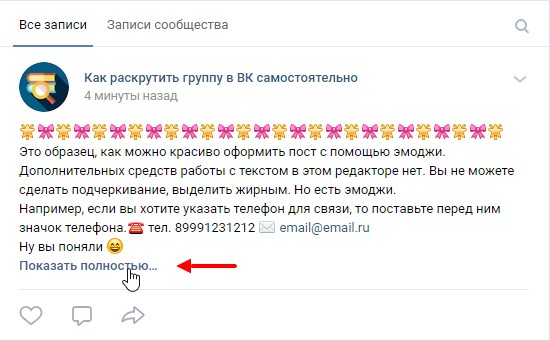
Повысить интерес помогут дополнительные элементы, которые предложены внизу, на панели управления – постер, граффити, опрос и прочее.
Ниже разберемся, как начать писать и сделать пост в сообществе ВК, чтобы он заинтересовал целевую аудиторию и принес необходимый трафик.
Контент-маркетинг в социальных сетях
от 42 000 ₽
Контент-маркетинг в социальных сетях от студии SEMANTICA – комплексный метод взаимодействия и выстраивания доверительных отношений с вашей целевой аудиторией. Разработаем стратегию, составим и реализуем контент-план, будем администрировать аккаунт и запустим таргетированную рекламу для привлечения потенциальных клиентов.
Форматы публикаций
По сути, все они имеют коммерческий подтекст, который стимулирует пользователей что-то купить, подписаться, перейти, лайкнуть и т. д. При этом можно использовать различные виды.
По целям
Прежде определите, для чего вы вообще постите. Оцените полезную нагрузку предоставленной информации и попытайтесь предугадать дальнейшие действия читателя после просмотра.
По целям выделяют три основных направления.
Продающий. Стимулирует читателя к покупке товара или услуги, переходу по ссылке, скачиванию файла, регистрации и другим подобным действиям. При создании записи лучше сделать предварительный анализ ЦА. Когда работаете над продающим текстом, воспользуйтесь эффективными продажными формулами. Наиболее популярной считается AIDA. Чтобы понять, как правильно сделать, создать и разместить посты в сообществе и группе ВКонтакте, нужно действовать поэтапно.
- A – изначально завоюйте внимание пользователя, вызвав интерес необычной рекламой, видео, изображением;
- I – вызовите интерес УТП;
- D – создайте условия для появления желания купить;
- A – в конце введите призыв к действию.
Но не будьте назойливым продавцом – плавно подводите клиентов к решению о покупке.
Развлекательный. Теперь рассмотрим, как создавать и писать пост в Контакте с развлекательным посылом.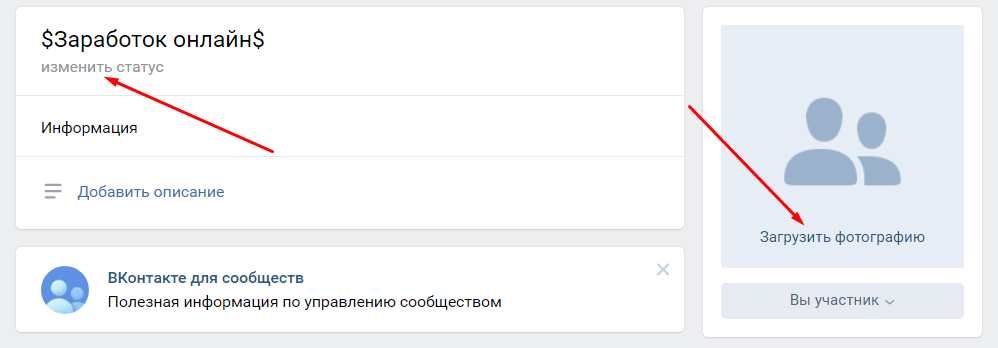 Это повысит интерес аудитории к группе. Можно существенно увеличить количество подписчиков, лайков и комментариев, а это положительно скажется на продвижении.
Это повысит интерес аудитории к группе. Можно существенно увеличить количество подписчиков, лайков и комментариев, а это положительно скажется на продвижении.
Отлично заходят интересные факты, загадки, конкурсы и розыгрыши. Такой контент собирает больше всего трафика, потому что всем хочется выиграть приз или как минимум развлечься. Желательно, чтобы развлекательный материал отвечал предпочтениям ЦА. Шутки, мемы, видеоролики повышают естественный трафик. Для читателя важно, чтобы текст был легкий, лаконичный и понятный.
Полезный. Еще один вариант – записи, которые несут практическую пользу. Тут все довольно просто. Этот тип контента предусматривает передачу опыта и знаний.
Попытайтесь донести сложные процессы простым, понятным языком. Желательно подкреплять слова опытом и жизненными примерами. В группах, посвященных узкой тематике, уместной будет профильная терминология.
Польза очень важна!
Лайфхаки, советы, экспертиза, кейсы – все они обычно набирают много просмотров, ими активно делятся.
Обязательно используйте такой формат в своем контент-плане.
Идеи для постов: темы для контента, о чем написать
Как выбрать тему для блога В любых своих начинаниях нужно руководствоваться вопросом «зачем?». Это касается не только работы, а вообще всего. Перед тем, как заводить блог, определите цель, которую вы преследуете. Мне кажется, что почти всегда это желание признания. Для бизнеса – формирование лояльной аудитории, а в случае личного блога – создание сообщества людей схожих взглядов. Хочется получать фидбек на свои публикации в виде комментариев, шеров, лайков и других социальных маркеров одобрения. Но такая цель очень обобщена, она не помогает…
По содержанию
Недостаточно понимать, как создавать и написать пост ВКонтакте. Хорошо бы еще знать, в каком ключе его подать. Это могут быть истории, обзоры, опросы, статьи. От стиля подачи зависит обратная реакция читателей. Давайте поговорим про варианты содержания.
Хорошо бы еще знать, в каком ключе его подать. Это могут быть истории, обзоры, опросы, статьи. От стиля подачи зависит обратная реакция читателей. Давайте поговорим про варианты содержания.
Новости. Аудитории нравятся новости, особенно, если в них рассказывается о значимых событиях. Когда вы создаете новую публикацию, вам нужен весомый повод. В противном случае можно получить пустой и неинтересный текст. Опирайтесь на официальные источники или аккаунты конкретных людей.
Несколько полезных рекомендаций, чтобы новость досмотрели до конца:
- правильная тема – пишите о том, что заинтересует вашу ЦА;
- грамотное оформление – удобство и легкость восприятия контента;
- цепкий заголовок – должен цеплять внимание.
Лучше избегать сложной терминологии, которая утомит и запутает читателя.
Обзоры. Это отличный формат для интернет-магазинов, поскольку позволяет показать поступление новой продукции. Можно провести ненавязчивую рекламу на основе достоинств и особенностей определенного товара или услуги.
Можно провести ненавязчивую рекламу на основе достоинств и особенностей определенного товара или услуги.
Тут важна естественность и личные впечатления от использования. Залог успеха обзора – это легкость повествования. Не нужно перегружать текст. Важно, чтобы в одном ревью было представлено не более 5 товаров.
Если продукции много, то лучше запостить несколько материалов и кратко рассказать о каждом.
Краткий обзор ассортиментной линейкиИстория. Еще один популярный формат, в котором раскрывается какая-то ситуация или события личного опыта. Сторителлингом можно существенно повысить лояльность аудитории и стимулировать на активность.
В процессе того, как написать и создать пост в группе ВК, думайте о читателе. Опишите свою ситуацию так, чтобы её было полезно и увлекательно читать, но не раскрывайте личные переживания, это не всегда уместно.
Главное – создать естественный контент, который вызовет эмоцию. Крайне важно уметь заинтересовать, чтобы публикацию дочитали до конца.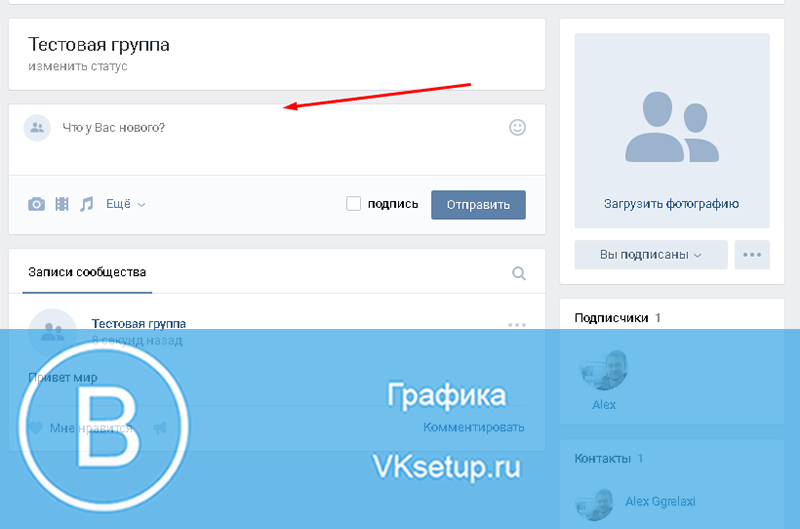 Если основное – это ссылка на статью в блоге, то нужно заинтриговать и только намекнуть на развязку. Тогда появится мотивация перейти по ссылке.
Если основное – это ссылка на статью в блоге, то нужно заинтриговать и только намекнуть на развязку. Тогда появится мотивация перейти по ссылке.
Но и злоупотреблять этим не стоит – люди не всегда хотят уходить из соцсети на другие ресурсы. Если в группе не будет полноценных материалов и она будет целиком состоять из анонсов, вряд ли получится собрать много подписчиков.
Контент-поддержка в социальных сетях
от 19 000 ₽ Страница услуги
Контент-поддержка от студии SEMANTICA — полезный контент о вашем бизнесе, процессах компании, продуктах или услугах. Завоюйте доверие подписчиков и получите лояльную аудиторию с помощью экспертных постов в социальных сетях.
Внешнее оформление
Создание поста ВК – творческая работа. В идеале нужно заинтересовать людей, а для этого сеть предусмотрела различные инструменты. Рассмотрим основные моменты, на которые нужно обратить внимание при формировании контента для своей площадки.
Заголовок
Обычно впечатление от заголовка формирует желание – читать или не читать весь текст.
Чтобы заинтересовать читателя, придерживайтесь определенных правил:
- Ценность и польза информации. Важно подчеркнуть, что получит человек после прочтения статьи.
- Проблема. Обозначьте проблему и решите ее так, чтобы пользователи могли использовать это решение для своих проблемных ситуаций.
- Эмоция. Удивление, люпопытство и смех мотивируют дочитать до конца.
- Цифры. Отлично работают, особенно для топов, рейтингов.
При создании заголовка лучше избегать сложных оборотов длиной в товарный поезд.
Текстовый блок
Разберемся детальнее, как сделать и писать пост в группе ВК, чтобы его дочитали. Одна из главных составляющих – это качественный текст. В этом контексте нужно понимать, для кого вы пишете и зачем им это читать. Рассказывать о своем предложении следует с точки зрения покупатели: что ему интересно, выгодно и полезно.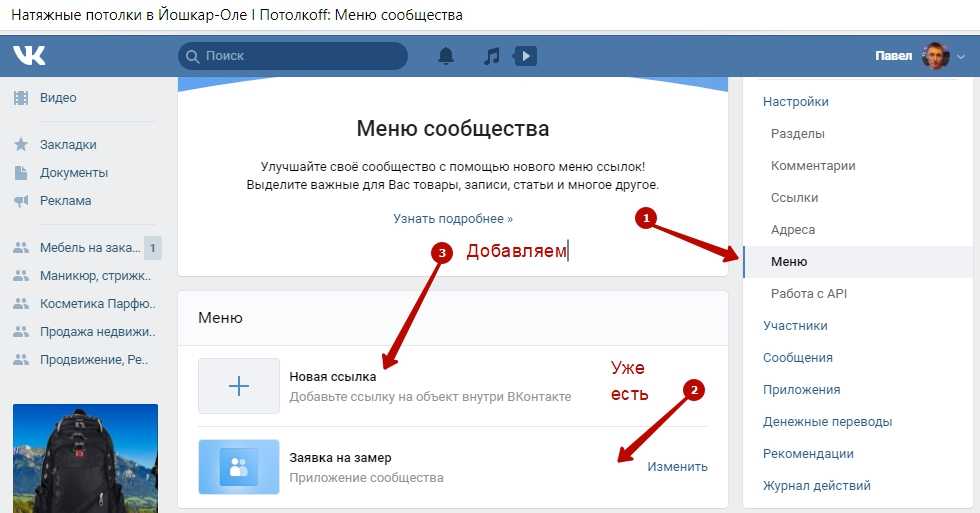
Учитывайте следующие правила:
- Повествование должно быть доступным и не перегруженным терминами.
- Отсутствие воды и отступлений от основной тематической линии.
- Избегайте распространенных штампов, которые отвлекают.
- Желательно избегать оценочных суждений: «самый качественный», «красивый», «лучший» и т. д.
Все это позволит повысить показатели конверсии.
Клипы ВК: как снять интересный ролик, наложить музыку и разместить
Что такое клипы в ВК Это короткие вертикальные видео в социальной сети по типу Reels в Instagram*. Можете записывать ролики от 10 секунд до 1 минуты в мобильном ВК и до 3 минут – в отдельном приложении. До мая 2022 года на вопрос «Как создать и выложить клип в Контакте?» был один ответ «Через мобильную версию VK».11 мая 2022 года запущено отдельное приложение для просмотра и публикации этого типа контента. С ним раздел социальной сети фактически превращается в самостоятельную сеть…
С ним раздел социальной сети фактически превращается в самостоятельную сеть…
Публикация с фотографией
Что такое пост в Контакте без картинки – просто набор знаков, который вряд ли заинтересует. Визуальная составляющая крайне важна для привлечения внимания. С помощью интересного и яркого изображения можно задержать взгляд пользователя.
Советы по подбору картинок:
- Изображение должно соответствовать тематике.
- Для материала о компании лучше выбирать корпоративные снимки.
- Запуская акцию, желательно доверить создание визуала дизайнеру.
Это залог успеха продвижения и привлечения лидов. Без визуалов постить практически бессмысленно.
Видео-пост
Начинающие юзеры интересуются, как делать и правильно разместить пост в группе или сообществе в контакте и добавить к нему видеоролик. Это легко: загрузите ролик непосредственно с компьютера или вставьте ссылку с ютуба.
Публикация с опросом
Интересный формат, который нравиться пользователям. Функционал соцсети позволяет настроить анонимное или публичное голосование.
Функционал соцсети позволяет настроить анонимное или публичное голосование.
Как добавить музыкой
Достаточно загрузить собственную аудиозапись или добавить популярную мелодию из личного плейлиста социальной сети.
Запись с документом
Вместе с текстом, картинкой и другим контентом можно прикрепить документы различных типов. Главное, чтобы их размер не превышал 200 мегабайт. Это позволит каждому читателю скачать файл и детальнее ознакомиться с информацией.
Как прикрепить карту
Далеко не каждый знает, как сделать и писать посты ВКонтакте вместе с локациями. Для этого в навигациях выбираете «Карта» и ставите конкретную отметку.
Как добавить граффити
Возможность добавления графики дают полную свободу фантазии. Каждый может создать свой шедевр или уникальное изображение.
Для этого можно использовать графические редакторы – дизайнером быть не обязательно. Выбрать можно из доступных сервисов, их мы подробно описали в статье про аналоги Canva.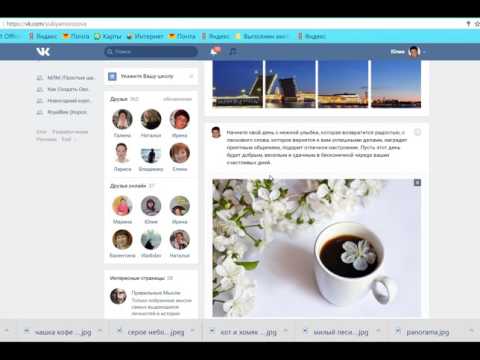 Простые гифки не тормозят загрузку контента, но делают опыт взаимодействия динамичнее и разнообразнее.
Простые гифки не тормозят загрузку контента, но делают опыт взаимодействия динамичнее и разнообразнее.
Как красиво оформить сообщество в ВК: делаем по шагам
С чего начать работу Хотелось бы сразу приступить к демонстрации стильных картиночек, но для начала нужно решить более насущные вопросы – зачем и для кого мы создаем страницу. Постановка цели Спросите себя «для чего мне сообщество, какую функцию для бизнеса оно будет выполнять?». Выбирать что-то одно необязательно, паблик может решать целый комплекс задач. Но от цели зависит буквально все – от типа страницы до цветового оформления постов. Определение целевой аудитории Чтобы разработать дизайн, который понравится пользователям, нужно представлять, как выглядит…
Как создать и делать посты в сообществах в Вк
А теперь перейдем к практической части вопроса. Для нормальных показателей посещения и откликов ежедневно создавайте не менее двух качественных обзора. Частотность зависит в большей степени от тематики. Например, авторский блог требует 2-4 записей, а развлекательный паблик не менее 5.
Например, авторский блог требует 2-4 записей, а развлекательный паблик не менее 5.
Важно, чтобы соотношение продающего и развлекательного контента было в пропорциях 20% к 80%. Если увеличивать количество коммерческого, то можно получить отрицательную реакцию. Откровенно продавать в пространстве, где люди привыкли отдыхать и развлекаться, не очень хорошее и малоэффективное решение.
Функция отложенной публикации
Удобная опция – отложенный постинг, который позволит выбрать определенную дату и время выхода материала. Можно залить контент-план на неделю вперед и заниматься другими делами. Если возможностей площадки в этом смысле недостаточно, можно поискать среди сервисов. У нас как раз есть статья об этом.
Что для этого требуется:
- Написать текст и прикрепить фото.
- Далее выставить в предложенном таймере дату и время.
- После чего нажать «В очередь», и контент будет направлен в очередь.
Функции редактирования
Перед тем, как написать и создать пост в группе в контакте, проверьте его на орфограцию.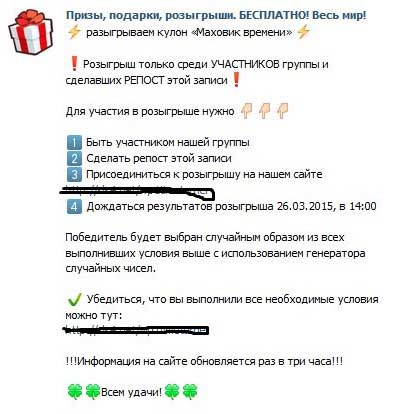 Но бывает, что уже после постинга вы замечаете, что допустили грамматическую ошибку.
Но бывает, что уже после постинга вы замечаете, что допустили грамматическую ошибку.
Не волнуйтесь, ведь все можно исправить.
- Чтобы внести правки, достаточно нажать на кнопку справа «Редактировать». Далее откроется редактор.
- Помимо изменения информации, владелец может с легкостью удалить материал. Для этого имеется кнопка в правом углу, рядом с редактированием. Помните, что восстановить удаленное получится только до обновления страницы. Для этого следует нажать на кнопку восстановления.
- Есть возможность полностью убрать публикацию со страницы и поместить в архив. Выполнять процедуру можно в меню управления при нажатии на кнопку «Архивировать запись».
Настройки оформления
Если с тем, что это значит посты ВК и как их постить, все понятно, теперь детальнее разберемся с возможностями по настройке внешнего вида. Чтобы текст был дочитали, важно провести грамотное оформление с использованием дополнительных опций.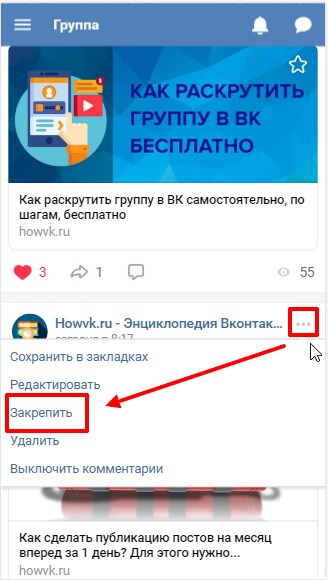
Опция 1. Приватность
Можно настроить уровень приватности. По умолчанию весь контент будут видеть только те пользователи, которые имеют доступ к конкретной странице. Чтобы расширить охват, активируйте кнопку «Видно всем». Материал увидят не только подписчики, но и случайные посетители. Чтобы ограничить доступ к информации, можно использовать пункт «Только для друзей».
Опция 2. Комментирование
Есть возможность запрета комментирования на страницах. Для этого достаточно в настройках отыскать раздел «Общее», где и появится возможность отключения комментирования записей. Аудитория не сможет оставлять свои отклики на странице.
А можно ограничить комментарии для конкретной записи. Настройки можно установить непосредственно перед публикацией, где в форме будет предложен вариант выключить комментарии.
Опция 3. Уведомления
При активном использовании социальной сети, количество всплывающих уведомлений может очень мешать. Все сигналы от сети можно отключить в настройках страницы. Более того, можно выполнить выборочное отключение по типу уведомлений.
Более того, можно выполнить выборочное отключение по типу уведомлений.
Заключение
Теперь вы знаете, что такое посты ВКонтакте, как писать и грамотно комбинировать материал для большего охвата аудитории. Несложные советы и рекомендации позволят каждому создавать интересные тематические публикации, которые дадут нужный эффект.
Как правильно написать пост в группе ВКонтакте, Facebook и другой социальной сети?
Главная / Мастер-классы / Копирайтинг и рерайтинг / Как написать пост для группы или паблика?
Пост – это информационное сообщение, размещенное в ленте группы или паблика. Целью постов является поддержка и развитие интереса участников к группе, привлечение новых участников. Для этого пост должен получать лайки, репосты, комментарии, стимулирующие активность аудитории.
Пост может содержать текст, а также включать в себя изображение, видео, опрос, приложенные файлы либо несколько таких элементов. Пример поста в группе «Клуб фрилансеров» можно посмотреть ниже:
В данном мастер-классе мы разберем, как правильно написать пост в группе Вконтакте или другой социальной сети.
Как написать интересный пост?
Чтобы пост заинтересовал участников группы, стоит помнить 6 важных вещей:
1. Пост должен соответствовать формату группы
В группе на тему «юмор» уместны анекдоты, мемы, смешные картинки. Но в группе банка или юридической компании они могут вызвать недоумение.
2. Учитывайте аудиторию
Составьте портрет типичного участника группы. Оцените примерный возраст, семейный статус, профессию. Например: женщина 33 лет, двое детей, находится в декрете. Или: молодой человек / девушка 19 лет, учится в институте. Общайтесь с аудиторией на ее языке. Например, молодежь любит модные словечки, а люди средних лет могут отнестись к ним негативно или попросту не понять.
3. Пост должен быть интересным
Как написать интересный пост? Чтобы пользователи стали читать пост, а тем более ставить лайки и репостить, он должен иметь для них ценность. Например, развлекать, сообщать полезную информацию или даже предупреждать об опасности.
Пользователь приходит в социальные сети за чем-нибудь интересным. Предоставьте ему интересный материал, и получите лайк или репост.
4. Лучший пост – краткий пост
Есть исключения (например, профессиональные группы), но в большинстве случаев это правило работает. Листая ленту новостей, пользователи хотят отдохнуть и развлечься. Они чаще всего не настроены читать длинные материалы. Поэтому пусть ваши посты будут краткими.
Какой длины правильно написать пост для группы Вконтакте? Можете ориентироваться на 600 символов – это тот объем, при котором пост будет полностью виден в ленте (часть текста не будет спрятана под ссылкой «Показать полностью»).
5. Максимально облегчите чтение
Пишите короткими предложениями. Делите текст на мелкие абзацы. Используйте списки. Чтобы разбавить текст, используйте смайлы – но аккуратно и очень умеренно.
6. Учитывайте специфику конкретной соцсети
Например, Facebook в России имеет репутацию деловой сети. С юмором здесь стоит быть аккуратными, а вот серьезные посты, ориентированные на дискуссию, могут хорошо сработать.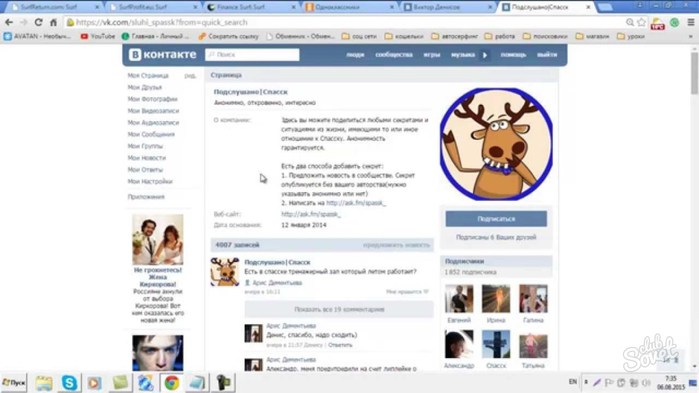 Instagram – больше развлекательная сеть с легкой атмосферой. Здесь не стоит излишне загружать читателей. Во ВКонтакте много молодежной аудитории.
Instagram – больше развлекательная сеть с легкой атмосферой. Здесь не стоит излишне загружать читателей. Во ВКонтакте много молодежной аудитории.
Где брать идеи для постов?
- Подумайте, что будет интересно аудитории вашей группы. Представьте себя на месте участника – что бы вы с интересом почитали?
- Обязательно записывайте все идеи постов – они пригодятся в момент творческого ступора, когда ни одна тема не приходит в голову.
- Просматривайте тематические форумы, сайты, похожие группы, популярные каналы на YouTube. Там найдется масса тем для постов.
- Посмотрите сайты вопросов и ответов. Обратите внимание, какие темы волнуют людей, какие вопросы популярны.
- Предлагайте читателям группы или паблика во ВКонтакте или Facebook присылать вопросы, идеи и советы, какие темы стоит поднять в вашем сообществе.
- Наблюдайте за друзьями, знакомыми, которые относятся к целевой аудитории сообщества. Какие темы они поднимают в беседах, что их волнует, что они читают? Вы сможете найти много тем для интересных постов в группе.

Посмотрите поисковые запросы, которые задают в поисковых системах люди по интересующей вас теме. Вы найдете много тем, волнующих вашу аудиторию.
Как написать рекламный пост?
Отдельная тема – написание рекламных постов. Их задача – вызвать интерес к товару или услуге, и в идеальной ситуации – стимулировать продажи. Но важно понимать, что в соцсети люди приходят отдыхать и общаться. Они не хотят читать и смотреть рекламу.
Как написать рекламный пост, чтобы его прочитали? Сделайте так, чтобы ваш пост был интересным. Пусть в нем будет юмор или полезная информация. Например, в рекламе корма для собак можно написать интересные факты – скажем, «10 самых миниатюрных пород собак», а в конце поста написать рекламное предложение (специальная серия кормов для миниатюрных пород). Таким образом, структура рекламного поста может быть следующей:
- сначала – полезная и интересная информация,
- далее – рекламное предложение.
Тщательно выбирайте рекламодателей.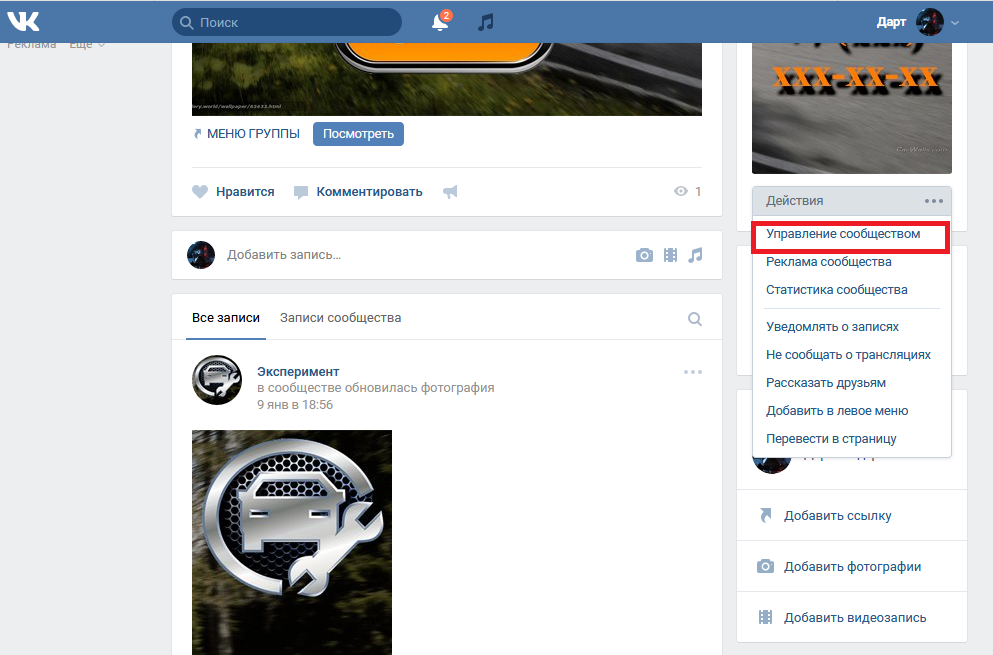 Вы должны быть уверены в качестве предлагаемого продукта, чтобы он действительно был полезным для ваших читателей.
Вы должны быть уверены в качестве предлагаемого продукта, чтобы он действительно был полезным для ваших читателей.
Теперь вы знаете, как правильно написать пост в группе. Чтобы постоянно оттачивать навык, не забывайте отслеживать, сколько лайков, репостов и комментариев соберет ваш пост в соцсетях. Так вы сможете понять, какие посты вызывают наибольший отлик, и научитесь делать их действительно яркими и интересными.
Автор: Валентина (KadrofID: 13)
Добавлено: 20.10.2017 в 11:46
В избранное
Рекомендуем
Способы заработка на текстах в Интернете: как и сколько можно заработать?
В этой статье я расскажу, как и сколько можно зарабатывать написанием текстов в Интернете, где искать заказы и как быстро выйти на хороший доход. …
Копирайтинг как товар: почему тексты сложно продавать?
Копирайтинг – одна из самых востребованных профессий на фрилансе, но и одна из самых скромных в плане оплаты. Этому есть веские причины, в которых . ..
..
Темы мастер-классовРазвернуть
- Копирайтинг и рерайтинг
- Продвижение сайтов
- Дизайн и юзабилити
- Контекстная реклама
- Веб-аналитика
- Социальные сети и SMM
- Прочие мастер-классы
Консультации
Как откликнуться на вакансию?
Имя пользователя
Как удалить профиль с сайта?
Кому нужно написать тексты?
Как сделать пост ВКонтакте: редактор, настройки, виды публикаций
Рассказываем, как опубликовать запись в социальной сети ВКонтакте на личной странице или в бизнес-сообществе. Статья рассчитана на новичков и тех, кто не работал с постами ВКонтакте раньше.
Что такое пост ВКонтакте
ВК – одна из самых популярных соцсетей в России. Ее ежемесячная аудитория в 2022 году составляет более 70 млн пользователей. В основном в соцсеть заходят, чтобы пообщаться с друзьями и близкими и посмотреть контент. Один из его видов – пост. ВКонтакте это называется «запись» – она может быть опубликована как от лица бизнес-сообщества, так и с личной анкеты. Пост ВКонтакте может содержать текст, фото, видео или все сразу.
Пост ВКонтакте может содержать текст, фото, видео или все сразу.
В личном профиле пост помогает поделиться информацией с друзьями и близкими. В бизнес-сообществе посты используют, чтобы наращивать аудиторию, повышать узнаваемость компании и увеличивать продажи. Далее разберем, как сделать публикацию и правильно ее настроить.
Комьюнити теперь в Телеграм
Подпишитесь и будьте в курсе последних IT-новостей
Подписаться
Как сделать пост ВКонтакте
Редактор постов один и тот же для личных страниц, сообществ и групп. Чтобы сделать пост, достаточно открыть форму создания публикации, добавить текст и нажать «Опубликовать».
Как опубликовать пост ВКонтакте
Где находится редактор постов ВКонтакте
Для личного профиля. На компьютере пост на стене можно опубликовать через раздел «Новости» либо из личного профиля. Для активации кликните по надписи «Что у вас нового?»
Где находятся кнопки для публикации постов на стене в веб-версии
Если зашли с телефона, пост можно сделать с помощью кнопки «+» на главной странице. Или же кликнуть «Создать запись» в личном профиле.
Или же кликнуть «Создать запись» в личном профиле.
Где находятся кнопки для публикации постов на стене в мобильной версии
Для бизнес-страниц. С компьютера выложить пост можно из группы, кликнув по надписи «Напишите что-нибудь», чтобы активировать редактор.
Где находится кнопка для публикации постов в группе в веб-версии
С телефона запись в группу можно опубликовать с главной страницы приложения – зайдите в редактор и выберите место публикации. Второй вариант – зайти на страницу сообщества и нажать «Создать запись».
Где находятся кнопки для публикации постов в группе в мобильной версии
Функционал редактора постов ВКонтакте
Кроме текста в постах можно публиковать другие файлы: фотографии, видео и музыку. В одном посте может быть до 10 вложений.
Пример поста с текстом, фото, видео и музыкой
Текст форматировать нельзя, но можно добавлять эмодзи – они помогут выделить заголовки и главные мысли в публикации.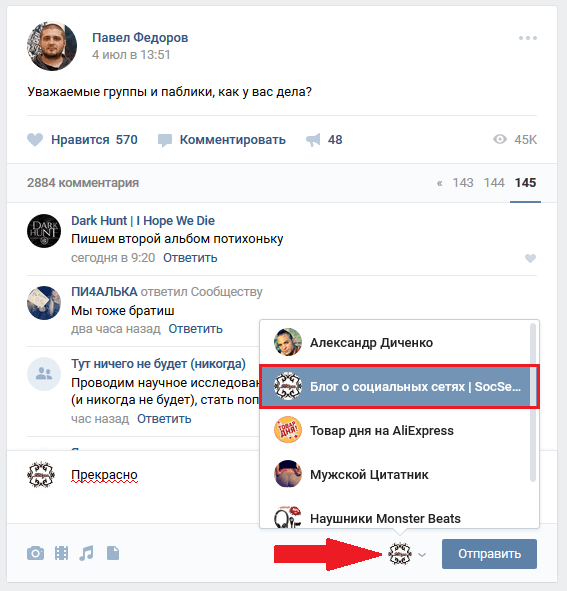
Как добавить эмодзи к посту ВКонтакте
Человека можно отметить через символ «*» или «@». Если ссылка ведет на внутреннюю страницу ВКонтакте, например, другую группу, добавьте пробел и укажите название ссылки в скобках – тогда она отобразится в виде кликабельного текста.
Как сделать кликабельную ссылку ВКонтакте
Если публикация большая, ее можно сверстать в статью. Здесь как раз есть форматирование шрифтов, добавление иллюстраций, видео и цитат.
Как опубликовать статью на стене ВКонтакте
Для небольших текстовых заметок есть формат «постер» с яркой цветной подложкой. Длина текста – до 160 знаков с пробелами или до 5 абзацев.
Для постера можно использовать готовые фоны или загрузить свои
Также обратите внимание на раздел «Актуальные темы для записей» – в открывшемся мини-приложении можно выбрать готовый шаблон поста и на его основе сделать запись на стене. Пригодится, если нет идей для постов.
Мини-приложение поможет сделать актуальный пост, если не знаете, что постить
В пункте «Еще» доступны дополнительные форматы контента:
-
Файл. Документ формата doc, pdf, svg и т. д. Максимальный вес – 200 мегабайт.
-
Карта. Можно указать местоположение или точку на карте.
-
Граффити. Графический редактор для рисования с экрана устройства.
-
Опрос. Максимум – 10 вариантов ответа. Может быть анонимным или публичным.
-
Товар. Прикрепляет товар из личного профиля.
Дополнительные варианты контента, который можно прикрепить к посту
Настройки публикации постов
Перед публикацией доступны настройки:
-
Видимость. Доступна только для личных постов.
 Выбираем, кому будет показываться запись: всем, только друзьям, определенному списку друзей.
Выбираем, кому будет показываться запись: всем, только друзьям, определенному списку друзей. -
Дата публикации. Пост можно сделать отложенным, указыв время и дату его выхода.
-
Тематика. Доступно 11 тем на выбор. Тематика нужна, чтобы пост корректно отображался в рекомендательной ленте соцсети.
Настройка публикации поста
ВКонтакте есть ограничение на отложенные записи – до 150 постов в отложке. Если лимита недостаточно, обратите внимание на сервис автопостинга SMMplanner – в нем нет ограничений на количество публикаций. Также здесь можно подключить несколько страниц и управлять контентом для пабликов и личных профилей с одного дашборда.
Как сделать отложенный пост ВКонтакте через SMMplanner:
-
Зайдите на сайт сервиса и добавьте аккаунт ВКонтакте.
-
Нажмите «Запланировать пост».

-
Создайте запись – добавьте текст, фото, видео или опрос.
-
Выберите аккаунт.
-
Поставьте таймер.
-
Готово – публикация выйдет в указанное время.
Меню публикации поста в SMMplanner
Дополнительные настройки публикации постов
Кликнув на шестеренку возле кнопки «Опубликовать», можно:
-
Отключить комментарии к посту.
-
Отключить уведомление о выходе поста.
-
Указать источник – ссылку на публикацию, если используется неоригинальный контент.
Дополнительные опции для личных постов
Для бизнес-страниц добавляются еще 2 пункта:
Зачем указывать ссылку на источник: ВКонтакте действует система Немезида, которая поощряет авторов уникального контента и блокирует плагиат.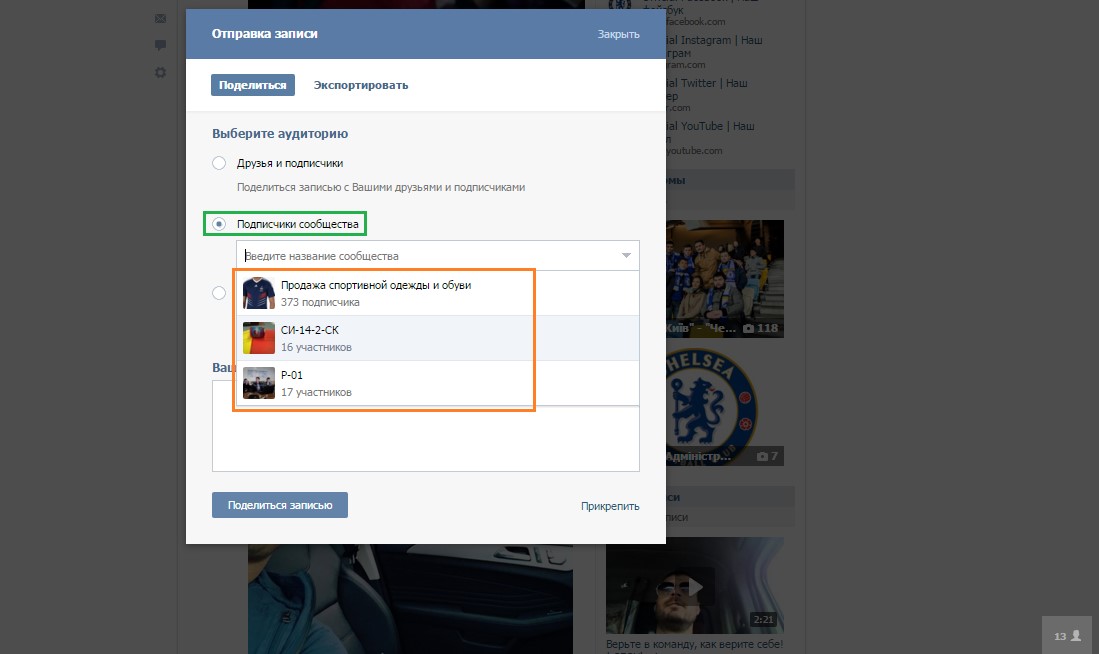 Если используете пост из другого сообщества или сайта, лучше указать источник.
Если используете пост из другого сообщества или сайта, лучше указать источник.
Дополнительные опции для постов в группы
Настройки опубликованного поста ВКонтакте
Как отредактировать запись
Редактировать посты можно в течение недели. Нажмите на три точки справа от названия страницы и кликните по соответствующему пункту. Можно изменить текст, перезалить файлы, сменить тематику – в общем, поменять все, кроме даты публикации.
Как отредактировать пост ВК после выхода
Как закрепить пост
Запись можно закрепить, чтобы она отображалась первой в ленте – нажмите на три точки и выберите «Закрепить». Для личной страницы на закреп можно поставить информацию об авторе, для бизнес-профиля – актуальный прайс, конкурс или важную информацию.
Закреп поста ВКонтакте
Как удалить пост
После выхода запись можно удалить – нажмите на три точки и выберите одноименный пункт.
Как удалить пост ВК
Запись можно восстановить, если не обновляли страницу.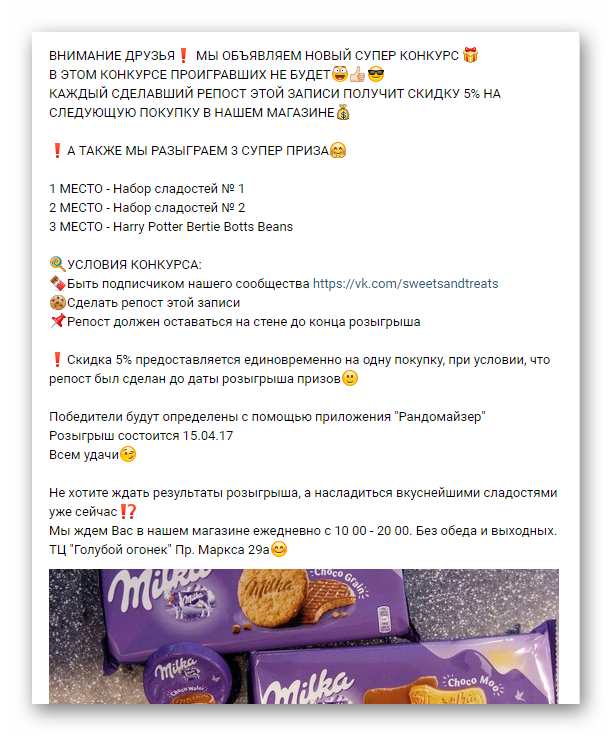
Как восстановить удаленный пост
Как архивировать пост
Опция доступна только для личных страниц. Выберите пост, нажмите на три точки и укажите «Архивировать». После этого пост не смогут увидеть ваши друзья и подписчики, но он будет доступен из папки «Архив» – его можно восстановить или удалить окончательно.
Как заархивировать пост ВКонтакте
Дополнительные возможности для бизнес-страниц
Группы и сообщества при клике на настройки поста могут смотреть статистику – охват записи, количество лайков, репостов, комментариев и другие показатели. Данные такие же, как и в разделе «Статистика».
Как посмотреть статистику поста
Также пост можно рекламировать – он будет автоматически отправлен в Рекламный кабинет для настройки таргета. Помните про новые требования к рекламе: никаких эмодзи в тексте и капслока, а на изображениях текста должно быть не более 20%.
Кнопка может отображаться справа от названия либо при клике на настройки
Что выкладывать в постах ВКонтакте
Бизнес-контент в соцсетях бывает:
-
вовлекающий;
-
информационный;
-
рекламный;
-
полезный.

Такое деление обусловлено целями: один контент нужен для напоминания о товарах и услугах, другой – для генерации активности на странице. Если мы говорим про личный профиль, в нем тоже могут быть эти типы постов, но только в том случае, если страница ведется с определенной целью. Например, эксперт рассказывает о своей профессии, чтобы находить новых клиентов.
Разберем подробнее типы контента на примерах.
Вовлекающий контент. Публикации, которые прямо или косвенно призывают читателей к действию: отреагировать, репостнуть или оставить комментарий. Например, на личной странице можно попросить поделиться мнением, а на коммерческой – предложить сделать выбор между двумя позициями или пунктами. Цель вовлекающего контента – повысить активность, чтобы получить еще больше лайков и комментариев, так как такой контент будет чаще попадаться подписчикам в рекомендательной ленте ВКонтакте.
Пример вовлекающего контента у инфлюенсеров
Информационные посты. Цель – донести важную и актуальную информацию до подписчиков. Это могут быть изменения в расписании магазина, сообщение о выходе в отпуск, новость из сферы или запись о празднике.
Цель – донести важную и актуальную информацию до подписчиков. Это могут быть изменения в расписании магазина, сообщение о выходе в отпуск, новость из сферы или запись о празднике.
Пример информационных записей ВКонтакте
Развлекательные публикации. Контент, который расслабляет, смешит, удивляет и дает позитивные эмоции. Это может быть шутка, мем, подборка красивых картинок, комикс, музыка и так далее. Согласно данным Datareportal, развлечение и мемы – третья по популярности причина посещения соцсетей. Опрос «Анкетолога» говорит, что для 67% опрошенных мем – это смешная картинка, видео или гифка, а не что-то с глубинным смыслом «для своих». Шутки и юмор сохраняют и делятся ими в переписках – развлекательный контент может приносить не только лайки, но и подписчиков.
Важно: картинка с котиком порадует подписчиков, но сможет ли она продать? Вряд ли. Обычно бизнес-сообщества чередуют рекламный контент с развлекательным.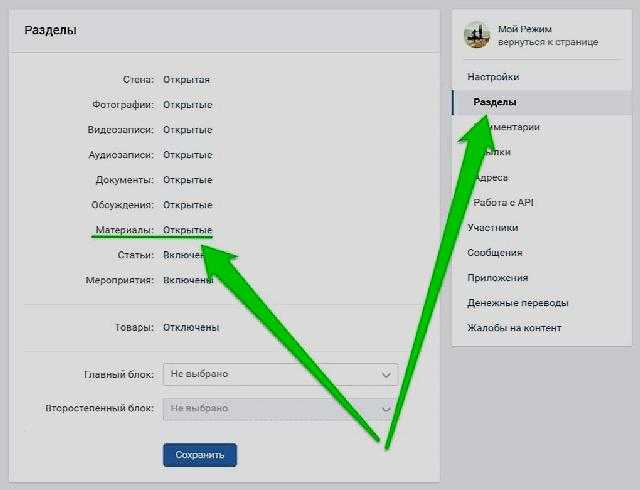
Примеры развлекательных публикаций ВКонтакте
Рекламные публикации. Рассказывают и показывают товар, напоминают об акциях, скидках и распродажах, ведут на сайт или страницу с продуктом. По данным опроса «Анкетолога», почти половина респондентов из России хотя бы раз совершали покупки из-за рекламы в соцсетях. Чаще всего ищут одежду, электронику, медицинские товары и книги.
Примеры рекламных публикаций ВКонтакте
В заключение
Посты ВКонтакте – удобная возможность для публичного общения с аудиторией. К публикациям можно добавлять изображения, гифки, видео и музыку, что сильно расширяет возможные форматы контента. В публикации ничего сложного нет – достаточно воспользоваться формой по созданию записей. А вот настроек ВКонтакте много: таймер, тематика, ограничения просмотра и другие пункты меню, которые можно легко пропустить. Надеемся, эта статья помогла разобраться с основными моментами постинга.
Позиционирование библиотеки в информационном пространстве социальной сети ВК
Презентация
Своё сообщество позволяет библиотеке решить сразу несколько важных задач: оставаться на связи с пользователями, сообщать им, к примеру, о книжных новинках, акциях, конкурсах, мероприятиях. Во-вторых, получать обратную связь от пользователей.
Во-вторых, получать обратную связь от пользователей.
Социальных сетей много, но большинство библиотек открывают свои страницы в ВК. Это достаточно простой и удобный сервис, доступный даже начинающим. У него есть свои преимущества: огромная посещаемость (более 70 000 000 – ежедневно), активная пользовательская аудитория, возможность комьюнити-модели общения. Особенностью ВКонтакте является его многочисленная деятельная молодежная аудитория. Она готова вступать в группы, общаться в них, а также получать оттуда информацию.
Основные правила ведения страниц ВКонтакте:
· контент должен быть уникальным;
· публикации должны появляться регулярно;
· минимум 60% контента должно быть полезным, информативным, развлекательным;
· создавайте обсуждения и общайтесь с аудиторией;
· не оставляйте без внимания вопросы пользователей (администрирование группы).
Группа или страница
Для библиотеки не так важно, что вы создадите: группу или публичную страницу (паблик).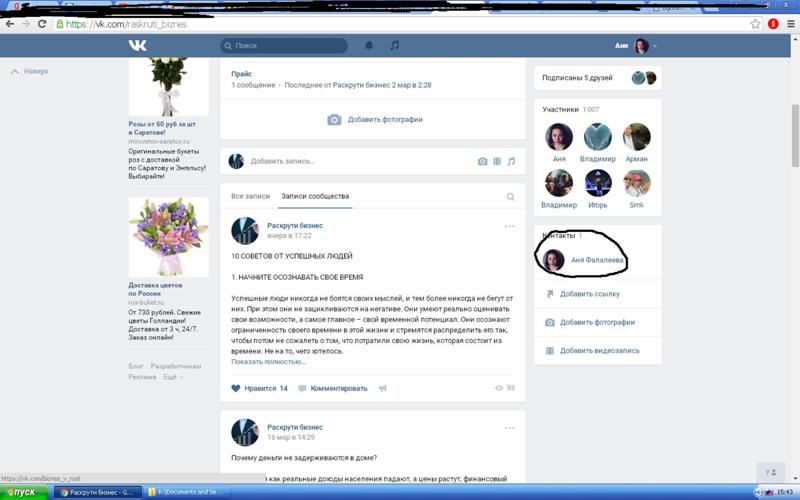
Публичные страницы больше подходят для развлекательного контента, а группы удобны для продвижения услуг и т.п. Бонусом является возможность пригласить друзей в группу Вконтакте, в пабликах данная функция отсутствует.
Название
Перед тем как выбрать название, определитесь с тематикой вашей группы, продумайте каким контентом вы будете ее наполнять, что продвигать и о чем информировать пользователя.
Название должно быть максимально коротким и характерным, в идеале – уникальным, запоминающимся и интересным. В названии и описании можно предоставить краткую и в то же время ёмкую информацию о деятельности вашего сообщества. Если в названии группы все же указан номер библиотеки, естественно, должно быть и пояснение, какая это библиотека, где она расположена. Ведь библиотек № 7 или № 5 в сети огромное количество. Как вычленять и запоминать их читателю?
Хорошо, если правильное название группы будет содержать ключевое слово (словосочетание). Ключевое слово – это запрос поиска посетителем в поисковой системе. Подумайте, что и как они будут искать: библиотека, книга, чтение… Удачные примеры: Книгочтение, РазноЧтения, Книжный контент, Типичный Книголюб и др.
Подумайте, что и как они будут искать: библиотека, книга, чтение… Удачные примеры: Книгочтение, РазноЧтения, Книжный контент, Типичный Книголюб и др.
Нередко возникают случаи, когда по тем или иным причинам вы решили изменить название группы. Помните, что изменить название группы может только её создатель. Заходите в свою группу и под главной фотографией переходите в раздел «Управление сообществом». В первой строке пишите новое название. После изменения названия не забывайте сохранить настройки.
Дизайн
Создайте уникальный дизайн группы, который привлечёт внимание посетителей и потенциальных подписчиков.
Начните с создания аватарки, ее предназначение – самоидентификация группы в ВК. Она может быть любой: забавной, оригинальной, отражать фирменный стиль вашей библиотеки. К ней предъявляются определенные технические требования, тем не менее, в настройках ее можно перемещать и изменять диаметр.
Выигрышно смотрится самостоятельно разработанный фирменный «Заголовок». Вставляется он в «Настройках» и к его разрешению существуют определенные требования.
Вставляется он в «Настройках» и к его разрешению существуют определенные требования.
Контент
Одним из главных критериев популярности группы является наличие качественного и уникального материала.
Именно при помощи постов мы можем делиться интересными новостями и всевозможной информацией. Все те записи, которые вы размещаете на своей стене, репостите из других групп и пабликов, могут просмотреть гости, оказавшиеся на вашей странице. Кроме того, все записи отображаются в ленте новостей ваших друзей и подписчиков. Казалось бы, написать пост совсем не трудно, ведь что такое пост?
Пост – это отдельно взятое сообщение в блоге, форуме, странице в соц.сети и т.д. (от англ. to post), которое является инструментом для общения. Все сообщения имеют своего автора, дату, тему и содержание. Все просто. Но есть свои правила.
Первое. Материал, который вы размещаете в группе, должен быть интересен его читателям. Заинтересуйте посетителя, и он прочитает вашу новость, даст комментарий, вступит группу и т. д.
д.
Для того чтобы вам было понятно, как сделать пост привлекательным и интересным, вспомните, какие новости вызывают у вас больше всего эмоций, на какие обращаете внимание, когда листаете ленту в социальной сети. Необходимо определить, какой формат записей будет оптимальным для ваших подписчиков. Что они предпочитают – короткий или длинный текст, или им интереснее наборы фотографий, видео или аудиоконтент? Если не можете сразу определиться, обязательно изучайте статистику, какие из ваших записей пользуются наибольшим спросом.
Второе – пост должен быть грамотно написан. Можно написать две строчки красивым и правильным русским языком, а можно и пятьдесят, но так, что у читателя скулы сведет от зевоты, если он, конечно, доберется до конца вашей новости. Никому не будет интересен и пост, написанный с орфографическими, пунктуационными, стилистическими и другими ошибками.
Почему-то всем кажется, что пост – это лишь действия и слова. Причем действия простейшие вроде «пришли-ушли, понравилось, счастливы». Подумайте над словами, добавьте мысли и чувства. В языке есть не только существительные и глаголы, но и прилагательные, наречия, причастия и деепричастия. Если их грамотно применять в тексте, то можно сделать его лучше. Пост должен быть содержательным, без «воды». Что такое «вода»? Это те вставки, которые к теме поста никак не относятся, а добавляются в основном только ради объема текста.
Подумайте над словами, добавьте мысли и чувства. В языке есть не только существительные и глаголы, но и прилагательные, наречия, причастия и деепричастия. Если их грамотно применять в тексте, то можно сделать его лучше. Пост должен быть содержательным, без «воды». Что такое «вода»? Это те вставки, которые к теме поста никак не относятся, а добавляются в основном только ради объема текста.
Третье – объем поста. Любая новость начинается с заголовка. Хороший займет не больше одной строки. Неплохо позаботиться и о том, чтобы информация была содержательной, но в меру краткой. Старайтесь вместить суть вашей новости в видимой части поста, чтобы читателям не нужно было его разворачивать. Оптимальным считается 350 знаков с учетом пробелов.
Если пост объемный, и его необходимо разворачивать, чтобы прочесть до конца, позаботьтесь о том, чтобы текст цеплял и интриговал читателя, вызывал желание узнать, чем все закончится. Ориентировочный размер не более 600 символов с пробелами. Для лучшего прочтения большого текста рекомендуется дополнительный пропуск строки между абзацами.
Четвертое – добавляем красочности. Чаще всего, при пролистывании новостей, наш взгляд «цепляет» визуальный контент. Если изображение нас заинтересовало, мы невольно переходим к прочтению самого текста. А значит, надо подумать и о том, какое изображение прикрепляется к информации. Оно должно быть интересным целевой аудитории вашей группы. Старайтесь подбирать что-то яркое и любопытное.
Используйте горизонтальные фотографии, они лучше смотрятся как на десктопной, так и на мобильной версии (приложении). Такой пост и выглядит более аккуратным. Иллюстрация должна быть более 700 px в ширину.
Пятое – это уникальность материала. Копировать информацию может каждый, но написать что-то свое и при этом интересное – далеко не все. Если у вас репосты котиков, мышек, цитат из женских пабликов, – серьезного отношения к себе не ждите. Не забывайте: вы представляете не личную страничку, а учреждение. Поэтому лучший вариант – только посты собственного производства.
Отмечайте для себя, какие новости действительно актуальны или востребованы у ваших пользователей, о них и делайте свои уникальные и информативные посты.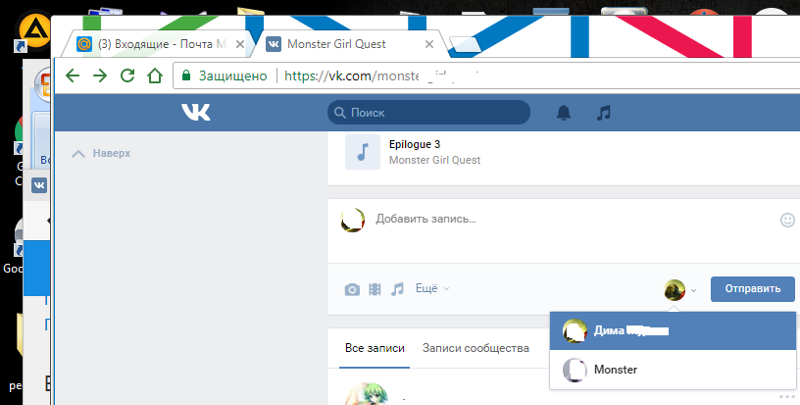
Если чья-то чужая информация покажется вам интересной, лучше перескажите её и дайте ссылку на источник. Если делаете простой репост, то добавьте к нему свои размышления. Если цель поста – переход по ссылке, то помните, что пользователи ВК обычно не хотят никуда переходить, им нужна информация здесь и сейчас. Также не нужно «встраивать ссылку», если у поста уже есть фотография, внешне это перегрузит публикацию. Дайте ее ниже.
При желании можете добавлять к записям хештеги, это увеличит их видимость и может повлиять на популярность постов. Хештеги могут использоваться и в качестве выделения в тексте важных слов. Особенность написания: слова пишутся слитно или через нижнее подчеркивание, без пробелов, с обязательным указанием перед словом значка #.
Шестое – регулярность постов. Для библиотеки достаточно одного поста в один-два дня. Если такой возможности нет, используйте функцию «Таймер». По статистике, 90% сообществ публикуют записи каждый час (14:00, 15:00, 16:00) и лента новостей подписчиков в эти часы полностью захламляется. Поэтому таймер лучше ставить на 15-20 минут (14:15, 15:20) позже часа, тогда подписчики обязательно заметят Ваши записи.
Поэтому таймер лучше ставить на 15-20 минут (14:15, 15:20) позже часа, тогда подписчики обязательно заметят Ваши записи.
Седьмое – повышайте активность в группе Вконтакте всеми возможными способами.
Например, подключите «Сообщения», таким образом посетители смогут задать вам любой вопрос и получат ответ от имени сообщества.
Не следует закрывать и комментарии, лучше поддерживайте их своим участием. Читатели должны знать, что вы настроены на общение. Запись с комментариями считается более полной и содержательной, поэтому ей также отдаются высокие места в ленте новостей. Помните, что существует фильтр нежелательных комментариев, который позволит вам более эффективно работать с обратной связью.
С помощью «Приложений» можно легко создать активные кнопки на анкеты, опросы. А в группе можно подключить такое приложение как «товары».
Грамотная раскрутка группы всегда предполагает наличие опросов. Они очень привлекают внимание участников сообщества. Существуют два вида опроса в сообществе: опрос на стене группы, опрос в обсуждении группы.
Существуют два вида опроса в сообществе: опрос на стене группы, опрос в обсуждении группы.
Для размещения опроса на стене группы при добавлении новой записи нажимаем вкладку «Ещё» и выбираем «Опрос». Теперь пишем тему опроса и варианты ответа. Можно отметить галочкой значение «Анонимное голосование», чтобы участники группы не видели имена голосовавших. При необходимости можно добавлять несколько вариантов ответа. Нажимаем на кнопку «Отправить» и видим опрос, как последнюю запись в сообществе.
Опрос в обсуждениях. Сначала убедитесь, что у Вас включены «Обсуждения» в группе. Для этого перейдите в «Управление сообществом», вкладка «Разделы». Следующим действием будет создание темы с опросом. Нажимаете кнопку «Добавить обсуждение» и прикрепляете опрос. Далее жмёте на кнопку «Создать тему» и видите свой опрос в обсуждениях. Теперь нажимаете на кнопку «Редактировать тему» и ставите галочку напротив значения «Закрепить опрос на главной странице». Всё, теперь можете увидеть опрос сразу же под описанием группы. В настройках опроса его можно в любой момент снять с главной страницы или удалить.
В настройках опроса его можно в любой момент снять с главной страницы или удалить.
Эффективный способ привлечения новых подписчиков – организация конкурсов для группы. Чтобы ваш конкурс или какое-то важное мероприятие не уходило по новостной ленте вниз, есть функция закрепления записи в ленте, тогда она будет всегда отображаться первой на стене, даже после публикации свежих записей. В закреплённой записи может содержаться любой материал: сообщение, видео, изображение, опрос и т.д. Сначала необходимо создать или выбрать готовую запись, которую хотите закрепить. Далее в правом верхнем углу записи наводите курсор мыши на иконку «троеточие» и нажимаете на кнопку «Закрепить». Таким же способом можно открепить запись. Если не получается закрепить запись в группе (нет кнопки «Закрепить»), то здесь 2 причины: вы не администратор сообщества или запись опубликована не от имени сообщества, а от имени пользователя. Помните, что в течение 24 часов можно изменить запись В Контакте.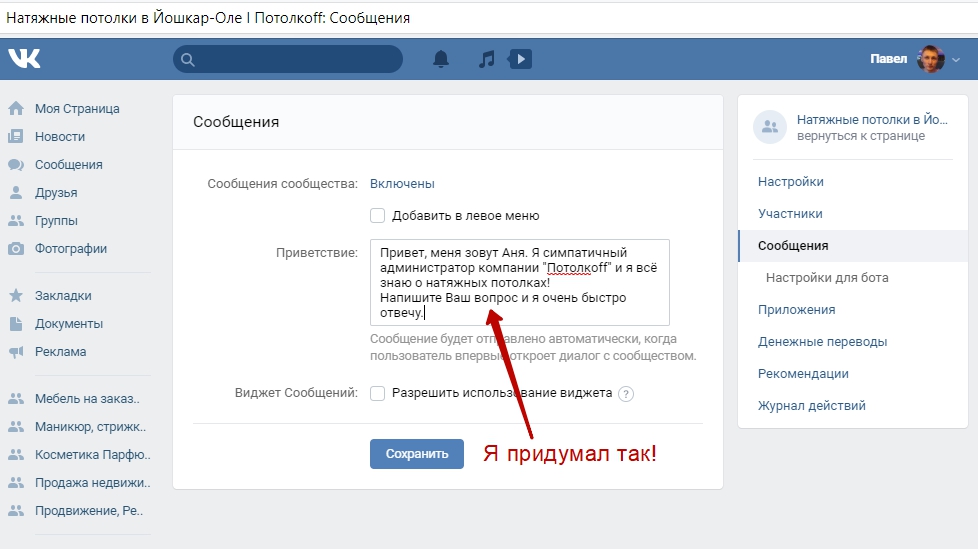
Вспомогательные инструменты Вконтакте
Меню «Ссылки». Здесь вы можете собрать все важные для вас группы, например, библиотеки вашей системы или партнеров. Делается это просто, нажимаете «ред..» (редактирование) и во всплывающем окне добавляете адрес нужной вам страницы.
Отличный способ уведомить о приближающемся событии – концерте, мастер-классе и т.п. – создание мероприятия.
Для этого заходите в раздел «Мои группы» и нажимаете «Создать сообщество». Выбираете «Мероприятие», вводите его название и жмёте «Создать сообщество». В первой вкладке указываете необходимые данные о мероприятии и сохраняете. Переходите в «Мои группы», нажимаете «Управление» и выбираете созданное мероприятие. Теперь можно заниматься оформлением события, регулярным размещением информации и т.д. Чтобы выслать приглашения необходимо под аватаркой нажать «Вы пойдёте» и пригласить друзей (в день можно высылать до 40 приглашений).
Если Ваше сообщество регулярно наполняется фотографиями, то целесообразно создавать для них альбомы.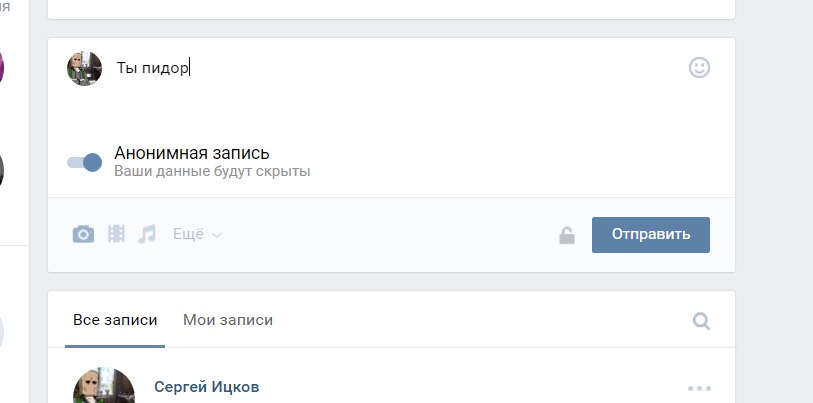 В разделе «Управление сообществом» открываем вкладку «Разделы», где включаем фотографии, сохраняем. Теперь можно добавлять фотографии в группу. Если у Вас публичная страница (паблик), то блок с фотографиями находится в правом нижнем углу, если группа, то под основной информацией. После добавления фотографий вы можете нажать на надпись «альбомы», которая расположена возле раздела с фото. Теперь Вы можете добавлять фотографии в альбом (или перенести в альбом ранее добавленные фото). Помните: в любой момент альбом можно отредактировать или удалить.
В разделе «Управление сообществом» открываем вкладку «Разделы», где включаем фотографии, сохраняем. Теперь можно добавлять фотографии в группу. Если у Вас публичная страница (паблик), то блок с фотографиями находится в правом нижнем углу, если группа, то под основной информацией. После добавления фотографий вы можете нажать на надпись «альбомы», которая расположена возле раздела с фото. Теперь Вы можете добавлять фотографии в альбом (или перенести в альбом ранее добавленные фото). Помните: в любой момент альбом можно отредактировать или удалить.
Также в группе загружаются видеоматериалы: раздел «Управление сообществом», вкладка «Разделы», активировать кнопку «Видеозаписи». Всё, можете добавлять видео. В разделе с видеозаписями группы можно создать видеоальбом. В любой момент вы можете отредактировать альбом или удалить его.
Статистика группы
Существует статистика посещений страницы Вконтакте, где вы можете посмотреть активность своего аккаунта. Такая же статистика есть в группах. Заходим в группу и под аватаркой нажимаем на кнопку «Статистика страницы (сообщества).
Заходим в группу и под аватаркой нажимаем на кнопку «Статистика страницы (сообщества).
Вкладка «Посещаемость» дает информацию об «уникальных посетителях» и «просмотрах», побывавших в вашей группе, их активность, пол/возраст (половое и возрастное соотношение покажет вашу целевую аудиторию). «География» покажет, из каких стран и городов вашу группу посещают чаще всего. «Устройства» показывает процентное соотношение между просмотрами с мобильных устройств и компьютеров. Анализируя источники переходов, можно определить с каких источников пользователи чаще переходят. Можно анализировать количество вступивших и вышедших участников в определённую дату.
В конце есть настройка показа статистики: вы можете сделать её общедоступной, но я бы не рекомендовала. Для сообществ, где состоят 5 000 и более подписчиков, доступна статистика записей группы Вконтакте.
Небольшие советы
Повлиять на продвижение вашей страницы может сотрудничество между тематическими группами с похожими публикациями (в нашем случае с книжными и библиотечными).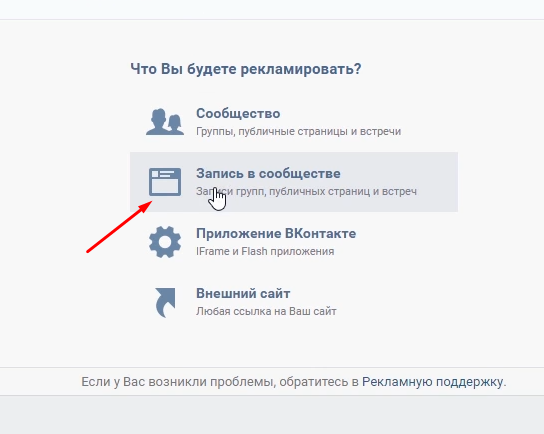 Если вы подружитесь с администратором тематической группы, можно осуществлять обмен рекламными постами. Это будет полезно как вам, так и другой группе.
Если вы подружитесь с администратором тематической группы, можно осуществлять обмен рекламными постами. Это будет полезно как вам, так и другой группе.
Значительно повышает интерес комментирование постов. Можно находить тематические сайты и в комментариях писать от имени группы. Еще один способ – ставить лайки.
Следует помнить и об ужесточении правил ведения групп, чтобы не нарушать правила пользовательского соглашения и не быть заблокированным, рекомендуется очень внимательно с ними ознакомиться.
Перечень причин, по которым сообщество может быть заблокировано: посты, связанные с предложениями накрутки Вконтакте; нарушения прав третьих лиц; резкая смена тематики группы, закреплённая реклама и др. Естественно, группы, пропагандирующие насилие, экстремизм, не могут быть полезными для общества, также как и пропаганда наркотиков, суицида. За распространение такого материала со стороны администрации Вконтакте вводятся санкции. Если вашу группу всё-таки заблокировали – не отчаивайтесь! Обратитесь в техподдержку и, если нарушение незначительное, то есть возможность, что ваш паблик разблокируют.
Управляйте своей группой грамотно. Вашим помощником может стать онлайн-ВК: http://online-vkontakte.ru.
назад
Как сделать пост ВКонтакте и опубликовать его в группе или на стене
Если вы собираетесь продвигаться в самой популярной социальной сети, то первый шаг — это создать группу ВКонтакте, а затем разобраться с тем, как опубликовать свой первый пост в ВК.
В том случае, если у вас уже есть своя группа Вконтакте, вы наверняка не раз задумывались, как повысить её популярность и сделать более привлекательной для потенциальных подписчиков. К сожалению, одного лишь красивого оформления группы недостаточно, если вы не поставите своей целью регулярно публиковать первосортные новости, оформленные в виде красивых постов.
Сократите расходы на рекламу, получайте столько же заявок!
Рекомендуем: Click.ru – сервис вернет 18% от расходов на контекстную и таргетированную рекламу:
- Подключите к Click.
 ru рекламные кабинеты и ведите рекламу как раньше.
ru рекламные кабинеты и ведите рекламу как раньше. - Чем больше вы тратите на рекламу, тем больший процент от расходов вернется.
- Переводите выплаты на электронные кошельки, на банковскую карту или реинвестируйте в рекламу.
- Оцените, как просто начать экономить на рекламе!
Узнать подробнее >> Реклама
Накрутка живых подписчиков в группу ВКонтакте
Что такое пост в ВК?
Это сообщение, которое публикуется на стене аккаунта или сообщества. При помощи постов пользователи социальной сети рассказывают о своих новостях, делятся интересными мнениями, фотографиями и видеозаписями.
Опубликованный пост сразу смогут увидеть в ленте новостей все ваши друзья и подписчики. Благодаря нему вы можете оповещать о конкурсах, акциях и выгодных предложениях, что бывает крайне полезно для увеличения продаж.
Яркий, красиво оформленный и понятный пост очень быстро привлечёт внимание целевой аудитории и позволит достигнуть той цели, которую вы ставите при его публикации.
Если вы будете регулярно публиковать полезный и интересный контент, направленный на вашу целевую аудиторию, можно быть уверенным, что ваша группа будет стремительно расти числом, а количество желающий воспользоваться вашими услугами или сделать покупку в группе.
Статья по теме: Как оформить группу в ВК
Как сделать пост в группе ВКонтакте
Предлагаю наглядно рассмотреть на примере тестовой группы, как именно вы сможете публиковать посты всех возможных видов.
Заголовок поста
В каждой группе можно сделать закреплённый пост, который будет отображаться всегда вверху списка. Это очень удобно, если вы хотите разместить какую-либо информацию, которая должны бросаться первой на глаза для посетителей группы. Рассмотрим подробнее:
Необходимо поставить курсор в поле «Что у Вас нового?». Всё что вы напишете в данном поле и станет текстом вашего заголовка:
Если вас устраивает введенный текст, нужно лишь нажать на кнопку «Отправить» и ваш пост будет опубликован.
Ваш пост опубликован, остаётся лишь закрепить его. Для этого нажмите на три точки в правой части поста, чтобы вызвать выпадающее меню:
Выбираем пункт «Закрепить». После этого обновляем страницу браузера, нажав кнопку F5, и видим результат:
Запись теперь располагается в виде заголовка группы. До тех пор пока вы её не открепите, она будет всегда располагаться именно там.
Как сделать публикацию в Фейсбуке
Как написать текстовый пост
Отлично, с созданием заголовка разобрались. Теперь необходимо понять, как отправлять обычный текстовый пост. Опять же, чтобы сделать это, необходимо поставить курсор в поле «Что у Вас нового?». Всё что вы напишете в данном поле, станет текстом вашего поста:
Чтобы опубликовать необходимый текст остаётся лишь наддать на кнопку «Оправить» и увидим результат:
Как опубликовать пост с фотографией
Вы можете сделать пост с картинкой, при этом по желанию добавив к нему необходимый текст.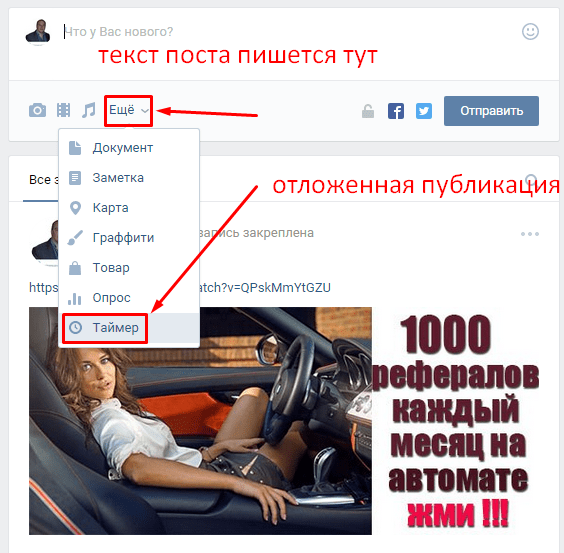 Для этого необходимо поставить курсор в поле «Что у Вас нового?». Затем нажмите на значок фотоаппарата:
Для этого необходимо поставить курсор в поле «Что у Вас нового?». Затем нажмите на значок фотоаппарата:
Выбрав из указанного места нужную картинку, она подгрузится к создаваемому посту:
Всё что теперь остаётся – нажать кнопку «Отправить». В итоге, получается опубликовать пост с нашим текстом и изображением:
Важно знать: Как добавить фото в Истории ВК
Видео пост
Вы можете сделать пост с видеозаписью, при этом по желанию добавив к нему необходимый текст. Для этого необходимо поставить курсор в поле «Что у Вас нового?». Затем нажмите на значок киноплёнки:
- Выбрав из указанного места нужную видеозапись, она подгрузится к создаваемому посту:
Всё что теперь остаётся – нажать кнопку «Отправить». В итоге, получается опубликовать пост с нашим текстом и видеозаписью.
Как сделать публикацию в Одноклассниках
Пост с опросом
Добавляем записи на стену ВКонтакте
В рамках данной статьи мы детально рассмотрим процесс добавления новых записей на стену ВК, который не понятен многим пользователям.
Как добавлять записи на стену
Одним из вариантов размещения новых постов на стене является использование репоста записей. Данный метод подойдет только если нужная запись была ранее добавлена на сайт ВК без особых настроек приватности.
Как делать репост записей
Каждый пользователь данной социальной сети может закрыть доступ к своей стене, ограничив возможности просмотра постов. В рамках сообщества это возможно только путем изменения типа группы на «Закрытый».
Как закрыть стену
Способ 1: Публикация записей на личной странице
Главной особенностью данного метода является то, что в этом случае запись будет размещена непосредственно на стене вашего профиля. При этом вы сможете без проблем и каких-либо видимых ограничений редактировать ее в полном соответствии с личными предпочтениями.
Это — единственный метод, который помимо размещения записи позволяет вам установить некоторые настройки приватности.
Любой опубликованный этим способом пост может быть удален благодаря соответствующему руководству на нашем сайте.
Подробнее: Как очистить стену
- На сайте ВК через главное меню переключитесь к разделу «Моя Страница».
- Пролистайте содержимое открывшейся страницы до блока «Что у Вас нового» и кликните по нему.
- Заметьте, что на странице некоторых людей вы также можете добавлять посты, однако, в этом случае некоторые возможности, например, настройки приватности, становятся недоступными.
- В основное текстовое поле вставьте необходимый текст, используя ручной ввод или сочетание клавиш «Ctrl+V».
- При необходимости используйте базовый набор смайликов, а также некоторые скрытые эмодзи.
- С помощью кнопок «Фотография», «Видеозапись» и «Аудиозапись» добавьте нужные медиафайлы, предварительно загруженные на сайт.
- Также вы можете добавить дополнительные элементы через раскрывающийся список «Еще».
- Перед публикацией нового поста кликните по иконке замочка со всплывающей подписью «Только для друзей», чтобы установить ограниченные параметры приватности.

- Нажмите кнопку «Отправить» для совершения публикации новой записи на стене ВКонтакте.
В случае возникновения необходимости вы можете отредактировать созданный пост без утраты каких-либо данных.
Как закрепить запись на стене
Способ 2: Публикация записей на стене сообщества
Процесс размещения записей в группе ВКонтакте достаточно сильно похож на ранее описанную процедуру за исключением некоторых особенностей. В основном это касается параметров приватности, а также выбора лица, от имени которого размещается пост.
Зачастую в группах ВК публикация записей происходит от имени сообщества с пользовательскими постами через «Предложить новость».
- Как предложить запись в группе
- Администрация паблика может не только публиковать, но и закреплять некоторые записи.
- Как вести группу
Как закрепить запись в группе
- Через главное меню сайта ВК перейдите к разделу «Группы», переключитесь на вкладку «Управление» и откройте нужное сообщество.

- Оказавшись на главной странице группы, вне зависимости от типа сообщества, найдите блок «Что у Вас нового» и нажмите на него.
- Заполните текстовое поле, используя существующие возможности, будь то смайлики или внутренние ссылки.
- Установите галочку «Подпись», чтобы под записью было размещено ваше имя как автора данного поста.
- Нажмите кнопку «Отправить» для завершения процесса публикации.
- Не забудьте перепроверить созданный пост на предмет ошибок.
Разновидность сообщества не имеет значения.
Если вам необходимо опубликовать запись исключительно от имени группы, т. е. анонимно, то данную галочку устанавливать не нужно.
С уверенностью можно сказать, что при условии максимальной внимательности у вас не возникнет проблем, связанных с публикацией новых записей. Всего доброго!
Мы рады, что смогли помочь Вам в решении проблемы.
Опишите, что у вас не получилось.
Наши специалисты постараются ответить максимально быстро.
Помогла ли вам эта статья?
ДА НЕТ
Как публиковать посты (постинг) ВКонтакте и не получить бан
Постинг — это публикация текста, фото или видео на стене группы или пользователя ВКонтакте.
Каждый пользователь ВКонтакте имеет возможность публиковать посты на своей стене или в стенах групп. Также можно делать репосты (публикация постов других пользователей или групп).
Также любой пользователь может создать группу или паблик и там публиковать свои посты.
Постинг может служить для разных целей. Например, вы хотите привлечь людей в свою собственную группу или на свой сайт. Возможно, вы хотите что то прорекламировать.
Стена в группе может быть:
- Отключена;
- Открыта;
- Ограничена;
- Закрыта.
Если стена у группы Закрыта или Ограничена, то ваш пост попадет в раздел Предлагаемые. На стене группы такой пост появится только после одобрения администратором группы.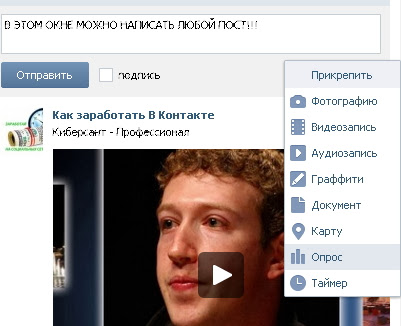
У публичных страниц (паблики) стена всегда Ограничена, а комментарии отключаются отдельно в настройках паблика.
Как публиковать посты
Групп во ВКонтакте очень много. Как же не потеряться в этом множестве групп?
Для начала определитесь со своей тематикой. Например, вы хотите предлагать людям работу. Для вас подойдут группы по поиску работы.
Для того чтобы найти такие группы вы можете открыть раздел Поиск сообществ на сайте ВКонтакте. Затем, в строке Поиск сообществ, вводите ключевую фразу. В нашем случае это «работа». Также можете указать страну и город.
Далее вступаете в интересующие вас группы. В самой группе ищете строку Напишите что-нибудь… Если такая строка есть, значит вы можете опубликовать свой пост.
В зависимости от открытости стены, ваш пост или сразу опубликуется или уйдет в раздел Предлагаемые.
Публикация постов с помощью программы VKClient
Вручную публиковать посты занимает очень много времени.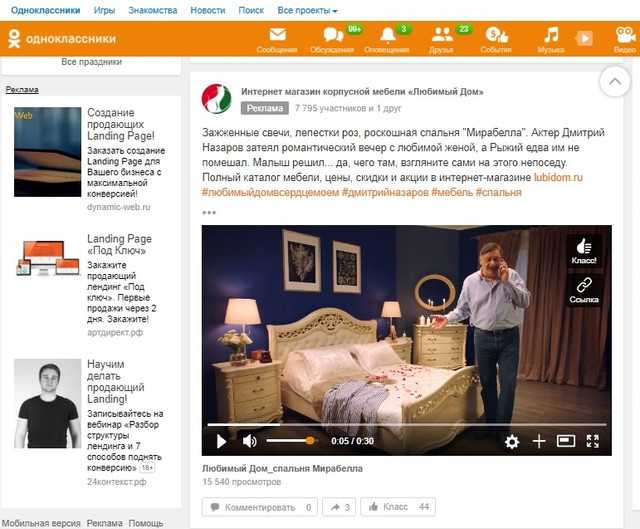 Лучше автоматизировать данный процесс.
Лучше автоматизировать данный процесс.
С нашей программой 3bot это сделать очень легко.
Сначала добавляем сам пост в программу. Для этого открываем раздел Сообщения.
Здесь нажимаем кнопку Добавить новое сообщение. Далее пишем заголовок сообщения и текст. При необходимости добавляем вложение (подробнее про настройки сообщений).
Сохраняем наше сообщение/пост и переходим в раздел Общие настройки. Здесь находим строку Настройки постинга и щелкаем по нему.
В настройках указываем как искать группу. В нашем случае программа будет искать группы по ключевому слову «работа». Если щелкнуть по этой строке, откроется вот такое окно:
Здесь указываем поисковую фразу. Далее страну и город при необходимости.
Один из важных параметров это порядок сортировки.
После того как все указали, нажимаем кнопку Сохранить.
Из файла
Если у вас есть файл с готовым списком идентификаторов (id) групп, то можете их загрузить в программу. Для этого нажмите пункт Из файла. Затем щелкаете по открывшейся строке и выбираете файл.
Для этого нажмите пункт Из файла. Затем щелкаете по открывшейся строке и выбираете файл.
Допустимы файлы с расширением CSV и TXT. Разделителем могут выступать «;», «,» и перевод строки.
Группы в которых состою
При выборе этого пункта программа обработает группы в которых состоят все добавленные в программу аккаунты и у которых открыта стена (т.е. пост опубликуется сразу же).
Количество групп на аккаунт от и до
В этих двух строках указываем количество групп которое будет обработано одним аккаунтом. Указываем минимальное и максимальное количество.
Во время работы программа случайным образом выберет число из этого интервала.
Сообщение для постинга
В этой строке выбираем сам пост.
Что делать если не получилось опубликовать пост
Во время постинга могут попадаться группы с закрытой стеной. В таких случаях программа может либо пропустить такие группы либо писать комментарий.
Если в настройках выбран пункт Написать комментарий, то программа найдет самый первый пост у текущей группы и напишет под ним комментарий. Текст и вложение будут такие же как у поста, который мы хотели опубликовать.
Текст и вложение будут такие же как у поста, который мы хотели опубликовать.
Необходимо быть осторожными при написании комментариев. Администраторам групп, скорее всего, не понравиться что кто-то пишет комментарии с рекламой под их постами и они на вас пожалуются. Если на вас поступит жалоба, ваш аккаунт заморозят за написание подозрительных комментариев.
Автоматически лайкать мои посты (комментарии)
Если установлена эта отметка, то программа, после публикации поста или , поставит на них лайки от имени всех аккаунтов, которые добавлены в программу.
Предварительно вступать в группу
Иногда для публикации поста необходимо быть членом этой группы. В любом случае, если пост публикуется/предлагается от имени члена группы, то это выглядит менее подозрительно.
Продолжить предыдущую обработку
При постинге в обработку могут попасть очень много групп. Например, при поиске по словам количество групп может достигнуть 1000.
Если отмечен данный пункт, программа сама запомнит в какой группе он остановился в прошлый раз и продолжит работу с этого места при последующем запуске обработки.
Данная настройка работает только с Поиском по словам.
Черный список групп
При щелчке по данной строке откроется окно со списком групп.
Группы, которые включены в этот список, не будут обработаны программой.
При длительно нажатии на группу откроется окно с полной информацией о группе.
Для удаления групп необходимо щелкнуть по ним и поставить отметку. Далее нажимаем кнопку Удалить. Все отмеченные группы будут удалены.
Запуск задания
После установки всех настроек переходим в раздел Задания.
Здесь нас интересует задание Рассылка на стены групп.
Перед запуском задания можно выбрать аккаунты которые попадут в задание и установить время повторного запуска задания.
Рекомендации
Будьте осторожны с ми.Избегайте внешних ссылок.Рассмотрим ситуацию. Вам необходимо привлекать трафик (людей) на ваш сайт. Вы в своем посте указываете прямую ссылку на ваш сайт или сокращенную ссылку. Если на один из ваших постов поступит жалоба, то заблокируют все аккаунты, в посте которых присутствовала эта ссылка.
Вы в своем посте указываете прямую ссылку на ваш сайт или сокращенную ссылку. Если на один из ваших постов поступит жалоба, то заблокируют все аккаунты, в посте которых присутствовала эта ссылка.
Даже сокращение через сервис https://vk.com/cc в этом случае не поможет. ВКонтакте знает что под этим сокращение скрывается ваш сайт.
В данном случае внешнюю ссылку можно указать в своем профиле (профилях) и привлекать людей туда. Также можно создать свою группу, там указать внешнюю ссылку и привлекать людей в сою группу.
Работайте с черным списком.Заморозки аккаунтов все же неизбежны в процессе работы. Если ваш аккаунт заморозили, то ту группу, где был опубликован пост или комментарий, добавьте в черный список. Это поможет избежать дальнейших заморозок.
Также администраторы групп могут писать вам сообщения что у них размещение постов платное. Если не собираетесь платить за посты, то группы этих администраторов добавляйте в черный список.
Соблюдайте лимиты.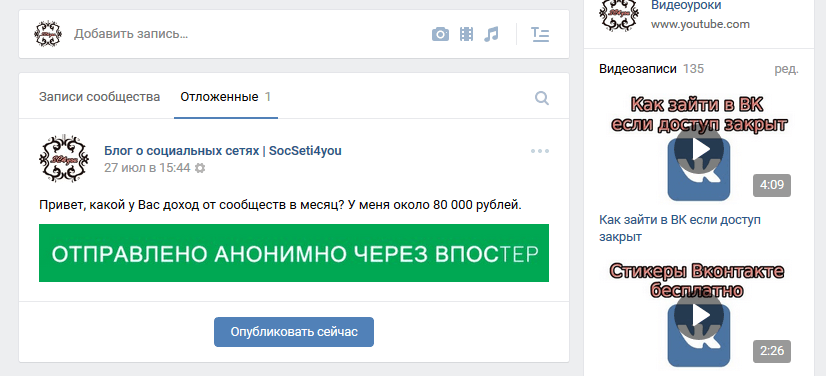
По неофициальным данным лимиты на посты в сутки с одного аккаунта 100 — 150 штук. Старайтесь соблюдать этот лимит. Если есть необходимость публиковать больше постов, то увеличивайте количество аккаунтов в программе.
Не работайте с аккаунта который является администратором вашей группы.Для работы заведите отдельные аккаунты. Если ваш основной аккаунт заблокирую, то вы потеряете и свою группу.
Как написать статью вконтакте с фотографиями через редактор и опубликовать ее в группе и на своей стене
Всем привет! Сегодня я вам расскажу о том, как написать статью вконтакте с фотографиями через специальный редактор и опубликовать ее у себя на стене или в группе.
Наверняка вы уже заметили, что в вк появились так называемые статьи в новом формате, которые мгновенно открывают полнотекстовый документ в отдельном окне.
Хотели бы уметь делать также? Вы попали по адресу, так как мы научимся пользоваться редактором статей в вк на полную катушку.
Зачем нужно писать статьи в вк
Конечно, первым делом возникает вопрос, зачем всё это нужно. Давайте разберем несколько причин этому.
- Возможность писать отдельные шикарные статьи с возможностью ведения блога. Причем, в данном редакторе поддерживается полное форматирование (жирный текст, курсив, списки, вставка фотографий или картинок).
- Удобство чтения, по сравнению с обычным постом. Сами посудите, когда вы видите длиннющий пост в вк, то его дико неудобно читать, даже если он очень интересный и важный. Но грамотно оформив статью, вставив фото, видео, добавив списки, все эти неудобства закрываются.
- Мгновенное открытие страниц, которое почти не потребляет трафик. Особенно, данная фишка актуально ддя мобильных пользователей, ведь если на компьютерах у большинства людей стоит безлимитный интернет, то про смартфоны пока такого сказать нельзя.
- В редакторе можно написать текст в количестве 70000 символов, когда обычный пост не может содержать более 15895 знаков.

- Редактировать текст статьи в редакторе можно когда угодно и сколько угодно раз, когда в постах через несколько часов данная возможность уходит.
- Возможность вставки активных внешних ссылок с анкором
Сразу стоит отметить, что такие записи вы сможете делать только на личной странице, а также в тех сообществах, где вы являетесь администратором.
На самом деле, такой формат уже давно не новый. Я бы даже сказал, что вк задержался в этом плане, так как подобным образом публикуются статьи Яндекс Дзен, в Телеграмме (а точнее его дочернем сервисе Telegra.ph) и др.
Но, тем не менее, это очень удобное решение, которое сможет вдохнуть новую жизнь и так в самую популярную социальную сеть России.
Как опубликовать статью вконтакте в группе или у себя на стене
Ну а теперь займемся непосредственно написанием самой статьи. Для этого наведите на свою стену или войдите в свое сообщество (группу или паблик).
В текстовом поле, там, где мы обычно прикрепляем изображения, музыку и документы, у вас должен появиться новый значок, нажав на который вы и попадете в новый редактор статей. Зайдя впервые, вам покажут возможности редактора, а также клавиши форматирования.
Зайдя впервые, вам покажут возможности редактора, а также клавиши форматирования.
Написание и форматирование
Придумайте заголовок к своей статье, написав его в соответствующем поле. А дальше начните писать текст, как в обычном текстовом редакторе.
Теперь, давайте займемся непосредственно форматированием. Для этого выделите кусок текста, который вы хотите отформатировать, после чего появится небольшая панель. Именно с помощью ее вы и сможете выделить ваш текст. Вам только достаточно нажать на нужный символ, чтобы выделить жирным, курсивом, зачеркнуть и т.д.
- B – Выделение жирным
- I – Выделение курсивом
- S — Зачеркнутый текст
- Значок скрепки — Ссылка
- H — Заголовок
- h — Подзаголовок
- ” — Ну а что такое кавычки, я думаю, объяснять не стоит
Таким образом, если я захочу сделать заголовок, то нажму на кнопку H, после чего данный кусок текста станет таковым, предварительно увеличившись в размере.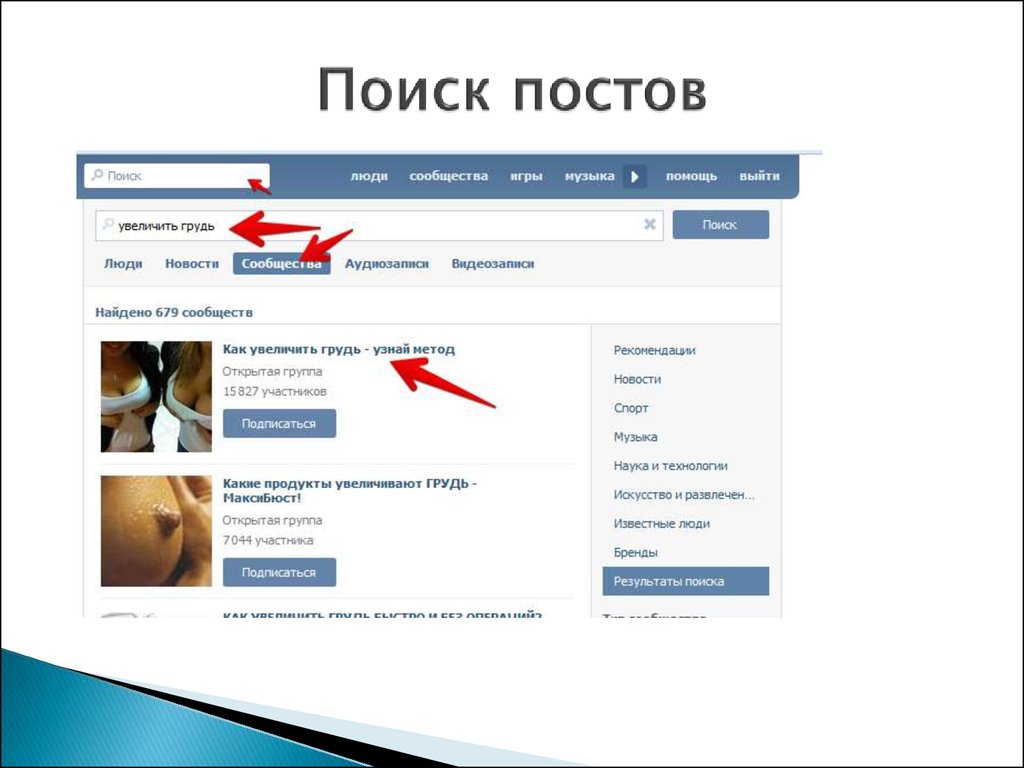
Теперь, для разнообразия, я проставлю ссылку на какой-нибудь сайт. Для этого нужно будет выделить слово и нажать значок скрепки, После этого, просто вставить ссылку в специальное появившееся поле.
Теперь, предлагаю украсить нашу писанину медиафайлами. Для этого нужно будет быть находиться на новом абзаце, причем неважно, в начале или середине. Вы увидите появившийся значок Плюса. Нажмите на него, после чего выскочит небольшая панелька с выбором.
Судя по значкам можно догадаться, что один из них отвечает за вставку картинки, другой за видео, а третий за Гифку (анимацию в формате GIF). Начнем с фотографии. Выберите данный пункт, после чего вы сможете добавить фотографию из любого альбома вконтакте, или же загрузить со своего компьютера. Тут вы уже сами смотрите, откуда загружать изображение.
После того, как фотография была загружена, вы сможете добавить описание к ней. Так будет удобнее для ваших подписчиков, хотя это и необязательно.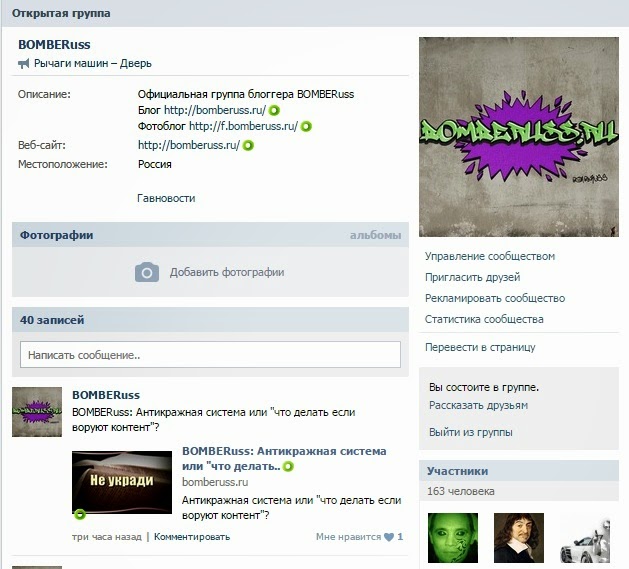
Чтобы вставить видеоролик, нужно снова нажать на плюсик, находясь заведомо на новом абзаце. После этого выберите значок видео, чтобы выбрать клип для вставки.
И тут у нас возникнет небольшая проблема: Загружать ролики можно только из самого вконтакте, т.е. нельзя взять клип ни с компьютера, ни с ютуба.
Но и это не беда, ведь в любой момент вы можете загрузить любой видеоролик к себе в вк, а уж потом вставить его в статьях.
И нельзя забывать об обложке вашей статьи, то есть превью. По умолчанию она ставится, исходя из первой фотографии в документе, но нажав на «Публикации» мы сможем нажать на крестик. В этом случае у нас будет выбор собственного превью, которое вы сможете загрузить сами.
Черновик и публикация
Пока вы пишете статью и редактируете документ, черновик автоматически сохраняется (примерно каждые две секунды после малейшего редактирования). Поэтому вам можно не беспокоится за то, что все данные сотрутся, если вы случайно закроете браузер.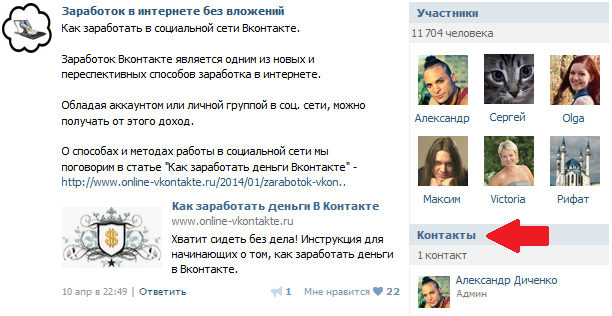
Чтобы опубликовать статью вконтакте в группе или на вашей стене, нажмите на меню «Публикация» и тыкните на «Опубликовать».
Ваша статья будет опубликована, но на своей стене вы ее не увидите. Дело в том, что для того, чтобы она отобразилась у вас, нужно прикрепить ссылку к записи. Для этого можно нажать на соответствующую кнопку «Прикрепить к записи», либо скопировать сылку вручную и вставить ее в сообщение на стене.
После этого, вы попадете на свою страницу (или паблик) с уже готовым материалом. Вам останется только нажать на кнопку «Отправить». Но если вы хотите, вы можете добавить к сообщению текст или какой-либо медиафайл.
Теперь, вы можете посмотреть, что в итоге получилось. Нажмите на саму публикацию, после чего вас перенесет на сам текст. Кроме того, зайдите со своего смартфона, чтобы оценить, как выглядит статья с мобильного телефона.
Кстати, если ваша запись наберет более 100 просмотров, при условии, что она будет содержать более ста знаков, то вам откроется расширенная статистика по данной статье в вк.
Редактирование
По разным причинам статья может потребовать редактирования. Например, вы нашли ошибку, хотите добавить еще материал или убрать что-то неактуальное.
В этом случае вам нужно снова войти в редактор, нажав на уже знакомый значок, после чего выбрать пункт «Мои статьи» — «Опубликованные». В этом списке ищите тот материал, который вы хотите изменить.
Теперь вы можете редактировать статью обычным образом, а она будет автоматически сохраняться каждые 2 секунды. Правда теперь публикация становится черновиком, поэтому ее нужно будет пересохранить.
В принципе, больше тут сказать нечего. Надеюсь, что вы поняли, как написать статью вконтакте с фотографиями и видеофайлами на своей стене или в группе. И теперь вы сможете делать действительно качественные публикации, которые еще больше заинтересуют ваших читателей.
На этом у меня всё. Не забывайте подписываться на мой блог, паблики в социальных сетях, и конечно я снова жду вас на просторах сайта koskomp.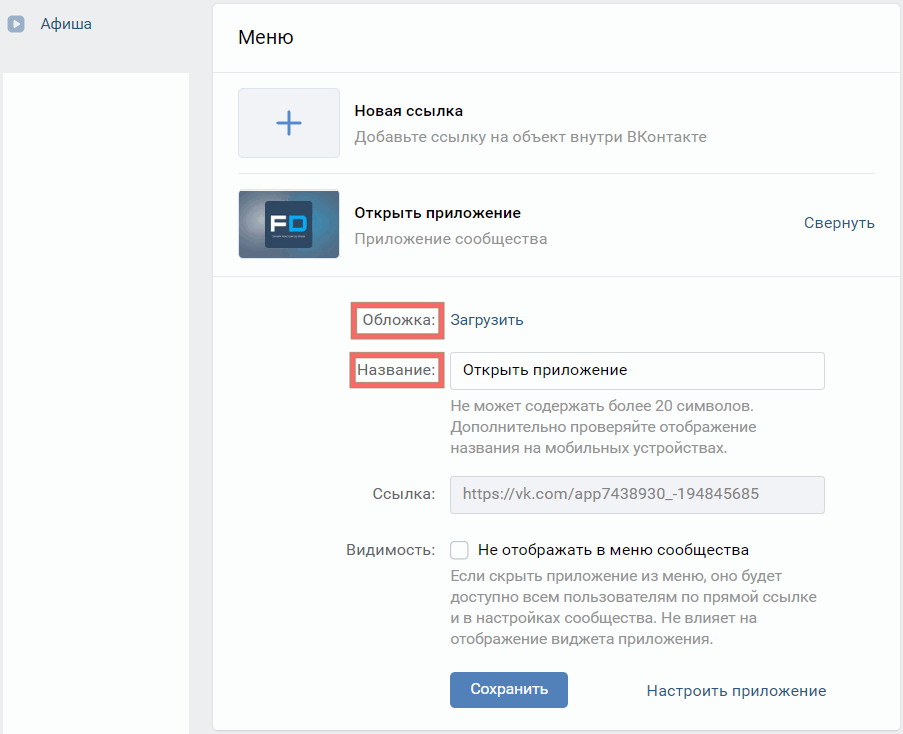 ru. Удачи вам. Пока-пока!
ru. Удачи вам. Пока-пока!
С уважением, Дмитрий Костин.
Секретные настройки постов в ВК
В статье разберем частый вопрос новичка в раскрутке — как сделать пост в ВК в группе с текстом и фото.
В целом публикация поста в группе не сильно отличается от публикации поста на личной странице, но есть некоторые особенности. По ходу статьи я буду акцентировать на них внимание.
Что такое пост в ВК
Пост в Вк — это запись или публикация, сделанная от имени частного лица или группы. В этой статье мы поговорим о постах от имени группы.
Как сделать пост в ВК
- Чтобы сделать пост в ВК поставьте курсор в строку Что у вас нового;Окно Что у вас нового в группе ВК
- Откроется окно редактора, где можно написать текст поста, выбрать разные опции: такие как фото, видео, статья, музыка, постер. Об опциях подробно поговорим ниже.Окно создания нового поста
- После
В контакте есть возможность создавать разные виды постов с текстовым, графическим и видеонаполнением.
Виды постов в ВК
Пост с текстом
Чтобы создать пост с текстом, напишите его в поле Что у вас нового.
Для оформления текста можно использовать смайлики. Обратите внимание на значок в верхнем правом углу окна для создания постов. Если щелкнуть по нему, то откроется панель подбора смайлов или эмоджи. Их очень много, чтобы увидеть все, нужно пролистать список колесиком мыши или полосой прокрутки.
Смайлики в ВК
Если вы не будете рекламировать пост, то эмодзи можете использовать без ограничения. С их помощью можно прикольно оформлять текст.
Например, вот так:
Образец оформления поста в ВК с эмоджи
Если у вас серьезная группа, которая продает серьезные услуги, то тогда с эмоджи будьте осторожнее. Может быть стоит вообще от них отказаться.
- Максимальный объем текста, который можно написать в посте — 16384 знаков.
- Большая запись сворачивается под надпись «показать полностью».
- Я дописала к записи на предыдущем скриншоте еще 3 строки и она свернулась и обрезала еще две.

Если у вас длинный пост, то полноценно будет видно только 7 строк на компьютере. Учитывайте это и размещайте самую важную информацию сначала, чтобы она успела заинтриговать читателей и они захотели бы прочитать пост полностью.
Запись в ВК в свернутом виде
Пост с фото
К посту можно прикрепить фото.
Чтобы это сделать нажмите на значок фотоаппарата.
Как добавить запись в сообщество вконтакте
Добавляем записи на стену ВКонтакте
Одним из вариантов размещения новых постов на стене является использование репоста записей. Данный метод подойдет только если нужная запись была ранее добавлена на сайт ВК без особых настроек приватности.
Каждый пользователь данной социальной сети может закрыть доступ к своей стене, ограничив возможности просмотра постов. В рамках сообщества это возможно только путем изменения типа группы на «Закрытый».
Способ 1: Публикация записей на личной странице
Главной особенностью данного метода является то, что в этом случае запись будет размещена непосредственно на стене вашего профиля. При этом вы сможете без проблем и каких-либо видимых ограничений редактировать ее в полном соответствии с личными предпочтениями.
При этом вы сможете без проблем и каких-либо видимых ограничений редактировать ее в полном соответствии с личными предпочтениями.
Это — единственный метод, который помимо размещения записи позволяет вам установить некоторые настройки приватности.
Любой опубликованный этим способом пост может быть удален благодаря соответствующему руководству на нашем сайте.
- На сайте ВК через главное меню переключитесь к разделу «Моя Страница».
В случае возникновения необходимости вы можете отредактировать созданный пост без утраты каких-либо данных.
Способ 2: Публикация записей на стене сообщества
Процесс размещения записей в группе ВКонтакте достаточно сильно похож на ранее описанную процедуру за исключением некоторых особенностей. В основном это касается параметров приватности, а также выбора лица, от имени которого размещается пост.
Зачастую в группах ВК публикация записей происходит от имени сообщества с пользовательскими постами через «Предложить новость».
Администрация паблика может не только публиковать, но и закреплять некоторые записи.
- Через главное меню сайта ВК перейдите к разделу «Группы», переключитесь на вкладку «Управление» и откройте нужное сообщество.
Разновидность сообщества не имеет значения.
Если вам необходимо опубликовать запись исключительно от имени группы, т. е. анонимно, то данную галочку устанавливать не нужно.
С уверенностью можно сказать, что при условии максимальной внимательности у вас не возникнет проблем, связанных с публикацией новых записей. Всего доброго!
Мы рады, что смогли помочь Вам в решении проблемы.
Помимо этой статьи, на сайте еще 12573 инструкций.
Добавьте сайт Lumpics.ru в закладки (CTRL+D) и мы точно еще пригодимся вам.
Отблагодарите автора, поделитесь статьей в социальных сетях.
Опишите, что у вас не получилось. Наши специалисты постараются ответить максимально быстро.
Наши специалисты постараются ответить максимально быстро.
Помогла ли вам эта статья?
Поделиться статьей в социальных сетях:
Еще статьи по данной теме:
Здравствуйте. Я оставила запись на стене, как мне её сохранить, скопировать, быстро найти и т.д. это же мой статус, по сути. Спасибо.
Единственный способ упростить поиск некогда созданной записи — закрепить ее с помощью соответствующей возможности. Это же в принципе можно расценивать в качестве метода сохранения поста, который, однако, при откреплении автоматически переместится в число прочих записей, исходя от даты публикации.
Скопировать пост можно только путем его репоста с указанием конечного места размещения или воспользовавшись возможностями копирования и вставки текста.
Добрый день! Недавно в Вконтакте.
Ситуация: создан в Word текстовый с картинками документ — это небольшая афиша-объявление.
Вопрос: как поставить содержание документа (текст плюс картинки) на стену группы? спасибо
В этом случае вам может помочь вики-разметка.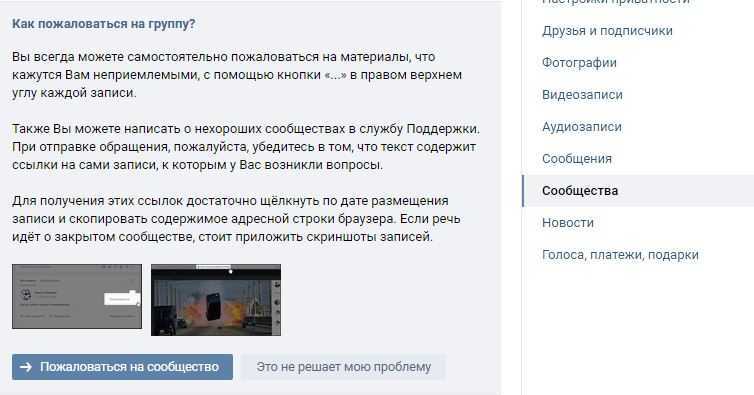
1. Перенесите весь материал из Word в редактор вики-разметки.
2. Фотографии можно загрузить с помощью кнопки «Добавить фотографию» на панели инструментов.
3. Сохранив страницу, из адресной строки браузера возьмите прямую ссылку на нее. Выглядеть она должна следующим образом.
vk.com/page-XXX_XXX
4. После этого вставьте ссылку в блок создания новой записи.
5. Созданная вики-страница будет добавлена в качестве прикрепления.
6. У опубликованного поста появится кнопка «Посмотреть», нажав которую каждый пользователь сможет ознакомиться с полным содержанием.
7. Чтобы пост на стене выглядел привлекательно, можете добавить фотографию в качестве украшения.
Если этот вариант вас по каким-то причинам не устраивает, в качестве альтернативы попробуйте воспользоваться разделом «Статья» в прикреплениях у записи. Редактор статей предоставляет достаточно возможностей, чтобы отобразить содержимое, как это было изначально в Ворде.
Хотела понять, что значит «Создать запись», «Предложить новость», «Создать тему» и т. д. В чём разница ? Именно это я хотела увидеть в Вашей стать.
д. В чём разница ? Именно это я хотела увидеть в Вашей стать.
как можно установить без диска? я потеряла диск?
Здравствуйте. Скажите, что именно Вы хотите установить и какой диск имеете в виду? Статья, если Вы не заметили, о создании записей на стене в социальной сети ВКонтакте.
Здравствуйте. С этим все понятно. Я хочу к себе на стене поделится чьей то записью,но я не хочу чтоб все видели что я их нею записью поделилась.
Здравствуйте. У меня на стене в группе где добавить запись, появилось слово «сейчас» , там рядом галочка и при открытии время публикации, календарь) — как мне её убрать? Потому что никакие фото не прикрепляются, улетают куда-то. Помогите пожалуйста.
Как закрепить запись над стеной сообщества в Контакте
ВКонтакте уже давно существует возможность закрепления записей группы или паблика сверху. Для личных страничек такая возможность тоже существует. Как же закрепить запись в группе вместо описания? Давайте сначала определимся с тем, что такое закрепленный постзапись
Смотрите видео как сделать закрепленную запись ВКонтакте!
Закрепленная запись В Контакте – это пост, который будет размещен над стеной (сверху) вместо описания сообщества (группы или публичной страницы).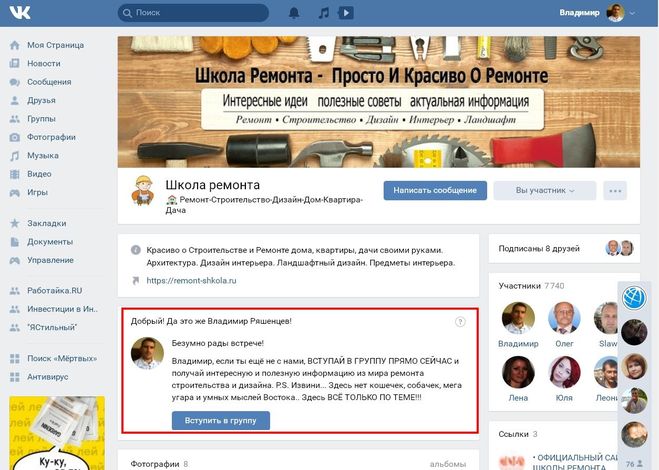 Размещать можно только один пост. Наверх можно вытащить любую запись. Запись висит до того момента, пока вы его не открепите. Обновление стены не сместит закрепленную запись.
Размещать можно только один пост. Наверх можно вытащить любую запись. Запись висит до того момента, пока вы его не открепите. Обновление стены не сместит закрепленную запись.
Вот так она выглядит:
Подписывайтесь на моё сообщество ВКонтакте, чтобы не пропустить интересных материалов — https://vk.com/smmblog
Как закрепить запись на стене сообщества (группы или публичной странице)
Необходимо перейти по ссылке поста в администрируемой сообществе. Ссылкой является время публикации (вчера в 12.10)
В самом низу чуть выше комментариев будет это «Закрепить»
В итоге получится
Закрепленная запись будет установлена вместо описания. Комментарии отображаться не будут.
Чтобы открепить запись нужно перейти по ссылке, либо кликнуть по закрепленному посту. В самом низу будет «Открепить». После этого закрепленный пост вернется в том место, в зависимости от того в какое он был опубликован.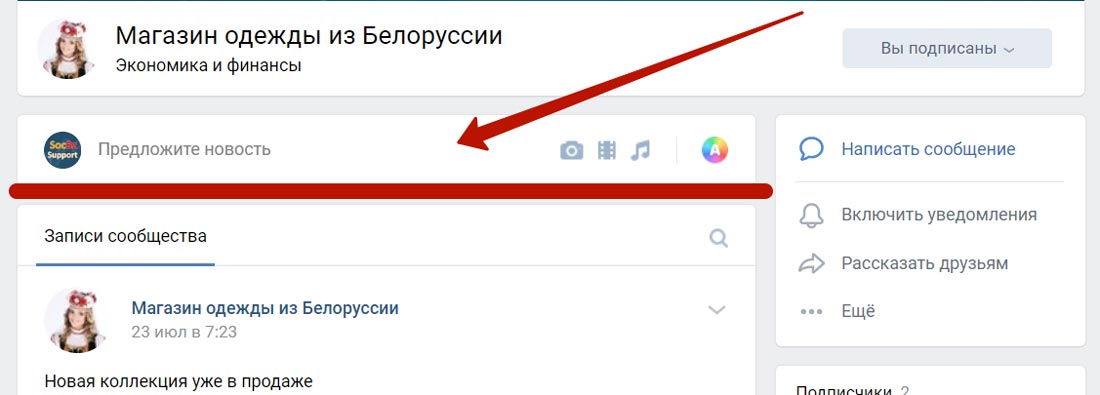
Как добавлять записи от имени группы в вк – Как писать от имени группы ВКонтакте
Администраторы сообществ могут выкладывать запись от имени группы как в своем сообществе, так и в чужом. Сегодня мы обсудим, как это делать.
Пишем от имени сообщества ВКонтакте
Итак, ниже будут представлены подробные инструкции, как выкладывать пост в своей группе, и каким образом оставить сообщение, от имени своего сообщества, в чужой.
Способ 1: Запись в своей группе с компьютера
Делается это следующим образом:
- Кликаем на поле для добавления новой записи в группе ВКонтакте.
Если такой стрелочки нет, значит стена является закрытой, и писать могут исключительно администраторы и модераторы.
Читайте также:
Как закрепить запись в группе VK
Как закрыть стену ВКонтакте
Способ 2: Запись в своей группе через официальное приложение
Выложить запись в группе от имени сообщества можно не только с ПК, но и при помощи телефона, используя официальное приложение ВКонтакте.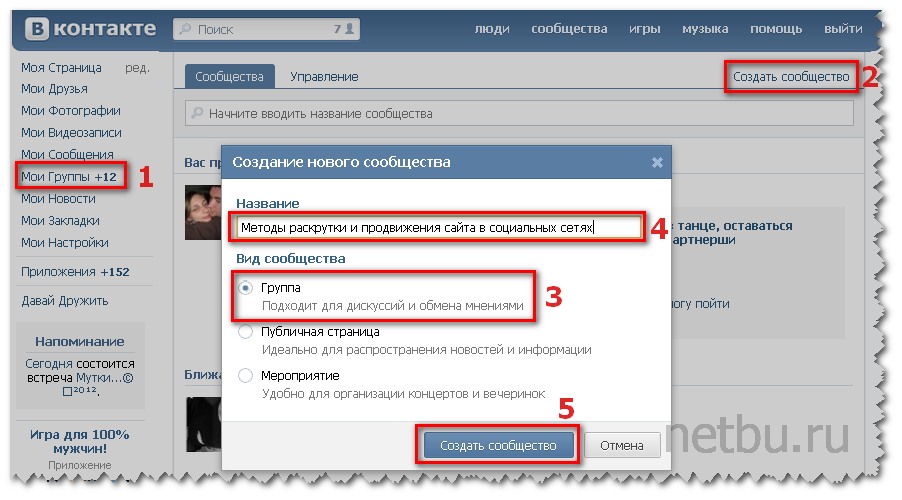 Вот алгоритм действий:
Вот алгоритм действий:
- Заходим в группу и пишем пост.
- Теперь внизу нужно нажать на шестеренку и выбрать «От имени сообщества».
Способ 3: Запись в чужой группе
Если вы администратор, создатель или модератор, в общем, управляющий какой-либо группой, то можете оставлять от ее имени комментарии в чужих сообществах. Делается это так:
- Заходите в сообщество.
- Пишите запись под нужным постом.
Заключение
Разместить запись в группе от имени сообщества очень просто, и это касается как своей группы, так и чужой. Но без согласия админов другого сообщества вы можете размещать только комментарии под постами от имени своего. Полноценную запись на стене выложить не удастся.
Подробнее: Как руководить группой VK
Мы рады, что смогли помочь Вам в решении проблемы.
Задайте свой вопрос в комментариях, подробно расписав суть проблемы. Наши специалисты постараются ответить максимально быстро.
Помогла ли вам эта статья?
Как писать от имени сообщества в ВК
Недавние нововведения социальной сети «Вконтакте» коснулись многих администраторов сообществ, которым социальная сеть «VK» разрешила оставлять комментарии от имени группы не только внутри своей группы (как было до сих пор), но и на стенах других сообществ и личных страниц пользователей. Это предоставило администраторам группы дополнительные возможности для продвижения и популяризации своего сообщества, а также позволило повысить уровень анонимности внутри самой ВК. В данном материале я расскажу, как писать сообщения от имени сообщества в ВК, и какие несложные действия вам понадобятся для осуществления данной задачи.
Учимся писать от имени администратора сообщества
Как писать от имени группы Вконтакте
Как известно, имеющийся инструментарий социальной сети «Вконтакте» позволяет оставлять комментарии от имени группы на стене данной группы. Для этого вы должны обладать или правами администратора сообщества (вся полнота прав по управлению группой) или правами редактора (может только писать от имени данной группы, а также редактировать имеющийся в группе контент).
- Для назначении какого-либо подписчика группы её редактором необходимо нажать на «Управление сообществом» (или «Управление мероприятием» в случае публичных страниц).
- Перейти в «Участники», найти претендента, и нажать на «Назначить руководителем» справа.
- Появится табличка, где вы сможете выбрать полномочия для этого человека (в нашем случае это редактор).
Чтобы публиковать посты от имени группы необходимо при создании записи ставить галочку на опции «От имени группы».
Выберите опцию «От имени группы» чтобы публиковать материалы от имени группы
Если же такую галочку вы не видите, то это означает, что ваша группа по умолчанию настроена таким образом, что в ней могут писать только администраторы и редакторы группы, и все осуществляемые ими посты сразу публикуются от имени группы.
Также вы можете указать автора создаваемой публикации, для чего необходимо поставить галочку на опции «подпись».
Поставьте галочку на «Подпись» для указания автора публикуемого материала
Как вести личную переписку от имени сообщества VK
Если вы обладаете правами администратора и редактора группы, вы можете вести переписку от имени группы в личных сообщениях с другими пользователями.
- Для этого вам необходимо перейти в свою группу, нажать на кнопку настроек паблика (три точки справа), и выбрать там «Управление сообществом».
- Перейдите во вкладку «Сообщения», и убедитесь, что напротив опции «Сообщения сообщества» стоит «Включены».
- На главной странице сообщества появится кнопка «Написать сообщение».
Нажав на неё, подписчик группы получит возможность написать сообщение администрации группы. А админы и редакторы группы смогут отвечать на данной сообщение от имени самой группы, нажав на кнопку «Сообщения сообщества».
Самостоятельно инициировать переписку администраторам группы с помощью данной функции не получится.
Как писать в комментариях от имени группы
04 июля 2017 года социальная сеть «Вконтакте» также пополнилась дополнительным функционалом, позволяющим администраторам группы комментировать записи на страницах других сообществ и пользователей от имени своей группы. Подобный функционал может понадобиться как для банального продвижения своей группы (многочисленные комментарии от её имени помогут максимально «засветить» группу в социальной сети), так и для анонимности в сети, когда пользователи не видит фамилии и имени автора публикуемого сообщения.
- Для осуществления таких комментариев вам необходимо быть создателем, администратором или редактором группы.
- Напишите комментарий к какому-либо посту в других сообщества, а затем слева от кнопки «Отправить» нажмите на стрелочку, и выберите, от чьего имени вы будете писать – от своего или от своей группы.
- После этого нажмите на кнопку «Отправить», и ваш комментарий будет опубликован от имени вашей группы.
Заключение
В данном материале мной были разобраны способы публикации сообщений от имени сообщества в ВК. Возможность оставлять комментарии от имени группы не только внутри группы, но и в чужих пабликах и на страницах обычных пользователей предоставляет администраторам группы хорошие возможности для раскрутки своего сообщества, а также позволит повысить уровень конфиденциальности в VK. Создавайте свою группу, и используете новые возможности «Вконтакте» для общения и решения разнообразных маркетинговых задач.
Как сделать запись в группе от имени сообщества?
Здравствуйте! Уважаемые читатели блога Iprodvinem.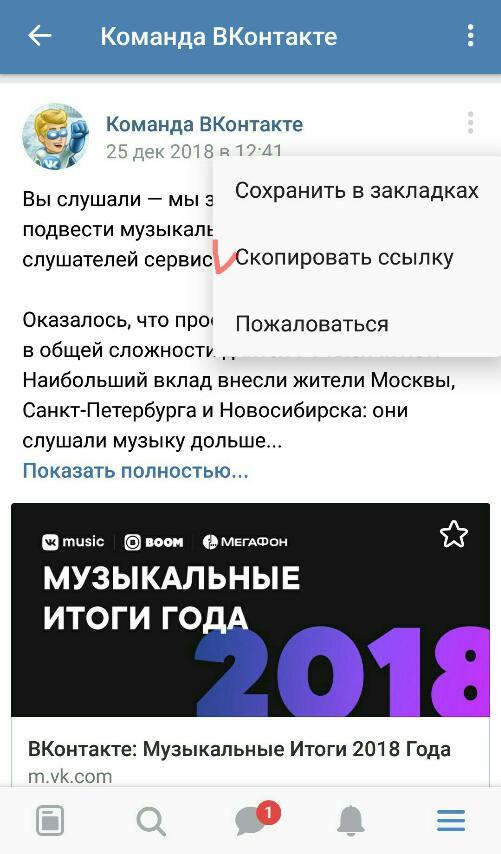 ru. В этой мини статье вы узнаете, как сделать запись в группе от имени сообщества.
ru. В этой мини статье вы узнаете, как сделать запись в группе от имени сообщества.
Многие, прочитав название этой статьи, скажут, что за банальщина зачем вообще об этом писать вы не поверите и я тоже так думал. До тех пор пока один из клиентов не сказал мне, что он не знает, как сделать запись в своей группе от имени сообщества. Если честно я был слегка обескуражен и очень удивлен. Но тем не менее для того чтобы в дальнейшее не объяснять каждому из клиентов в отдельности, что и как делать, я и написал эту мини статью.
Начнем с того что для того чтобы сделать статью в группе, вы должны быть в этой группе или администратором или модератором. Далее все проще простого заходите в вашу группу пишите пост, которой хотите разместить. Затем ищите вашу аватарку рядом с кнопкой «Отправить», наводите или кликаете на нее, после чего у вас появляется выпадающее меню в котором вам нужно выбрать от кого именно вы хотите сделать пост:
- От своего имени
- От имени сообщества.

Нам в нашем случае для того чтобы сделать пост от имени сообщества нужен второй вариант.
После того как вы выбрали вариант нажимаете на кнопку «Отправить», и через некоторое время пост будет опубликован в группе от имени вашего сообщества.
Видео инструкция: Как сделать пост от имени сообщества?
Надеюсь, данная статья, то как, сделать запись от имени группы, была вам полезна. Если у вас есть какие-то дополнения или вопросы, то смело оставляйте свои комментарии. С уважением Юрий, до встречи на страницах блога iprodvinem.ru
Как комментировать от имени сообщества Вконтакте
Ведение сообщества Вконтакте – занятие непростое. Здесь нужно учитывать множество факторов, которые могут тормозить процесс развития страницы. Одним из важнейших аспектов является непосредственное общение с подписчиками. Делать это проще всего в комментариях к записям группы. Вот тут и возникает серьезный вопрос: использовать ли при этом свой никнейм или же писать от лица сообщества? Какой вариант выбрать и как применять каждый из них, Вы узнаете, прочитав эту статью.
Безусловно, такая функция подходит не под каждый случай. Например, если речь идет о публичной личности, блогере или обычном человеке, который решил завести себе сообщество ВК, подпись от лица группы не является приоритетной. Тут достаточно просто использовать своё имя, ведь именно оно является «брендом».
Другое дело – сообщества по интересам, а тем более – интернет-магазины. Вот здесь уже следует понимать, что любая персонализация может играть не в пользу развития группы. Дело в том, что большая часть пользователей более охотно доверяют именно названию бренда. А когда на вопрос о цене товара или его наличии отвечает какой-то человек, возникает сомнение в серьезности компании.
Именно поэтому многие известные марки используют для названия сообщества именно свое наименование. Благо, в ВК можно без проблем получить подтверждение того, что это официальная группа бренда. А ответ на комментарий с галочкой будет выглядеть значительно внушительней обычного варианта.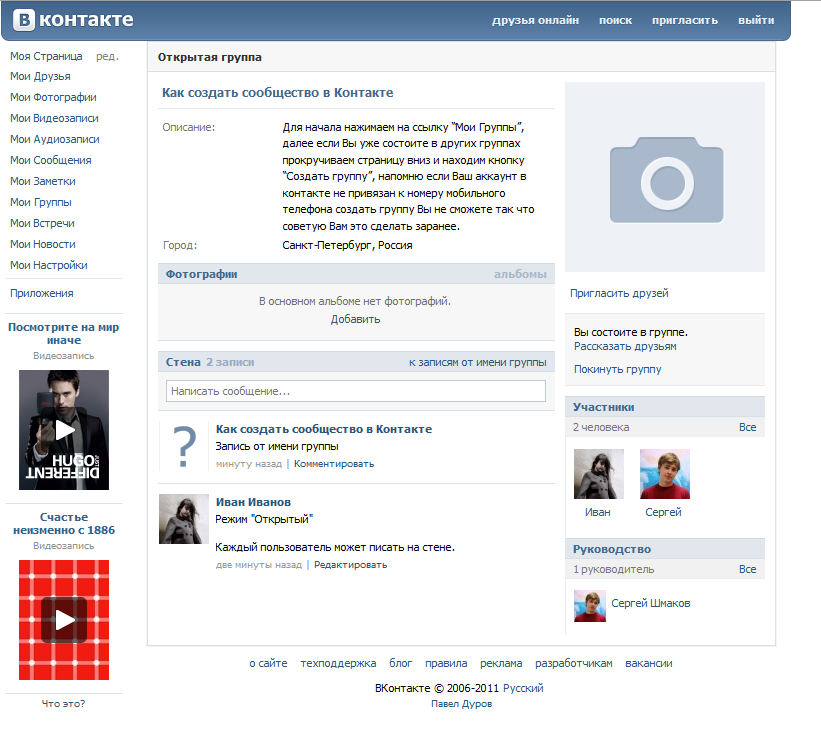
Таким образом, прежде чем определяться с тем, как лучше подписываться в постах группы, следует определить свои изначальные цели. Можно поэкспериментировать, чередуя оба варианта. О том, как именно это сделать, читайте далее.
Как оставлять записи и комментарии от лица группыИтак, если Вы уже решили использовать название группы в постах, Вам следует учесть некоторые детали. Когда Вы отправляете комментарий от своего имени, рядом с текстом отображается Ваша автарка. А вот рядом с записью от лица сообщества появится именно его основное фото. Поэтому, для начала, следует позаботиться о том, чтобы изображение соответствовало тематике группы, ну или хотя бы просто Вам нравилось. Загрузить или поменять его можно, нажав на иконку слева от названия.
После того, как Вы разобрались с аватаркой сообщества, можно приступать к самим записям. Допустим, Вы добавили стандартный пост, соответствующий тематике группы. Теперь нужно оставить мнение или ответ под этой записью.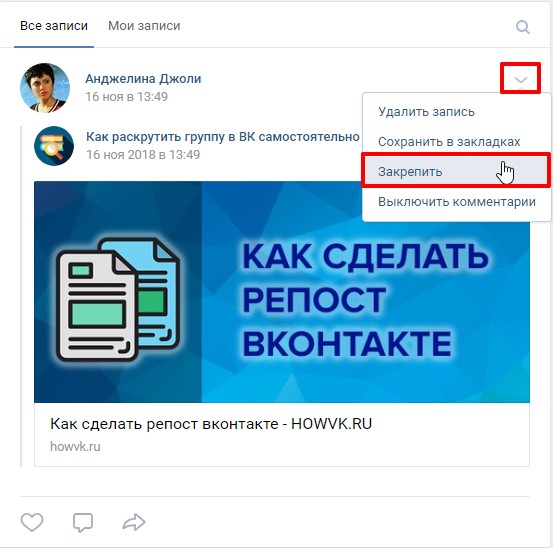 Нажав на текст «Написать комментарий», Вы откроете новое меню. Слева от активной кнопки «Отправить» отобразится Ваша аватарка. Кликните на нее, чтобы появилась опция сменить подпись.
Нажав на текст «Написать комментарий», Вы откроете новое меню. Слева от активной кнопки «Отправить» отобразится Ваша аватарка. Кликните на нее, чтобы появилась опция сменить подпись.
На этом месте появится изображение сообщества. Все комментарии, отправленные Вами, с этого момента, будут подписаны именем группы. Вот так это выглядит.
Выбранную подпись можно будет сменить обратно. Кстати, точно так же можно поменять и вид самих записей. По той же схеме выберите аватарку сообщества под текстом поста.
В этом случае у Вас появится дополнительная кнопка «Подпись». Она делает так, что имя создателя записи отображается под постом.
Это актуально для групп, в которые часто присылают идеи. Таким образом, можно будет поддерживать имидж сообщества, при этом указывая авторство.
А обычный пост без подписи будет выглядеть вот так.
Вот и все, что Вам нужно знать для того, чтобы писать комментарии ВК от лица группы. Подберите вариант, который максимально подойдет для Вашей целевой аудитории. Экспериментируйте, проводите опросы, ведь именно так происходит развитие.
Экспериментируйте, проводите опросы, ведь именно так происходит развитие.
Как добавить запись на стену ВКонтакте
В рамках данной статьи мы детально рассмотрим процесс добавления новых записей на стену ВК, который не понятен многим пользователям.
Как добавлять записи на стену
Одним из вариантов размещения новых постов на стене является использование репоста записей. Данный метод подойдет только если нужная запись была ранее добавлена на сайт ВК без особых настроек приватности.
Читайте также: Как делать репост записей
Каждый пользователь данной социальной сети может закрыть доступ к своей стене, ограничив возможности просмотра постов. В рамках сообщества это возможно только путем изменения типа группы на «Закрытый».
Читайте также:
Как закрыть стену
Как закрыть группу
Способ 1: Публикация записей на личной странице
Главной особенностью данного метода является то, что в этом случае запись будет размещена непосредственно на стене вашего профиля. При этом вы сможете без проблем и каких-либо видимых ограничений редактировать ее в полном соответствии с личными предпочтениями.
При этом вы сможете без проблем и каких-либо видимых ограничений редактировать ее в полном соответствии с личными предпочтениями.
Это — единственный метод, который помимо размещения записи позволяет вам установить некоторые настройки приватности.
Любой опубликованный этим способом пост может быть удален благодаря соответствующему руководству на нашем сайте.
Подробнее: Как очистить стену
- На сайте ВК через главное меню переключитесь к разделу «Моя Страница».
В случае возникновения необходимости вы можете отредактировать созданный пост без утраты каких-либо данных.
Читайте также: Как закрепить запись на стене
Способ 2: Публикация записей на стене сообщества
Процесс размещения записей в группе ВКонтакте достаточно сильно похож на ранее описанную процедуру за исключением некоторых особенностей. В основном это касается параметров приватности, а также выбора лица, от имени которого размещается пост.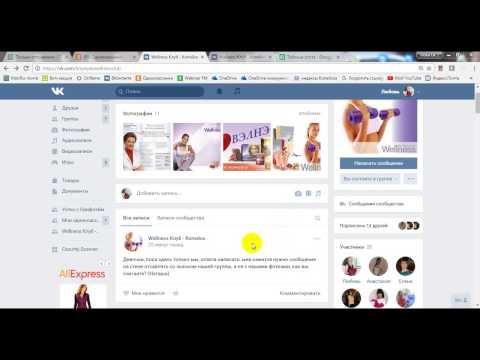
Зачастую в группах ВК публикация записей происходит от имени сообщества с пользовательскими постами через «Предложить новость».
Читайте также: Как предложить запись в группе
Администрация паблика может не только публиковать, но и закреплять некоторые записи.
Читайте также:
Как вести группу
Как закрепить запись в группе
- Через главное меню сайта ВК перейдите к разделу «Группы», переключитесь на вкладку «Управление» и откройте нужное сообщество.
Разновидность сообщества не имеет значения.
Если вам необходимо опубликовать запись исключительно от имени группы, т. е. анонимно, то данную галочку устанавливать не нужно.
С уверенностью можно сказать, что при условии максимальной внимательности у вас не возникнет проблем, связанных с публикацией новых записей. Всего доброго!
Мы рады, что смогли помочь Вам в решении проблемы.
Задайте свой вопрос в комментариях, подробно расписав суть проблемы. Наши специалисты постараются ответить максимально быстро.
Помогла ли вам эта статья?
Как комментировать от имени сообщества в вк
Не так давно, а именно 4 июля 2017 года во Вконтакте было нововведение: появилась интересная возможность комментирования записей от имении сообщества.
Что это означает и какими преимуществами овладевает пользователь?
Все банально просто: вы можете оставлять комментарии под постами вконтакте не от своего имени, а от имени собственной группы. Уверен, что найдутся такие, кто проворчит насчет собственной группы: якобы это создавать ее нужно, то сё пятое тридцатое. Честно говоря, это вообще не проблема. В статье про то, что такое паблик я наглядно показываю, как создается сообщество. Так что, переходим по ссылке, читаем и не останавливаемся.
Зачем комментировать от имени сообщества?
Я считаю, что есть две причины комментировать группой:
1.
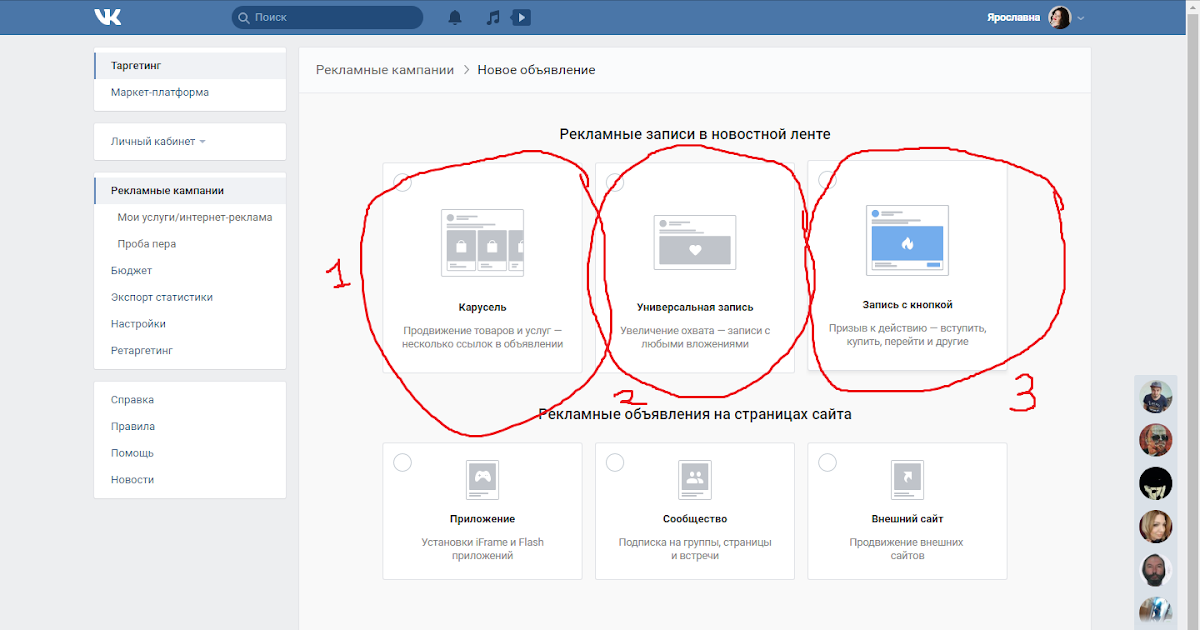 Пиар сообщества
Пиар сообществаПервая причина это популяризация своего паблика. Оставляйте остроумные шутки, набирающие огромное число лайков и пиарьте свою группу. Можно, конечно, призывать подписываться, но это не так эффективно;
2. Анонимное общение
Некоторые пользователи не имеют желания общаться в комментариях от своего имени. Для таких будет очень удобно вести беседы от лица группы.
Как комментировать от имени сообщества в вк
Чтобы ответить в комментариях от имени сообщества, необходимо быть владельцем, админом или редактором какой-либо группы в вк. Если вы соответствуете данным параметрам, тогда установите курсор мыши в поле комментария и выберите, по левую сторону от кнопки «Отправить», свою группу. Наглядно это показано на скриншоте ниже.
На компьютере и на смартфоне все идентично.
Не стоит волноваться, если вдруг комментарий требуется срочно удалить или изменить текст сообщения. Разобраться со всеми неурядицами помогут два недавних выпуска:
- Как удалить комментарий в ВК
- Как редактировать комментарий в Контакте
Теперь вы знаете, как комментировать от имени сообщества в вк и для чего это нужно.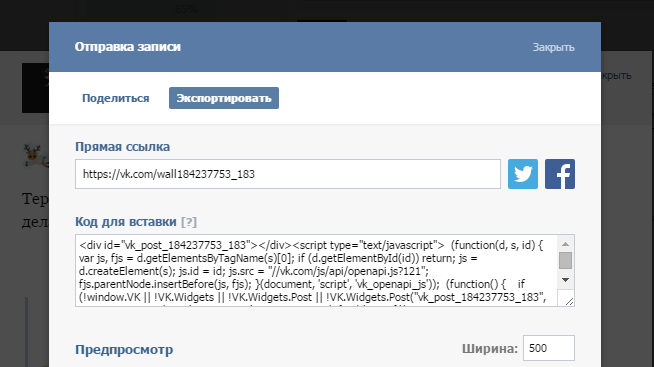
Интересные записи:
- Как ускорить Андроид
- Как восстановить удаленные контакты на телефоне
- Как убрать всплывающую рекламу на Андроиде
- Как удалить фото в вк
- Как изменить пароль в вк
- Как видят мою страницу вконтакте другие пользователи
- Как посмотреть статистику страницы Вконтакте
- Как скрыть аудиозаписи в Вк
- Как добавить человека в закладки В Контакте
- Возможные друзья Вконтакте
- Как убрать чужие лайки Вконтакте
- Как изменить номер в ВК
- Как изменить имя и фамилию в вк
- Как отправить запись в беседу вк
- Как раскрутить группу в ВК
- Как накрутить лайки в ВК
- Как удалить группу в вк
- Как отвязать номер от страницы Вконтакте
- Как стать популярным в инстаграме
- Как удалить ретвит в Твиттере
Как Комментировать Группой — От Имени Сообществ Вконтакте
Коментарии от имени другого сообщества на стене другого, нет это не фантастика, недавние изменения коснулись такой вот возможности. Теперь вы сможете комментировать группой даже в других пабликах.
Теперь вы сможете комментировать группой даже в других пабликах.
Как комментировать группой в чужих сообществах.
Всё предельно просто, рядом с кнопкой отправить, появилась возможность выбрать от имени своей группы, если у вас их несколько то и выбор будет между ними.
Ранее аналогичным способом можно было делать записи только в своей группе, теперь стало интересней!
Данное нововведение упростит общение с представителями компаний, так как ранее к имеющейся группе приходилось создавать ещё и дополнительный аккаунт. Как раз для общения со своими пользователями или для ответов на вопросы.
Доходит до смешного:
Одно наверно из немногих, нововведение которое лично для меня не кажется излишним, напротив, очень даже удобно. Привыкнем и к этому, будем иметь возможность общаться от имени сообществ.
Что нас ждёт с комментариями от групп?
Если ранее, для троллинга требовалось создавать левую страничку — фейк, то теперь такая необходимость отсутствует, можно создать группу и троллить от её имени.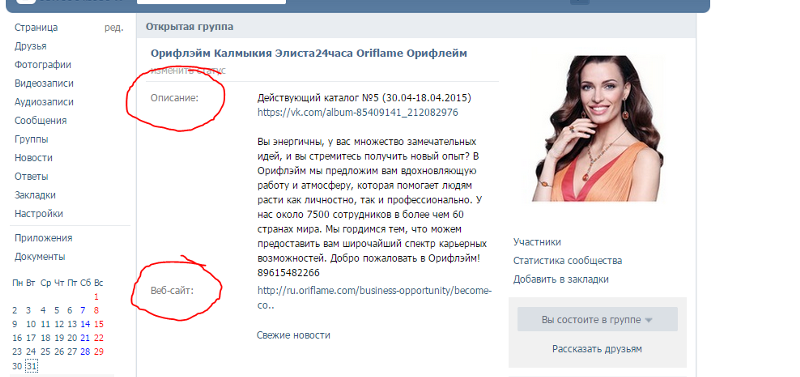
Ждём когда администрация ВКонтакте пойдёт далее и разрешит ставить лайки от имени сообществ! Да, да, ведь такая функция уже существует в Facebook…
Сейчас много пабликов с закрытыми комментариями, с учётом данного сервиса, их станет ещё больше.
Логично ожидать рост анонимного общения, так как для такой переписки не требуется создавать анонимный (фейк) аккаунт.
Будет ли новая волна спама?
Ранее мы рассматривали, новую функцию «спам» которую добавили во вкладку личных сообщений. Возможно теперь, борьба со спамом будет результативней а наказания, более суровыми, заморозка и блокировка не личных страниц а целых сообществ. Администратор лишний раз подумает, а стоит ли спамить.
Как выкладывать сообщения группой с телефона?
На самом деле, никаких специальных фич не нужно, всё есть в стандартном функционале, как в мобильном приложении VK (для айфона ждём обновления, пока пользуемся версией в браузере, всё прекрасно отправляется), так и мобильной версии сайта.
Для Андроид приложения: нужно зажать кнопку «Отправить», и перед вами появится уже знакомая опция «Ответить от имени сообщества».
Как добавить статью в «Вконтакте»? Новые возможности
Совсем недавно в одной из статей нашего блога мы рассмотрели, и вы узнали «Как сделать приветствие в группе «VKontakte»?». Продолжаем тему введений нового функционала. На этот раз рассмотрим возможность добавления и оформления статей в новом удобном и функциональном формате.
Новую опцию могут использовать, как и обычные пользователи на своей личной стене, так и администраторы публичных сообществ с целью привлечения внимания к своим записям и росту числа подписчиков/продаж.
Начать пользоваться новым редактором просто. На странице своего профиля находим поле с текстом «Что у Вас нового?» и жмем на специфическую новенькую кнопочку с буквой «Т».
В группе или публичной странице поступаем аналогичным образом, выбрав поле и нажав соответствующую кнопку, описанную выше.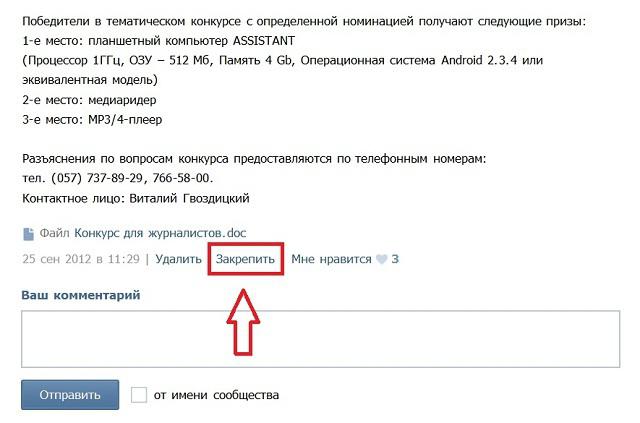
Переходим в редактор.
Первая строка «Придумайте название» изначально будет прописана большими буквами с применением тега <h2>..</h2>, поэтому будет выглядеть больше, чем весь другой текст, так как это заголовок.
При нажатии на знак вопроса, расположенного внизу справа, появляется подсказка, помогающая производить разобраться при редактировании статьи.
Начинаем заполнять наш пост. Добавляем текст. Чтобы произвести форматирование текста достаточно выделить необходимый фрагмент и воспользоваться всплывающим меню, в котором есть возможность сделать текст жирным, курсивом, перечеркнутым.
Также можно вставить гиперссылку, ведущую на пост, группу, веб-сайт или другой веб-ресурс. Оформление заголовков и прямое цитирование тоже предусмотрено на момент появления нового функционала.
Чтобы перейти на новую строку, следует нажать «Enter», а новый абзац – «Shift+Enter».
Как добавить медиа-файлы?
Переходим на следующий абзац (сочетания клавиш были описаны выше) и жмем «+».
Видим следующую «всплывашку».
Первая кнопка позволяет добавить фотографии путем прямой загрузки с компьютера или фотоконтента группы/профиля, сделать снимок через web-камеру.
Вторая – позволяет добавить в пост видеозапись.
На данный момент, чтобы добавить видеоконтент, следует изначально расположить его в своих видеозаписях. Также можно найти видео через поиск, появляющийся при добавлении! И еще один факт. Видеоролик в режиме редактирования не воспроизводится! Увидеть его «в действии» можно только после публикации статьи.
Можно сразу задать описание.
Третья кнопка позволяет добавить GIF-файл из своих документов или путем прямой загрузки с компьютера.
Фотоконтент можно добавить, минуя вышеперечисленные операции путем использования буфера обмена и известного сочетания клавиш «Ctrl+C» (копировать) и «Ctrl+V» (вставить).
«Горячие» клавиши, используемые в новом редакторе.
Рассмотрим сочетания комбинаций, позволяющих существенно увеличить скорость оформления поста. Часть из них многим может быть и так известна:
«ctrl+B» — выделение текста жирным шрифтом;
«ctrl+Z» — отмена выполнения предыдущего действия;
«Enter» — переход на новую строку;
«Shift+Enter» — курсор переходит на новый абзац;
«*»+ «Пробел» — создание пункта маркированного списка;
«Цифра (0,1,2…)»+ «.»+ «Пробел» — добавление пунктов нумерованного списка.
Публикация и черновики записей
Разобрав основные моменты, касающиеся редактирования, перейдем к сохранению и публикации.
Изменения, выполненные в будущей опубликованной статье, сохраняются автоматически, как «Черновик». В разделе «Статьи» можно увидеть и подраздел «Опубликованные», где отображаются посты, прошедшие редакцию и отображаемые на стене после опубликования.
Добавить новый «Черновик» можно через «+» в этом же разделе.
Опубликовать статью также просто. Нажимаем соответствующий раздел. Если нас не устраивает обложка поста, можно загрузить свое изображение с ПК или другого устройства.
Нажимаем соответствующий раздел. Если нас не устраивает обложка поста, можно загрузить свое изображение с ПК или другого устройства.
Копируем ссылку на материал, вставляем в поле добавления поста и жмем «Отправить».
При нажатии кнопки читать, пользователь попадает по ссылке на тот материал, который мы опубликовали.
Нажатие клавиши в виде полумесяца позволяет переключиться в «Ночной режим».
Вот мы и рассмотрели новый редактор статей в «Вконтакте».
Какие преимущества и выгоду пользователям дает новый функционал?
Давайте с этим разберемся и взвесим все «За»:
возможность сохранения сразу нескольких черновиков, что позволяет экономить время и оптимизировать трудовые затраты;
выделение тех моментов в статье, на которых необходимо производить акцент, что позволяет привлечь внимание к записи потенциальных клиентов и подписчиков;
редактирование сохраненных и опубликованных записей в любой момент времени;
легкое и простое добавление медиа-файлов.
Заключение
Рассмотрев новый функционал, касающийся добавления статьи в «Вконтакте», можно с уверенностью сказать, что многие этот редактор ждали с нетерпением. Еще раз следует подчеркнуть легкость редактирования и понятность, позволяющая разобраться любому пользователю.
Вероятно, что в ближайшее время разработчики добавят новые и интересные опции (например, смайлы, подписи фото, статистика просмотров и т. д.), которые, несомненно, порадуют всех нас. Поэтому, не теряйте время, будьте в тренде и курсе новых событий! Начинайте пробовать новый и еще не привычный редактор «на вкус», получая удовольствие.
3 шаблона приветственных сообщений (+ советы) для вовлечения вашего сообщества
Первое общение с новыми участниками очень важно. Это способствует значимому участию и росту сообщества, и это первое впечатление, которое вы производите на свое новое сообщество. В Mobilize мы видели, как многие успешные сообщества создают постоянно закрепленный «приветственный» пост.
Воспринимайте прикрепленный приветственный пост как виртуальную приветственную будку, которая должна выполнять следующие функции:
- Задавать тон вашему сообществу
- Ознакомление с важными правилами
- Направление новых участников туда, где они могут найти дополнительную информацию о сообществе
- Инструкции о том, как новые участники могут представиться
- Дать новым участникам почувствовать, что их видят, слышат, отмечают и считают, что они являются частью чего-то
Прежде чем мы углубимся в несколько примеров того, как выглядят успешные приветственные сообщения сообщества, вот что гигант сообщества Facebook может сказать о том, как помочь новым членам чувствовать себя желанными.
Сообщество, где все знают ваше имя … В дополнение к вашему закрепленному приветственному сообщению, было бы неплохо иметь наготове отдельный пост «Привет и спасибо за присоединение». Когда новые участники присоединяются, вы можете использовать этот пост, чтобы поприветствовать их лично и помочь им почувствовать себя частью группы с первого дня.
Как отмечают некоторые администраторы Facebook, если это имеет смысл для вашего сообщества, вы также можете «поощрять существующих участников приветствовать людей, которые только что присоединились к группе». Что делать, если к вашей группе ежедневно присоединяется большее количество людей? Делайте еженедельные приветственные посты и связывайтесь со всеми сразу.
Суть в том, чтобы поддерживать актуальность и помогать людям чувствовать себя по-настоящему желанными.
А теперь несколько полезных шаблонов приветствия и несколько наших любимых примеров приветственных сообщений от сообщества Mobilize.
Шаблон №1 – краткое введение
Привет всем, <название сообщества>! Мы верим, что нет ничего более непреодолимого, чем когда люди собираются вместе.
Миссия этой группы — создать глобальное сообщество разных людей, которые будут поддерживать, бросать вызов и вдохновлять друг друга, предоставляя платформу для общения, наставничества и развития карьеры.
Мы призываем вас делиться своими знаниями, задавать вопросы, участвовать в обсуждениях и становиться неотъемлемой частью этого маленького сообщества. Вместе мы можем стать лучшими лидерами сообщества и предоставить нашим членам гораздо лучший опыт.
Руководителями вашей группы являются [вставьте имена администраторов]. Если у вас есть отзывы, вопросы или вы хотите принять более активное участие, напишите по электронной почте [вставьте лучший адрес для связи].
Для отправки электронной почты глобальной группе напрямую используйте [insert email address]. Члены этой группы могут публично и конфиденциально комментировать сообщения, публичные комментарии могут быть отправлены по электронной почте всей группе по усмотрению первоначального отправителя.
Шаблон №2 – Правила внутреннего распорядка
Добро пожаловать в [вставить название сообщества]!
Здесь вы найдете информацию о том, для чего предназначено [название сообщества] и о каких правилах вам следует знать.
Что такое [название сообщества]?
В этой группе мы будем делиться объявлениями о вакансиях/запросами, спрашивать совета, назначать встречи, искать информацию о конкретном участнике и взаимодействовать с другими участниками в [вставьте название вашего сообщества]. Все сообщения и ответы связаны/сгруппированы и структурированы, чтобы вы могли вести надлежащий разговор по теме, а не просто поток сообщений. Кроме того, сообщения и комментарии доступны для поиска, поэтому вы можете вернуться к прошлым обсуждениям и вопросам!
О каких политиках мне нужно знать?
Все сообщения в группе должны быть написаны таким образом, чтобы предоставить участникам больше контекста, которые будут их читать. Они должны приглашать к чтению и побуждать читателей к ответу. В теле сообщения должна быть указана следующая минимальная информация: — Текущее местоположение — Текущая компания — Текущая роль — Цель вашего запроса — Рекомендации для сообщений
Сообщения о вакансиях: Сообщения, связанные с вакансиями, должны быть направлены в группу «Вакансии». . Пожалуйста, не публикуйте их в ваших отдельных городских группах, так как они будут удалены.
. Пожалуйста, не публикуйте их в ваших отдельных городских группах, так как они будут удалены.
Встречи в разных городах: Если вы едете в другой город и хотите пообщаться с местными участниками, не стесняйтесь публиковать сообщения в группе соответствующего города.
Продвижение продуктов/услуг : В соответствии с нашей предыдущей политикой участнику разрешено одно электронное письмо в квартал, рекламирующее его/ее продукт. [вставьте свою собственную политику здесь, это всего лишь пример]
Продвижение событий: Электронные письма о событиях должны быть ограничены событиями, которые четко соответствуют общему видению.
Обмен контентом: В статьях должно быть что-то, указывающее, почему статья актуальна, и участников следует поощрять включать комментарии/вопросы и т. д. Должна быть четкая причина, по которой эта статья предоставляется более широкой группе.
Не следует рассылать следующие типы контента: – Неутвержденные запросы на пожертвования/сбор средств (особенно важно для поддержания статуса 501(c)(3)) – Электронные письма с запросами капитала/средств для предприятия (если это не актуально) – Повторные электронные письма для саморекламы (как правило, одно электронное письмо в квартал разрешено для участника, продвигающего свой продукт) — Запросы на защищенные носители / материалы (защищенные авторским правом / членством / и т. д.) — Повторные электронные письма (т. е. один участник делится статья, а через несколько дней статья снова публикуется).- Участники, которые неоднократно нарушают наши правила в отношении публикации, будут удалены с платформы Mobilize.
д.) — Повторные электронные письма (т. е. один участник делится статья, а через несколько дней статья снова публикуется).- Участники, которые неоднократно нарушают наши правила в отношении публикации, будут удалены с платформы Mobilize.
Шаблон № 3 – Формирование ожиданий
Благодарим вас за официальную регистрацию в [вставьте название сообщества]! В течение следующих нескольких недель мы будем поэтапно выполнять следующие шаги, чтобы настроить всех. Самое главное, что нужно сделать прямо сейчас, это освоиться с пространством. Первый большой проект не начнется, пока все не будут в нем участвовать.
Как использовать ваше новое пространство сообщества: Когда вы зарегистрировались в программе послов, вам было предложено создать учетную запись. Мы будем использовать эту платформу для отправки всех сообщений, относящихся к этому сообществу.
Представьтесь : Давай, представься, и пусть все узнают тебя. Включите такие детали, как ваше имя, местонахождение и любые забавные факты, чтобы помочь нам всем узнать друг друга!
Распространяйте любовь к нашему сообществу: Вы можете добавить его в свою электронную почту, на веб-сайт, в профили в социальных сетях — просто скопируйте ссылку в браузере и вставьте ее в нужное место.
Присоединяйтесь к нашему сообществу
Эти приветственные сообщения были созданы нашим директором по стратегии сообщества Алексис Лускатофф. Вы найдете их выделенными в наших группах Best Practices и Mobilize Updates.
S
hort Введение и как принять участие Культурные нормы и правила Перезапустить приветственное сообщение——
Мы рады, что ваше сообщество будет радо видеть эти шаблоны.
Практический пример: группировка контактов WhatsApp для индивидуального статуса | Вишну Ко
WhatsApp запустил статус WhatsApp Status пару лет назад, что стало большим прорывом в истории WhatsApp. От дня рождения до какой-то запланированной или незапланированной поездки люди любят делиться статусом и публиковать свои любимые фотографии / видео через статус WhatsApp. Это одна из функций WhatsApp, которую я люблю больше всего. И наличие возможности добавить некоторые фильтры сделало его более контекстным😍. Но нужно ли здесь что-то большее🤔?
Это одна из функций WhatsApp, которую я люблю больше всего. И наличие возможности добавить некоторые фильтры сделало его более контекстным😍. Но нужно ли здесь что-то большее🤔?
Если вы живете в какой-нибудь отдаленной деревне, вы поймете, что неприкосновенность частной жизни — это одна из вещей, когда люди любят давать советы и больше вмешиваться. Вопросы типа куда он идет? с кем она тусуется? что они делают? и т. д. — вот некоторые из вопросов, которые мы получаем ежедневно. Мы можем назвать этих людей так называемыми сосед , который подглядывает за нашим личным образом жизни. Так что, если эти соседей/соседей находятся в нашем списке контактов, и что бы мы ни указали в нашем статусе WhatsApp, они увидят это и покажут остальным людям. Что ж, мы можем их заглушить! Но что, если это не один человек. Тогда нам будет сложно отключать звук каждого человека в каждом случае, верно? Да, это одна из проблем, адресованных здесь!
WhatsApp предоставил нам 3 варианта загрузки статуса. Можно поставить Статус для ваших контактов , ваши контакты кроме некоторых людей , и поделиться только с некоторыми людьми . Эти опции действительно помогают в некоторых ситуациях, когда мы можем скрыть кого-то или поставить Статус, особенно для кого-то. Но если я иду на свидание и хочу, чтобы моя семья была отключена, и я хочу показать своим друзьям, что я на свидании. Ну, я могу выбрать всю свою семью и отключить звук. Но в следующий раз, может быть, я пойду на хакатон, или поделюсь своим контентом, связанным с дизайном, или займусь чем-нибудь веселым в рабочее время, так что на этот раз я хочу отключить/показать не только семью. Кроме того, есть некоторые важные фрагменты информации, которые нам нужно показать только для определенной группы. И, к сожалению, у нас нет такой опции в статусе WhatsApp. Давайте разберемся, как работает эта группировка контактов WhatsApp.
Можно поставить Статус для ваших контактов , ваши контакты кроме некоторых людей , и поделиться только с некоторыми людьми . Эти опции действительно помогают в некоторых ситуациях, когда мы можем скрыть кого-то или поставить Статус, особенно для кого-то. Но если я иду на свидание и хочу, чтобы моя семья была отключена, и я хочу показать своим друзьям, что я на свидании. Ну, я могу выбрать всю свою семью и отключить звук. Но в следующий раз, может быть, я пойду на хакатон, или поделюсь своим контентом, связанным с дизайном, или займусь чем-нибудь веселым в рабочее время, так что на этот раз я хочу отключить/показать не только семью. Кроме того, есть некоторые важные фрагменты информации, которые нам нужно показать только для определенной группы. И, к сожалению, у нас нет такой опции в статусе WhatsApp. Давайте разберемся, как работает эта группировка контактов WhatsApp.
да, я знаю, что мы все знакомы с ним😛! Мы переходим на вкладку Статус, создаем Статус, а затем публикуем его. Что ж, давайте посмотрим на этот сценарий, в котором я хочу опубликовать статус, поэтому в основном я перехожу на вкладку «Статус», создаю его и собираюсь опубликовать. Но ниже я мог видеть, что этот Статус для моих контактов! К сожалению, я не хочу, чтобы все мои контакты видели это, я действительно хочу отключить звук одного или двух из них. К сожалению, я не могу выполнить это действие на этой странице. Для этого мне нужно пройти
Что ж, давайте посмотрим на этот сценарий, в котором я хочу опубликовать статус, поэтому в основном я перехожу на вкладку «Статус», создаю его и собираюсь опубликовать. Но ниже я мог видеть, что этот Статус для моих контактов! К сожалению, я не хочу, чтобы все мои контакты видели это, я действительно хочу отключить звук одного или двух из них. К сожалению, я не могу выполнить это действие на этой странице. Для этого мне нужно пройти
Статус -> Конфиденциальность статуса -> Мои контакты кроме… и выберите контакты, которые нужно отключить. И когда это было сделано, я потерял все правки и фильтры, которые я сделал с моей фотографией😤. Поскольку я не могу восстановить изменения и фильтры фотографии, мне нужно перейти на вкладку «Статус», создать новый статус и внести те же изменения, хотя я не уверен, как я это сделал. Ничего страшного, если вы немного подкорректируете фотографию. Но если я потратил много времени на фильтры и правки и понял, что мне нужно изменить конфиденциальность, и к тому времени, когда я потерял все усилия, которые я приложил для этого статуса, вы можете рассказать о разочаровании, которое я чувствую. И, как упоминалось в этом потоке, мы не можем публиковать статус для определенной группы людей. Чтобы понять глубину этой проблемы и людей, которые с ней сталкиваются, я провел несколько опросов среди пользователей, которые дали мне больше контекста.
И, как упоминалось в этом потоке, мы не можем публиковать статус для определенной группы людей. Чтобы понять глубину этой проблемы и людей, которые с ней сталкиваются, я провел несколько опросов среди пользователей, которые дали мне больше контекста.
Поскольку я человек, который часто ставит статус, связанный с моими поездками на выходные или чем-то, связанным с моими дизайнерскими встречами и всем остальным, я не хочу, чтобы все в контактах видели их. И мне было любопытно узнать, сколько людей чувствуют то же самое. Итак, я провел несколько анкет и нашел некоторые из ответов, которые перечислены ниже,
Ответ на опрос- Большинство людей ставят статус для своих контактов и контактов, за исключением некоторых людей.
- Большинство хочет отключить Статус не только для конкретного человека, но и для группы.
- Люди сталкивались с ситуациями, когда некоторый контент мог быть доступен некоторым людям, не предназначенным для этого контента.

- Некоторые считали, что статус, связанный с профессией, должен быть показан определенным категориям.
- Люди процитировали «Отключение звука некоторых групп более удобно, потому что для выбора каждого человека отдельно из большого списка контактов требуется больше времени!😰».
- Некоторые процитировали «Есть несколько друзей семьи, которые всегда наблюдают, что эти ребята делают с друзьями ☹️»
- Здесь мы переходим на вкладку Статус и создаем новый Статус. На странице предварительного просмотра статуса мы можем видеть, кому принадлежит этот статус. Вместо текста, указывающего на категорию, я сделал это кнопкой, и при нажатии на нее появляется модальное представление, где вы можете увидеть группы, созданные вами для статуса.
- Вы можете переключаться между группами и выбирать подходящие группы или комбинации групп для своего статуса.
- В случае, если вы хотите поставить Статус для своего контакта или кого-то, кроме контакта, эта опция тоже здесь, вам не нужно выходить и менять настройки на странице конфиденциальности статуса.
 Это означает, что если вы сделали какие-либо фильтры и изменения, вам не нужно их повторять! 🥳
Это означает, что если вы сделали какие-либо фильтры и изменения, вам не нужно их повторять! 🥳 - Если вы хотите создать еще одну группу и установить этот статус только для этих групп, вы можете создать группу, нажав «Добавить новую группу».

- При переходе к Статус -> Статус конфиденциальности вы можете увидеть те же параметры, что и в модальном представлении страницы загрузки истории.
- Вы можете переключаться между группами и выбирать подходящие группы или комбинации групп для своего статуса.
- Вы можете поставить Статус кому-то кроме ваших некоторых контактов, или только поделиться с кем-то просто так в текущем потоке.
- Если вы хотите создать еще одну группу и установить этот статус только для этих групп, вы можете создать группу, нажав «Добавить новую группу», и процесс будет таким же, как в модальном представлении.
Как уже упоминалось, статус WhatsApp — это большой прорыв в истории WhatsApp. Люди любят проводить больше времени за просмотром статуса и публиковать свой любимый статус. А вот функция отображения Статуса для определенной группы — это то, чего нам очень не хватает. Как только эта функция появится, мы сможем делиться соответствующим контентом только с теми людьми, которые ему нужны, а также мы можем гарантировать, что люди не будут заглядывать в наш статус и оценивать нас на основе того, что мы публикуем в статусе. И я надеюсь, что такой подход сможет решить эту проблему🤗!
А вот функция отображения Статуса для определенной группы — это то, чего нам очень не хватает. Как только эта функция появится, мы сможем делиться соответствующим контентом только с теми людьми, которые ему нужны, а также мы можем гарантировать, что люди не будут заглядывать в наш статус и оценивать нас на основе того, что мы публикуем в статусе. И я надеюсь, что такой подход сможет решить эту проблему🤗!
👏 50 хлопков Если вам понравилась эта статья, это побудит меня написать больше!
🤔 Комментируйте , если вам есть что сказать.
🙂 Нажмите «Подписаться на Вишну Ко», чтобы получать обновления моих последних статей.
Вы можете связаться со мной по Dribbble , Instagram , Linkedin ❤️.
Как создать группу в Gmail: пошаговое руководство
При использовании папки «Входящие» на рабочем месте электронные письма могут показаться слишком повторяющимися.
Хотя мы можем устранить необходимость вводить одни и те же сообщения с помощью шаблонов, как мы можем сократить время, затрачиваемое на добавление получателей в сообщения электронной почты?
Во многих случаях электронные письма предназначены для нескольких получателей. Это оставляет вам возможность добавлять членов вашей команды или нескольких членов в компании получателя в электронное письмо для видимости. Отслеживание того, кто должен и не должен быть в каждом электронном письме, становится проблемой, особенно если вы работаете со своей электронной почтой и отправляете десятки писем в день.
Что, если бы вы могли сгруппировать определенных людей вместе?
Используя параметр «Ярлыки контактов» в Gmail, вы можете объединять определенных людей в легко добавляемые группы, которые можно использовать в качестве получателей в новых электронных письмах, добавляя каждого участника.
Предположим, что каждый раз, когда вы отправляете сообщение клиенту, вам нужно добавить в сообщения руководителя своего отдела, его маркетинговую команду из четырех человек и их торгового представителя. Первоначально вы должны были создать электронное письмо и убедиться, что каждый из этих людей был добавлен по одному. Хорошо, что ты никогда не забываешь имя и не ошибаешься.
Первоначально вы должны были создать электронное письмо и убедиться, что каждый из этих людей был добавлен по одному. Хорошо, что ты никогда не забываешь имя и не ошибаешься.
Это правда — человеческие ошибки случаются, и иногда вы случайно кого-то пропускаете или добавляете кого-то, кого там быть не должно. Это может быть неловко и непрофессионально, и вы должны избегать этого любой ценой. Итак, как вы можете гарантировать, что каждый участник, который должен быть в электронном письме, будет там и достаточно быстро?
Группы, часто называемые метками контактов, позволяют вам создавать различные группы, которые могут быть вашим решением в один клик для сгруппированных контактов. Это означает, что вы можете создать ярлык под названием «Компания А», который имеет ряд участников и может быть мгновенно добавлен в любое электронное письмо.
Группы также можно использовать на других платформах Google, включая Календарь Google, Диск,
Итак, как нам создать группу?
Прежде чем вы сможете создать группу, вам необходимо получить доступ к контактам Google.
- Откройте Google Chrome и нажмите кнопку Приложения в левом верхнем углу
- Щелкните приложение Gmail
- В правом верхнем углу, рядом с изображением вашего профиля щелкните квадрат из точек, показывающий Службы Google при прокрутке
- В этом раскрывающемся меню отображается ряд приложений Google. Прокрутите вниз, пока не увидите « Контакты »
- Вы можете переместить Контакты вверх — просто нажмите и удерживайте приложение. Затем вы можете перетащить его наверх, чтобы упростить доступ позже.
- Когда вы войдете в приложение Контакты , вы обнаружите организацию каждого из ваших контактов в виде электронной таблицы, показывающую Имя , Электронная почта , Телефон , Компания и Должность .
 Важно поддерживать эти контакты в актуальном состоянии.
Важно поддерживать эти контакты в актуальном состоянии. - С левой стороны щелкните метку с надписью « Labels, », убедившись, что она развернута.
- Нажмите « Создать метку »
- Выберите контакты с помощью маленьких полей слева.
- Вверху есть обведенная этикетка . Когда вы прокручиваете его, он должен указывать « Управление метками. ” Нажмите на эту метку.
- Нажмите, на какой ярлык вы хотите связать эти контакты .
Если вы предпочитаете добавлять имена методом перетаскивания, Google также поддерживает этот вариант. Просто нажмите и перетащите имя и перейдите в фильтр. Рядом с названием фильтра должно быть число, количество участников. Убедитесь, что это число увеличивается при удалении содержимого.
Контакты могут быть связаны с несколькими метками, что позволяет создавать широкий спектр пользовательских меток для каждого проекта, разговора или команды, с которой вы работаете.
Теперь, когда вы создали свои группы, их можно использовать на различных платформах Google, чтобы сэкономить время и обеспечить добавление всех получателей.
Если вам нужно большинство получателей из группы, часто бывает быстрее добавить всю группу в электронное письмо, а затем просто нажать кнопку «удалить» рядом с получателями, которые вам не нужны.
Пришло время создать свое первое электронное письмо с помощью групп!
- Откройте Gmail в интернет-браузере Google Chrome .
- В левом верхнем углу вы должны увидеть большой белый круг с цветным знаком плюс . Нажмите эту кнопку.
- Появится белое поле для составления нового электронного письма.
- В поле « To » начните вводить имя вашей группы .
 Когда вы начнете печатать, должно появиться раскрывающееся меню с возможными вариантами. Когда вы увидите свою группу, просто нажмите на имя , и вся команда будет добавлена в электронное письмо.
Когда вы начнете печатать, должно появиться раскрывающееся меню с возможными вариантами. Когда вы увидите свою группу, просто нажмите на имя , и вся команда будет добавлена в электронное письмо. - Введите адрес электронной почты или импортируйте ваши шаблоны электронной почты как обычно, нажмите отправить, и все готово!
Создание шаблонов электронной почты с помощью Polymail не только простое, но и позволяет стандартизировать электронную почту компании, сохраняя безупречное единообразие каждого электронного письма и экономя время. Вы не только сэкономите время для себя, поскольку вам нужно всего лишь один раз проверить сам шаблон, но и сможете поделиться шаблонами со всей своей командой.
Группы также можно использовать в Календаре Google, чтобы одним щелчком создать параметр для создания встреч и других действий. Это отлично подходит для деловых мероприятий или при работе с представителями других компаний, чтобы никто не был забыт.
- Перейдите на страницу Gmail и выберите параметр Google Apps в правом верхнем углу экрана рядом со значком своего профиля .
- Поиск Google Календари значок и нажмите.
- Вы должны увидеть 1-недельный дисплей вашего календаря и любого другого календаря, в который вас пригласили. Чтобы уменьшить видимость приглашенных календарей, их можно снять с выбора внизу слева.
- Слева есть просмотр месяца при планировании более чем на неделю. Просто щелкните дату на мини-карте.
- Щелкните временной интервал , в который вы собираетесь добавить собрание.
- В поле должно появиться — назовите собрание как-то просто, но описательно.
- Когда вы заполните поле, вы должны увидеть поле « Add Gues t». Начните вводить имя группы , которую вы хотите добавить, и щелкните группу .

Каждому участнику следует отправить напоминание о том, что он был приглашен на мероприятие, и спросить, не хотят ли они присоединиться к мероприятию.
Ссылки на собрания Polymail можно добавить в событие общего календаря, которое будет доступно для календаря каждого приглашенного члена команды. Это может быть ссылка как на телеконференцию, так и на видеоконференцию, что позволяет вам выбрать пользовательский вариант в соответствии с предпочтениями вашей компании.
Отличным ресурсом для любой рабочей команды является Google Диск. Диск позволяет обмениваться изображениями, документами и целыми папками с вашей командой, которые можно редактировать в режиме реального времени из любого места.
- Создайте файл , готовый к совместному использованию.
- Нажмите на файл , чтобы выбрать его, он должен светиться синим цветом.
- В верхней части экрана находится контур значка пользователя с кнопкой плюс .
 Нажмите эту кнопку.
Нажмите эту кнопку. - Начните вводить имя и выберите свою группу .
- С правой стороны должно быть раскрывающееся меню , выберите разрешения получателей . Выберите, хотите ли вы, чтобы они получали только просмотр , только комментарий или полное редактирование власть над документом.
- Можно выбрать опцию уведомления получателей вместе с вставкой настроенного сообщения .
Вы можете редактировать или удалять разрешения после создания и совместного использования документа, изменяя то, что могут делать получатели.
Документы на Google Диске могут редактировать несколько человек одновременно, что позволяет командам входить в проект и работать вместе. Команды также могут общаться с помощью опции «Комментарии» в документах Google. Это создает мини-задачи, которые могут быть решены,
В большинстве случаев работа выполняется группами людей, которым требуется широкий спектр информации. Группы создают страховку, что каждый член команды будет добавлен в группу. Экономьте время и деньги, используя группы в Gmail.
Группы создают страховку, что каждый член команды будет добавлен в группу. Экономьте время и деньги, используя группы в Gmail.
Группы Gmail становятся незаменимыми при создании рекламного контента для ваших потребителей, особенно при использовании последовательностей. Polymail Sequences создает сеть электронных писем, которые отправляются по мере взаимодействия клиентов, создавая интерактивную рекламу. Понимание групп поможет вам организовать возможных получателей в простые в использовании наборы.
Продолжайте раскрывать потенциал почтовых сервисов, которые могут принести вашей компании коммуникационные решения Polymail. Убедитесь, что ваша электронная почта чиста, организована и готова произвести неизгладимое впечатление на ваших получателей B2B и B2C!
Источники
https://computer.howstuffworks.com/internet/social-networking/networks/google-groups.htm
https://www.businessinsider.com/google-calendar-vs -apple-calendar-2018-7#the-verdict-google-clearly-has-apple-beat-when-it-comes-to-calendar-apps-15
Пошаговое руководство [+ Бесплатный блог Шаблоны сообщений]
Если вы когда-либо читали сообщение в блоге, значит, вы читали контент от идейного лидера, который является экспертом в своей отрасли. Скорее всего, если сообщение в блоге было написано эффективно, вы получили полезные знания и положительное мнение о писателе или бренде, создавшем контент.
Скорее всего, если сообщение в блоге было написано эффективно, вы получили полезные знания и положительное мнение о писателе или бренде, создавшем контент.
Любой может связаться со своей аудиторией с помощью ведения блога и воспользоваться множеством преимуществ, которые дает ведение блога: органический трафик из поисковых систем, рекламный контент для социальных сетей и признание новой аудитории, к которой вы еще не подключились.
Если вы слышали о ведении блога, но вы новичок и не знаете, с чего начать, время отговорок прошло. Вы можете не только создать SEO-оптимизированный блог, но и рассказать, как вести блог вашего бизнеса и управлять им, а также предоставить полезные шаблоны, которые упростят ваши усилия по ведению блога.
Что такое запись в блоге?
Как начать блог
Написание первого поста в блоге
Из чего состоит хороший пост в блоге?
Примеры сообщений в блоге
Как написать сообщение в блоге
Давайте начнем с важного вопроса.
Ведение блога может означать разные вещи в зависимости от вашей ниши — так что давайте начнем с этого определения.
Что такое запись в блоге?
Сообщение в блоге — это любая статья, новость или руководство, опубликованное в разделе блога на веб-сайте. Сообщение в блоге обычно охватывает определенную тему или запрос, носит образовательный характер, содержит от 600 до 2000+ слов и содержит другие типы мультимедиа, такие как изображения, видео, инфографика и интерактивные диаграммы.
Сообщения в блогах позволяют вам и вашему бизнесу публиковать идеи, мысли и истории на вашем веб-сайте по любой теме. Они могут помочь вам повысить узнаваемость бренда, доверие к нему, конверсию и доход. Самое главное, они могут помочь вам привлечь трафик на ваш сайт.
Но для того, чтобы начать делать посты для блога — сначала нужно научиться его создавать. Давайте углубимся.
Как начать блог
- Поймите свою аудиторию.
- Проверьте своих конкурентов.

- Определите темы, которые вы будете освещать.
- Определите свой уникальный ракурс.
- Назовите свой блог.
- Создайте домен своего блога.
- Выберите CMS и настройте свой блог.
- Настройте внешний вид своего блога.
- Напишите свой первый пост в блоге.
1. Поймите свою аудиторию.
Прежде чем приступить к написанию сообщения в блоге, убедитесь, что у вас есть четкое представление о вашей целевой аудитории.
Задавайте вопросы типа: О чем они хотят знать? Что будет резонировать с ними?
Здесь пригодится процесс создания портретов покупателей. Подумайте, что вы знаете о своих покупателях и их интересах, пока вы придумываете тему для своего сообщения в блоге.
Например, если ваши читатели — миллениалы, желающие начать свой бизнес, вам, вероятно, не нужно предоставлять им информацию о том, как начать работу в социальных сетях — у большинства из них она уже есть.
Однако вы можете дать им информацию о том, как скорректировать их подход к работе с социальными сетями (например, от небрежного личного подхода к более деловому подходу, ориентированному на нетворкинг). Именно такие настройки помогают вам публиковать контент на темы, которые действительно нужны вашей аудитории.
У вас нет профиля покупателя для вашего бизнеса? Вот несколько ресурсов, которые помогут вам начать работу:
- Создание профиля покупателя для вашего бизнеса [бесплатный шаблон] Руководство
- : как создать подробную информацию о покупателях для вашего бизнеса
- [Бесплатный инструмент] Создайте мою персону: Генератор персоны покупателя
Избранный ресурс
6 бесплатных шаблонов сообщений в блогах
Заполните форму, чтобы начать вести блог.
2. Проверьте своих конкурентов.
Что может быть лучше для вдохновения, чем посмотреть на своих хорошо зарекомендовавших себя конкурентов?
Стоит взглянуть на популярные, получившие высокую оценку блоги, потому что их стратегия и исполнение — вот что помогло им завоевать доверие. Цель этого состоит не в том, чтобы скопировать эти элементы, а в том, чтобы лучше понять, что читатели ценят в качественном блоге.
Цель этого состоит не в том, чтобы скопировать эти элементы, а в том, чтобы лучше понять, что читатели ценят в качественном блоге.
Есть несколько аспектов, на которые следует обратить внимание при проведении конкурентного анализа:
- Визуальные элементы : Посмотрите на брендинг, цветовую палитру и тему блога.
- Копия : проанализируйте тон и стиль письма конкурентов, чтобы узнать, на что читатели хорошо реагируют.
- Темы : узнайте, с какими предметами любят общаться их читатели.
3. Определите темы, которые вы будете освещать.
Прежде чем что-либо написать, выберите тему, о которой хотите написать. Тема может быть довольно общей для начала, когда вы найдете желаемую нишу в блогах.
Некоторые способы выбора тем для освещения включают в себя задавание себе таких вопросов, как:
- Кому я хочу написать?
- Насколько хорошо я понимаю эту тему?
- Актуальна ли эта тема?
4.
 Определите свой уникальный ракурс.
Определите свой уникальный ракурс.Какую перспективу вы предлагаете, чтобы выделиться из толпы? Это ключ к определению траектории будущего вашего блога, и в этом процессе можно выбрать множество путей.
- Какой уникальный опыт делает вас надежным экспертом или идейным лидером в этой области?
- Какую проблему вы решите для читателей?
- Поделитесь ли вы своим мнением о популярных дебатах?
- Научите своих читателей, как что-то делать?
- Сравнить или поделиться оригинальными исследованиями?
Вам решать, с какой точки зрения вы будете смотреть на темы.
5. Назовите свой блог.
Это ваша возможность проявить творческий подход и сделать себе имя, которое даст читателям представление о том, чего ожидать от вашего блога. Вот несколько советов о том, как выбрать название для своего блога: 9.0003
- Название вашего блога должно быть легко произносимым и написанным.

- Свяжите название своего блога с сообщением вашего бренда.
- Подумайте, что ищет ваша целевая аудитория.
Если вам все еще нужна помощь, попробуйте использовать генератор имен блогов.
Убедитесь, что название, которое вы придумали, еще не занято, так как оно может снизить вашу заметность и запутать читателей, ищущих ваш контент.
6. Создайте домен своего блога.
Домен — это часть номенклатуры веб-адресов, которую кто-то может использовать для поиска вашего веб-сайта или страницы вашего веб-сайта в Интернете.
Домен вашего блога будет выглядеть следующим образом: www.youurblog.com. Имя между двумя периодами зависит от вас, если это доменное имя еще не существует в Интернете.
Хотите создать поддомен для своего блога? Если у вас уже есть кулинарный бизнес на www.yourcompany.com, вы можете создать блог, который будет выглядеть следующим образом: blog.yourcompany.com. Другими словами, субдомен вашего блога будет находиться в отдельном разделе yourcompany. com.
com.
Некоторые платформы CMS предлагают поддомены в качестве бесплатной услуги, когда ваш блог живет на CMS, а не на веб-сайте вашей компании. Например, это может выглядеть так: yourblog.contentmanagementsystem.com. Однако, чтобы создать субдомен, принадлежащий веб-сайту вашей компании, зарегистрируйте субдомен на хосте веб-сайта.
Большинство служб хостинга веб-сайтов берут очень небольшую плату за размещение исходного домена — на самом деле, стоимость веб-сайта может составлять всего 3 доллара в месяц, если вы соглашаетесь на 36-месячный срок.
Совет для профессионалов: Вы можете подключить свой личный домен к бесплатному хостингу с помощью бесплатной CMS HubSpot или премиум-версий CMS Hub. Это включает доступ к встроенным функциям безопасности и сети доставки контента.
Вот пять других популярных услуг веб-хостинга на выбор:
- GoDaddy
- ХостГатор
- DreamHost
- Блюхост
- iPage
7.
 Выберите CMS и настройте свой блог.
Выберите CMS и настройте свой блог.CMS (система управления контентом) — это программное приложение, которое позволяет пользователям создавать и поддерживать веб-сайт без необходимости написания кода с нуля. Платформы CMS могут управлять доменами (где вы создаете свой веб-сайт) и субдоменами (где вы создаете веб-страницу, которая подключается к существующему веб-сайту).
Клиенты HubSpot размещают веб-контент через CMS Hub. Другой популярный вариант — это собственный веб-сайт WordPress на хостинге, таком как WP Engine. Независимо от того, создаете ли вы домен или поддомен для запуска своего блога, вам нужно будет выбрать услугу веб-хостинга после выбора CMS.
Совет для профессионалов: Вы можете бесплатно начать работу с бесплатным конструктором блогов HubSpot. Наша бесплатная CMS предлагает все необходимое для начала работы, включая хостинг, визуальный редактор и сотни бесплатных и платных тем на выбор.
8. Настройте внешний вид своего блога.

После того, как вы настроите доменное имя, настройте внешний вид своего блога, чтобы он отражал тему контента, который вы планируете создавать, и вашего бренда.
Например, если вы пишете об устойчивом развитии и окружающей среде, при оформлении блога следует помнить о зеленом цвете.
Источник изображения
Если вы уже управляете веб-сайтом и пишете первый пост для этого существующего веб-сайта, убедитесь, что статья соответствует веб-сайту по внешнему виду и тематике. Это можно сделать двумя способами: включая ваш:
- Логотип: это может быть название и логотип вашей компании — он будет напоминать читателям блога о том, кто публикует контент. (Однако, насколько сильно вы хотите брендировать свой блог, зависит от вас.)
- Страница «О компании»: возможно, у вас уже есть аннотация «О компании», описывающая вас или ваш бизнес. Раздел «О программе» вашего блога является продолжением этого заявления более высокого уровня.
 Думайте об этом как о миссии вашего блога, которая служит для поддержки целей вашей компании.
Думайте об этом как о миссии вашего блога, которая служит для поддержки целей вашей компании.
9. Напишите свой первый пост в блоге.
После того, как вы настроили свой блог, вам не хватает только контента. В то время как дизайн и макет забавны и функционально необходимы, это контент, который привлечет ваших читателей и заставит их возвращаться. Итак, как вы на самом деле собираетесь писать одну из этих увлекательных и информативных статей?
Написание вашего первого поста в блоге
У вас есть технические и практические лакомые кусочки — теперь пришло время написать свой самый первый пост в блоге. И нет, здесь не место для того, чтобы представить себя и свой новый блог (например, «Добро пожаловать в мой блог! Это тема, которую я буду освещать. Вот мои адреса в социальных сетях. Подпишитесь, пожалуйста?»).
Вот мои адреса в социальных сетях. Подпишитесь, пожалуйста?»).
Начните с «низко висящих фруктов», написав на очень конкретную тему, которая предназначена для небольшого сегмента вашей целевой аудитории.
Это кажется неинтуитивным, не так ли? Если больше людей ищут термин или тему, это должно означать, что у вас будет больше читателей.
Но это неправда. Если вы выберете общую и часто запрашиваемую тему, которая освещалась крупными конкурентами или более известными брендами, маловероятно, что ваш пост займет первое место в результатах поиска (SERP). Дайте своему новорожденному блогу шанс, выбрав тему, о которой писали немногие блоггеры.
Давайте пройдемся по этому процессу.
1. Выберите тему, которая вам нравится и в которой вы хорошо разбираетесь.
Прежде чем что-либо написать, выберите тему для своего сообщения в блоге. Тема может быть довольно общей для начала. Например, если вы представляете компанию, которая продает CRM для предприятий малого и крупного бизнеса, ваш пост может быть о важности использования одного программного обеспечения для согласования ваших отделов маркетинга, продаж и обслуживания.
Совет профессионала : Возможно, вам не захочется переходить к статье с практическими рекомендациями для вашего первого поста в блоге.
Почему?
Доверие к вам еще не установлено. Прежде чем учить других, как что-то делать, вы сначала должны показать, что вы лидер в своей области и авторитетный источник.
Например, если вы сантехник и пишете свой первый пост, вы еще не напишете пост под названием «Как заменить систему трубопроводов в ванной». Во-первых, вы бы написали о современных установках кранов или рассказали конкретную историю успеха, которую вы имели, спасая кран до того, как он затопил дом клиента.
Вот еще четыре типа сообщений в блогах, с которых вы могли бы начать:
- Список («Список») : 5 способов починить протекающий кран
- Кураторская коллекция : 10 брендов смесителей и моек, на которые стоит обратить внимание сегодня
- Презентация SlideShare : 5 типов смесителей на замену вашему старому (с картинками)
- Новость : Новое исследование показывает, что X% людей не меняют свой кран достаточно часто
Если у вас возникли проблемы с поиском идей по теме, вам может помочь хороший сеанс мозгового штурма. В посте, на который я дал ссылку, мой коллега проведет вас через полезный процесс превращения одной идеи во множество. Как и в приведенных выше примерах «дырявого крана», вы должны «использовать старые темы, чтобы придумать уникальные и привлекательные новые темы».
В посте, на который я дал ссылку, мой коллега проведет вас через полезный процесс превращения одной идеи во множество. Как и в приведенных выше примерах «дырявого крана», вы должны «использовать старые темы, чтобы придумать уникальные и привлекательные новые темы».
Это можно сделать:
- Изменение области темы
- Настройка временных рамок
- Выбор новой аудитории
- Положительный/отрицательный подход
- Представляем новый формат
И если вы все еще застряли, давайте взглянем на несколько первых примеров идей для постов в блоге.
Идеи для первого сообщения в блоге
Разница между [темой ниши] и [темой ниши], объяснение [специалиста по нише]
- Разница между SEM и SEO, объяснение эксперта по маркетингу
- Разница между седанами и купе, объясненная автомехаником
- Разница между выпечкой и жаркой, объясненная профессиональным пекарем
10 лучших и худших [нишевых инструментов] для [нишевой деятельности]
- 10 лучших и худших программ для написания художественной литературы
- 10 лучших и худших CRM для взращивания потенциальных клиентов
- 10 лучших и худших семейных автомобилей для поездок по пересеченной местности
8 [Нишевая деятельность] Распространенные ошибки (+ способы их исправления)
- 8 Распространенные ошибки в написании документальной литературы (+ способы их исправления)
- 8 распространенных ошибок при жарке лосося (+ способы их исправить)
- 8 распространенных ошибок при обслуживании автомобиля (+ способы их исправления)
9 проверенных советов для [нишевой деятельности]
- 9 проверенных советов по устранению проблем с сантехникой под кухонной раковиной
- 9 проверенных советов по написанию документального бестселлера
- 9 проверенных советов по обслуживанию автомобиля своими руками
Почему мы/я перешли с [Niche Tool] на [Niche Tool] (сравнение)
- Почему мы перешли с Pipedrive на HubSpot (сравнение)
- Почему я перешел с Microsoft Word на Scrivener (сравнение)
- Почему мы перешли с iMac на Surface Studio (сравнение)
[Нишевый инструмент] vs [Нишевый инструмент]: какой [инструмент] лучше для вас?
- Zendesk или Freshcaller: какое программное обеспечение для звонков лучше для вас?
- Фритюрница против конвекционной печи: какая из них лучше для вас?
- Mazda Miata против Toyota Supra: какой спортивный автомобиль лучше для вас?
Полная сводка советов и подсказок [Нишевая деятельность]
- Полная сводка советов и подсказок по написанию романов
- Окончательный обзор советов и хитростей по выпечке миндального печенья
- Окончательный обзор советов и подсказок в одиночном путешествии
Хотите несколько реальных примеров сообщений в блогах? Посмотрите, как может выглядеть ваш первый пост в блоге в зависимости от выбранной вами темы и аудитории, на которую вы ориентируетесь.
2. Настройте таргетинг на низкочастотное ключевое слово для оптимизации.
Поиск ключевого слова с низкой частотой поиска в Google (рекомендуется от 10 до 150 запросов в месяц). Эти темы предлагают меньшую конкуренцию и, следовательно, должны способствовать более легкому ранжированию вашего нового поста в блоге.
Чтобы выбрать тему, вы можете либо провести традиционный мозговой штурм, либо провести исследование ключевых слов. Мы предлагаем последнее, потому что вы можете видеть, сколько людей ищут эту тему.
Не пугайтесь термина «исследование ключевых слов». Это не только для маркетологов, но и для новых блоггеров. И это действительно легко сделать.
Чтобы ускорить исследование ключевых слов, сначала определите общую тему своего блога.
Допустим, вы сантехник. Ваша общая тема высокого уровня может быть «сантехника» (67 тысяч поисковых запросов в месяц).
Затем введите этот термин в инструмент исследования ключевых слов, например:
- Ahrefs
- млн унций
- Ubersuggest
- Wordtracker
Когда вы пропустите этот термин через инструмент, появится список связанных ключевых слов. Просмотрите список и выберите вариант с меньшим объемом поиска. В этом примере мы будем использовать «сантехника под раковиной» (1,4 тыс. поисковых запросов в месяц).
Просмотрите список и выберите вариант с меньшим объемом поиска. В этом примере мы будем использовать «сантехника под раковиной» (1,4 тыс. поисковых запросов в месяц).
Запустите это ключевое слово в инструменте исследования ключевых слов еще раз. Посмотрите на связанные ключевые слова. Найдите тот, у которого меньше объем поиска. Сделай это снова.
В этом примере мы остановимся на «проблемах с сантехникой под кухонной раковиной» (10 ежемесячных поисков). Это тема для нашего первого поста.
TLDR ; Выберите низкочастотное ключевое слово с низкой конкуренцией, которое обеспечит ранжирование вашего поста на первом месте.
Для получения дополнительной помощи по исследованию ключевых слов, вот дополнительные ресурсы, которые вы можете использовать:
- Как провести исследование ключевых слов для SEO: руководство для начинающих
- Как выполнить исследование ключевых слов и рейтинг
- Лучшие инструменты для поиска ключевых слов с длинным хвостом
3.
 Погуглите термин, чтобы понять поисковые намерения вашей аудитории.
Погуглите термин, чтобы понять поисковые намерения вашей аудитории.У вас есть тема — теперь вам нужно проверить, будет ли выполнено сообщение в блоге о намерении пользователя выполнить поиск.
Что это значит?
Если кто-то ищет «проблемы с сантехникой под кухонной раковиной», он может искать учебник, схему, статью или продукт, который может решить проблему. Если они ищут первые три, вы молодец — об этом можно рассказать в блоге. Однако продукт отличается, и ваш пост в блоге не будет ранжироваться.
Как перепроверить цель поиска?
Погуглите термин и посмотрите на результаты. Если другие статьи и сообщения в блогах ранжируются по этому термину, все в порядке. Если вы найдете только страницы продуктов или списки из крупных публикаций, найдите новую тему для освещения в своем первом сообщении.
Рассмотрим термин «сантехника под раковиной» (30 запросов в месяц). Это казалось идеальным, потому что у него было мало запросов в месяц.
Погуглив термин, мы нашли карусели продуктов, страницы продуктов от Home Depot и Lowes, а также руководства, написанные крупными изданиями. (Вы также должны избегать тем, которые были освещены в основных публикациях, по крайней мере, на данный момент.)
(Вы также должны избегать тем, которые были освещены в основных публикациях, по крайней мере, на данный момент.)
TLDR ; Перед тем, как написать свой первый пост в блоге на малоизвестную тему, еще раз проверьте намерения пользователя, набрав ключевое слово в Google. Кроме того, не забудьте взглянуть на то, кто написал на эту тему до сих пор. Если вы видите крупный бренд, подумайте о том, чтобы написать на другую тему.
4. Найдите вопросы и термины, относящиеся к этой теме.
У вас очень уникальная тема, которую до сих пор освещали всего несколько человек. Пришло время конкретизировать его, охватив связанные или смежные темы.
Используйте следующие инструменты:
- Ответы общественности: когда вы поместите свое ключевое слово в этот инструмент, он предоставит вам список вопросов, связанных с этим термином.
- Google: Google — твой лучший друг. Найдите термин и посмотрите в разделах «Люди также спрашивают» и «Люди также ищут».
 Обязательно коснитесь этих тем в посте.
Обязательно коснитесь этих тем в посте.
Вы также можете использовать эти инструменты исследования ключевых слов, которые мы упоминали выше на первом этапе.
5. Придумайте рабочее название.
Вы можете придумать несколько разных рабочих названий — другими словами, итерации подхода к теме, чтобы помочь вам сфокусировать свое письмо.
Например, вы можете сузить тему до «Инструменты для устранения протекающих кранов» или «Частые причины протекающих кранов». Рабочее название является конкретным и будет направлять ваш пост, чтобы вы могли начать писать.
Возьмем в качестве примера реальную запись: «Как выбрать серьезную тему для следующего сообщения в блоге».
Подходит, верно? Темой в данном случае, вероятно, было «ведение блога». Тогда рабочим названием могло быть что-то вроде «Процесс выбора темы для публикации в блоге». И окончательный заголовок оказался «Как выбрать надежную тему для вашего следующего поста в блоге».
Видите эволюцию темы, рабочего названия и окончательного названия? Несмотря на то, что рабочее название может не стать окончательным (подробнее об этом чуть позже), оно по-прежнему предоставляет достаточно информации, чтобы вы могли сосредоточить свое сообщение в блоге на чем-то более конкретном, чем на общей, подавляющей теме.
6. Создайте контур.
Иногда сообщения в блогах могут содержать огромное количество информации — как для читателя, так и для автора. Хитрость заключается в том, чтобы организовать информацию таким образом, чтобы читателей не пугала длина или количество контента. Эта организация может принимать различные формы — разделы, списки, советы — все, что наиболее подходит. Но это надо организовать!
Избранный ресурс: 6 бесплатных шаблонов сообщений в блогах
Загрузите эти шаблоны бесплатно
Давайте посмотрим на сообщение «Как использовать Snapchat: подробный обзор стратегии HubSpot в Snapchat». В статье много контента, поэтому она разбита на несколько разделов с помощью описательных заголовков. Основные разделы разделены на более подробные подразделы, что облегчает чтение содержимого.
Чтобы выполнить этот шаг, все, что вам действительно нужно сделать, это наметить свой пост. Таким образом, прежде чем вы начнете писать, вы будете знать, какие моменты вы хотите осветить, и в каком порядке это лучше всего делать. А чтобы упростить задачу, вы можете загрузить и использовать наши бесплатные шаблоны сообщений в блогах, которые предварительно организованы для шести наиболее распространенных блогов. Просто заполните пробелы!
А чтобы упростить задачу, вы можете загрузить и использовать наши бесплатные шаблоны сообщений в блогах, которые предварительно организованы для шести наиболее распространенных блогов. Просто заполните пробелы!
7. Напишите вступление (и сделайте его увлекательным).
Более подробно о написании увлекательных вступлений мы писали в статье «Как написать вступление», но давайте повторим, не так ли?
Во-первых, привлеките внимание читателя. Если вы потеряете читателя в первых нескольких абзацах или даже предложениях введения, они перестанут читать (даже до того, как тщательно встряхнут ваш пост). Вы можете сделать это разными способами: рассказать историю или пошутить, проявить сочувствие или заинтересовать читателя интересным фактом или статистикой.
Затем опишите цель своего поста и объясните, как он решит проблему, с которой может столкнуться читатель. Это даст читателю повод продолжить чтение и покажет им, как пост поможет им улучшить свою работу или жизнь.
Вот пример вступления, которое, по нашему мнению, сразу привлекает внимание читателя:
«Мигни. Мигайте. Мигайте. Это ужасный опыт с курсором на пустом экране, который все писатели — любители или профессионалы, начинающие или опытные — знают и боятся. И из всех случаев, когда это происходит, это, кажется, больше всего беспокоит нас, когда мы пытаемся написать введение».
8. Составьте каждый раздел плана.
Следующий шаг — но не последний — собственно написание контента. Мы, конечно, не можем забыть об этом.
Теперь, когда у вас есть схема или шаблон, вы готовы заполнить пробелы. Используйте свой план в качестве руководства и расширяйте все пункты по мере необходимости. Напишите о том, что вы уже знаете, и, если необходимо, проведите дополнительное исследование, чтобы собрать больше информации, примеров и данных, подтверждающих вашу точку зрения, при этом указывая надлежащую атрибуцию при включении внешних источников. Когда вы это сделаете, всегда старайтесь найти точные и убедительные данные для использования в своем посте.
Если у вас возникли проблемы с составлением предложений, вы не одиноки. Поиск своего «потока» может быть сложной задачей для многих людей. К счастью, существует множество инструментов, на которые вы можете опереться, чтобы улучшить свое письмо. Вот несколько для начала:
- Power Thesaurus: Застряли на слове? Power Thesaurus — это краудсорсинговый инструмент, который предоставляет пользователям ряд альтернативных вариантов слов от сообщества писателей.
- ZenPen: если у вас возникли проблемы с концентрацией внимания, попробуйте этот инструмент для письма, не отвлекающий внимание. ZenPen создает минималистскую «зону письма», предназначенную для того, чтобы помочь вам записать слова без необходимости сразу возиться с форматированием.
- Поиск клише: Чувствуете, что ваше письмо может показаться немного дрянным? Определите случаи, когда вы можете быть более конкретными, используя этот удобный инструмент клише.

Вы также можете обратиться к нашему полному списку инструментов для улучшения навыков письма. И если вы ищете дополнительные направления, следующие ресурсы полны ценных советов по писательскому мастерству:
- Копирайтинг 101: 6 черт, которые запомнят отличные читатели текстов
- Как написать убедительный текст: 7 советов по написанию контента, который конвертирует
- Как писать ясно: 9 советов по упрощению сообщения
- Руководство Курта Воннегута по отличному копирайтингу: 8 правил, которые применимы ко всем
- Ваши сообщения в блоге скучны: 9 советов, как сделать ваше письмо более интересным
9. Опубликуйте и продвигайте свой первый пост любым доступным способом.
Как новый блогер, у вас, вероятно, еще нет подписчиков в социальных сетях. К счастью, вам не нужно огромное количество подписчиков, прежде чем вы сможете создать стратегию продвижения.
Стратегия продвижения — это ваш генеральный план того, как вы создаете, публикуете и взаимодействуете с вашим контентом в социальных сетях. Это поможет вам воспользоваться преимуществами социальных и цифровых технологий, чтобы поделиться своим бизнесом или, в данном случае, своим контентом. Наличие надежной стратегии продвижения предлагает вашей аудитории из разных маркетинговых каналов больше способов найти ваши сообщения в блоге.
Дополнительные ресурсы для продвижения сообщений в блоге:
- 12 проверенных способов продвижения сообщений в блоге
- 10 сайтов, которые можно использовать для бесплатного продвижения блога
- 9 шаблонов рассылок по электронной почте для создания ссылок, которые действительно работают
- Создание входящих ссылок 101: 34 способа создания обратных ссылок для SEO
- 11 творческих (но 100% белых!) способов заработать обратные ссылки
Из чего состоит хороший пост в блоге?
Прежде чем писать в блог, убедитесь, что вы знаете ответы на такие вопросы, как «Зачем кому-то продолжать читать этот пост в блоге?» и «Что заставляет нашу аудиторию возвращаться снова и снова?»
Начнем с того, что хорошая запись в блоге интересна и познавательна. Блоги должны отвечать на вопросы и помогать читателям решать проблемы, с которыми они сталкиваются, и делать это нужно интересным способом.
Блоги должны отвечать на вопросы и помогать читателям решать проблемы, с которыми они сталкиваются, и делать это нужно интересным способом.
Недостаточно просто отвечать на чьи-то вопросы — вы также должны предлагать действенные шаги, будучи вовлеченными. Например, ваше введение должно зацепить читателя и вызвать у него желание продолжить чтение вашего поста. Затем используйте примеры, чтобы заинтересовать читателей тем, что вы хотите сказать.
Помните, что хороший пост в блоге интересно читать, и он содержит образовательный контент для аудитории.
(Хотите узнать, как использовать блоги и другие формы контент-маркетинга в своем бизнесе?
Ознакомьтесь с бесплатным курсом по контент-маркетингу Академии HubSpot.)
Краткие советы по написанию блога
- При необходимости проведите исследование, чтобы донести свою точку зрения.
- Сделайте ваш контент доступным для просмотра; разбить на легкоусвояемые куски.

- Включите интересные цитаты или факты, чтобы подчеркнуть тему.
- Нарисуйте полную картину с изображениями, графикой или видео.
- Используйте Grammarly для выявления ошибок.
- Если вы не знаете, с чего начать, начните с рассказа.
- Ссылка на сообщения в социальных сетях.
- Каждое предложение должно выражать одну идею.
Хотя у вас уже есть несколько инструментов и советов, мы хотели предоставить вам некоторые рекомендации по форматированию, которые вы можете использовать, прежде чем публиковать свои собственные.
Руководство по форматированию блога
- Включите h3 для систематизации идей.
- Центрируйте изображения.
- Добавить замещающий текст.
- Делайте предложения четкими и лаконичными.
- Используйте медиа по назначению.

1. Включите h3, чтобы упорядочить идеи.
Когда вы начинаете вводить содержимое своего блога, важно разделить абзацы на разделы, чтобы читателю было легче найти то, что ему нужно.
Если вы только начинаете, сосредоточьтесь на общих элементах h3, о которых вы хотите поговорить, и вы сможете разветвляться на подзаголовки и более естественным образом по мере продолжения.
2. Центрируйте изображения.
Это простая практика, которая без особых усилий поможет вашему контенту выглядеть более профессионально. Центрирование ваших изображений привлекает внимание читателя к предмету, а не к поиску в другом месте.
Центрирование также выглядит лучше при переводе с ПК на мобильные устройства. При переходе форматирования на маленькие экраны или окна центральное изображение останется фокусом.
3. Добавьте замещающий текст.
Убедитесь, что для тех изображений, которые вы центрировали ранее, у вас также есть описательный замещающий текст.
Альтернативный текст изображения позволяет поисковым системам, таким как Google, сканировать и ранжировать ваше сообщение в блоге лучше, чем страницы, на которых отсутствует этот элемент. Это также приводит читателей к вашему сообщению в блоге, если включенные ключевые слова соответствуют тому, что они искали в первую очередь.
Помимо функций SERP, замещающий текст изображения полезен для читателей, поскольку обеспечивает большую доступность. Замещающий текст изображения позволяет людям лучше визуализировать изображения, когда они их не видят, а благодаря вспомогательным технологиям их можно читать вслух, чтобы люди могли наслаждаться ими.
4. Говорите кратко и лаконично.
Когда вы начнете работать над основной частью сообщения в блоге, убедитесь, что читатели могут четко понять, чего вы пытаетесь достичь.
Вы не должны чувствовать необходимость удлинять свой пост ненужными деталями, и есть вероятность, что если вы сделаете его кратким, читатели получат больше пользы от вашей работы.
5. Используйте носители по назначению.
Разбавьте монотонность вашего блога мультимедийным контентом там, где это уместно.
Вашему читателю понравится посещать страницу блога с изображениями, видео, опросами, аудио или слайд-шоу, а не страницу с черно-белым текстом.
Это также делает его более интерактивным и улучшает вашу поисковую оптимизацию (SEO) на странице.
Нужны реальные примеры сообщений в блогах? Посмотрите, как может выглядеть ваш первый пост в блоге в зависимости от выбранной вами темы и аудитории, на которую вы ориентируетесь.
Примеры сообщений в блоге
- Сообщения на основе списка
- Пост идейного лидера
- Пост с кураторской коллекцией
- Презентация SlideShare
- Пост новостей
- Инфографический пост
- Как опубликовать
- Гостевой пост
1.
 Публикация в блоге на основе списка
Публикация в блоге на основе спискаПример публикации на основе списка: 17 ошибок ведения блога, которых следует избегать в 2021 году, по мнению блоггеров HubSpot
список» и «статья». Это статьи, которые доставляют информацию в виде списка. Список использует подзаголовки, чтобы разбить сообщение в блоге на отдельные части, помогая читателям легче просматривать и переваривать ваш контент.
Как видно на примере из нашего блога, списки могут предлагать различные советы и способы решения проблемы.
2. Сообщения для лидеров мнений
Пример: Как клиенты HubSpot формируют новую норму
Сообщения для лидеров мнений позволяют вам поделиться своим опытом в определенной области и поделиться своими знаниями со своими читателями.
Эти статьи, которые можно писать от первого лица, как в сообщении, показанном выше, помогут вам завоевать доверие аудитории, чтобы люди серьезно относились к вашему блогу, пока вы продолжаете писать для него.
3. Публикация с тщательно подобранной коллекцией
Пример: 8 примеров эволюции в действии
Подборка с кураторством — это особый тип публикации в блоге со списком. Вместо того, чтобы делиться советами или методами, как что-то сделать, в этом типе сообщений в блоге приводится список реальных примеров, в которых есть что-то общее, чтобы доказать большую точку зрения.
В приведенном выше примере Листверс приводит восемь реальных примеров эволюции в действии среди восьми различных животных, начиная с перечной бабочки.
4. Презентация слайдов
Пример: Код культуры HubSpot
HubSpot Slides — это инструмент для презентаций, который помогает издателям упаковывать большой объем информации в слайды, которыми легко делиться. Думайте об этом как о PowerPoint, но для Интернета. Имея это в виду, сообщения в блоге SlideShare помогут вам продвигать свой SlideShare, чтобы он мог генерировать постоянный поток посетителей.
В отличие от блогов, слайды часто не занимают высокие позиции в поисковых системах, поэтому им нужна платформа, чтобы донести свое сообщение до людей, которые его ищут. Внедряя и резюмируя свой SlideShare в сообщении блога, вы можете поделиться большим объемом информации и одновременно дать ему шанс занять место в Google.
Внедряя и резюмируя свой SlideShare в сообщении блога, вы можете поделиться большим объемом информации и одновременно дать ему шанс занять место в Google.
Нужны идеи для слайд-шоу? В приведенном выше примере мы превратили «Код культуры» нашей компании в слайд-презентацию, которую каждый может просмотреть и извлечь уроки, а затем продвигали ее в блоге.
5. Newsjacking Post
Пример: Ivy Go Mobile с новым приложением для дизайнеров
«Newsjacking» — это псевдоним для «захвата» вашего блога, чтобы сообщить важные новости, связанные с вашей отраслью. Таким образом, пост в новостях — это тип статей, единственная цель которых — привлечь внимание потребителей и, предлагая им неподвластные времени профессиональные советы, доказать, что ваш блог является надежным ресурсом для получения информации о важных событиях, происходящих в вашей отрасли.
Приведенный выше пример газеты был опубликован Houzz, продавцом домашнего декора и ресурсом по дизайну интерьеров, о новом мобильном приложении, которое было запущено специально для дизайнеров интерьеров. Houzz не запускал приложение, но новость о его запуске не менее важна для аудитории Houzz.
Houzz не запускал приложение, но новость о его запуске не менее важна для аудитории Houzz.
6. Публикация с инфографикой
Пример: Основные преимущества онлайн-обучения [Инфографика]
Публикация с инфографикой служит той же цели, что и публикация SlideShare — четвертый пример, описанный выше, — в том смысле, что она передает информацию, для которой предназначена обычная копия блога. может быть не лучший формат.
Например, если вы хотите поделиться большим количеством статистической информации (не утомляя и не сбивая с толку своих читателей), включение этих данных в хорошо продуманную, даже привлекательную инфографику может заинтересовать ваших читателей вашим контентом. Это также помогает читателям запомнить информацию еще долго после того, как они покинут ваш сайт.
7. Как опубликовать
Пример: Как написать сообщение в блоге: пошаговое руководство
Для этого примера вам не нужно смотреть дальше, чем сообщение в блоге, которое вы сейчас читаете! Практические руководства, подобные этому, помогают решить проблему для ваших читателей. Они как поваренная книга для вашей отрасли, шаг за шагом проводя вашу аудиторию через проект, чтобы повысить их грамотность в этом вопросе.
Они как поваренная книга для вашей отрасли, шаг за шагом проводя вашу аудиторию через проект, чтобы повысить их грамотность в этом вопросе.
Чем больше подобных сообщений вы создадите, тем больше у ваших читателей будет возможностей работать с вами и инвестировать в предлагаемые вами услуги.
8. Гостевая запись
Пример: Путеводитель по размерам изображений в социальных сетях с возможностью закладки в 2021 году [Инфографика]
Гостевые записи — это тип сообщений в блоге, которые вы можете использовать для включения других голосов в свой блог. Например, если вы хотите узнать мнение стороннего эксперта по теме, гостевой пост идеально подходит для этого.
Кроме того, эти сообщения придают вашему блогу разнообразие тем и точек зрения. Если у вашего клиента есть проблема, которую вы не можете решить, гостевой пост — отличное решение.
Если вы начнете принимать гостевые посты, установите редакционные правила, чтобы убедиться, что они соответствуют тем же стандартам, что и ваши посты.
Итак, мы рассмотрели различные типы сообщений в блогах, которые вы можете публиковать, но как сделать так, чтобы ваши сообщения в блогах всегда были качественными, чтобы они нравились вашим зрителям?
Как написать сообщение в блоге
- Нарисуйте портреты ваших покупателей и то, что вы знаете о своей аудитории.
- Возьмите из своей контент-стратегии и/или темы мозгового штурма.
- Определите, чего не хватает в существующем дискурсе.
- Выберите тип сообщения в блоге, которое вы пишете.
- Создайте несколько разных названий и выберите лучшее.
- Создайте свой план и назначьте h3 и h4, богатые ключевыми словами.
- Напишите свой пост в блоге!
- Откорректируйте свой пост.
- Добавьте изображения и другие элементы мультимедиа, чтобы поддержать ваши идеи.
- Загрузите свой пост в вашу CMS.

- Определите путь конверсии (что вы хотите, чтобы ваша аудитория сделала дальше).
- Добавьте призывы к действию, чтобы подтолкнуть вашу аудиторию к действию.
- Ссылка на другие соответствующие записи блога в вашем контенте.
- Оптимизация для SEO на странице.
- Опубликовать и продвигать сообщение в блоге.
- Отслеживайте эффективность публикации в блоге с течением времени.
1. Почерпните информацию о своих покупателях и о том, что вы знаете о своей аудитории.
Прежде чем приступить к написанию сообщения в блоге, убедитесь, что у вас есть четкое представление о вашей целевой аудитории.
Задавайте вопросы типа: О чем они хотят знать? Что будет резонировать с ними?
Здесь пригодится процесс создания портретов покупателей. Подумайте, что вы знаете о своих покупателях и их интересах, пока вы придумываете тему для своего сообщения в блоге.
Например, если ваши читатели — миллениалы, желающие начать свой бизнес, вам, вероятно, не нужно предоставлять им информацию о том, как начать работу в социальных сетях — у большинства из них она уже есть.
Однако вы можете дать им информацию о том, как скорректировать их подход к работе с социальными сетями (например, от небрежного личного подхода к более деловому подходу, ориентированному на нетворкинг). Именно такие настройки помогают вам публиковать контент на темы, которые действительно нужны вашей аудитории.
У вас нет профиля покупателя для вашего бизнеса? Вот несколько ресурсов, которые помогут вам начать работу:
- Создание профиля покупателя для вашего бизнеса [бесплатный шаблон] Руководство
- : как создать подробную информацию о покупателях для вашего бизнеса
- [Бесплатный инструмент] Создайте мою персону: Генератор персоны покупателя
2. Используйте свою контент-стратегию и/или темы мозгового штурма.

Если у вас уже есть уже существующее портфолио, на которое можно оглянуться, было бы полезно использовать идеи мозгового штурма для постов или предыдущую контент-стратегию.
3. Определите, чего не хватает в существующем дискурсе.
Заполните пробелы в существующем дискурсе по выбранной вами теме.
Вы хотите удовлетворить потребность, которая еще не была удовлетворена в вашем тематическом кластере. В противном случае вы рискуете писать контент на уже перенасыщенные темы. Трудно превзойти насыщенные поисковые запросы, когда вы пытаетесь занять место среди авторитетных публикаций, но возможно, если ваш контент отвечает на запросы, которых нет у конкурентов.
4. Выберите тип сообщения в блоге, которое вы пишете.
Существует несколько типов сообщений в блогах, которые вы можете создавать, и каждый из них имеет свой формат.
Шесть наиболее распространенных форматов включают:
- Почта на основе списка
- Пост «Что есть»
- Публикация The Pillar Page («Полное руководство»)
- Пост новостей
- Инфографический пост
- Пост с практическими рекомендациями
Сэкономьте время и бесплатно загрузите шесть шаблонов сообщений в блог.
5. Создайте несколько разных заголовков и выберите лучший.
Название вашего блога должно сообщать читателям, чего ожидать, но при этом вызывать у них желание узнать больше — сбивает с толку, верно?
Вот почему, когда вы придумываете заголовок для поста в блоге, вы должны провести мозговой штурм с несколькими, а не с одним.
6. Создайте план и назначьте h3 и h4, богатые ключевыми словами.
При составлении плана вам необходимо сосредоточить основные идеи на насыщенных ключевыми словами h3 и h4. Это будут ваши заголовки и подзаголовки, которые обычно ищут читатели, а также информация, которую Google сканирует при индексировании и ранжировании контента.
7. Напишите в своем блоге!
Мы уже рассказали вам, как построить свой план ранее в посте, поэтому мы еще раз быстро рассмотрим основные моменты.
Вы уже наметили основные заголовки и подзаголовки, теперь пришло время добавить основную часть.
Напишите о том, что вы уже знаете, и, если необходимо, проведите дополнительное исследование, чтобы собрать больше информации, примеров и данных, подтверждающих вашу точку зрения, при этом указывая надлежащую атрибуцию при включении внешних источников. Когда вы это сделаете, всегда старайтесь найти точные и убедительные данные для использования в своем посте.
Когда вы это сделаете, всегда старайтесь найти точные и убедительные данные для использования в своем посте.
Это также ваша возможность проявить индивидуальность в своем письме. Сообщения в блогах не обязательно должны быть строго информационными, они могут быть наполнены интересными анекдотами и даже юмором, если это служит цели выражения ваших идей. Это также влияет на создание и поддержание фирменного стиля вашего блога.
Не расстраивайтесь, если у вас возникли проблемы с составлением предложений, вы не одиноки. Найти свой «поток» может быть непросто, но есть много инструментов, облегчающих этот процесс.
8. Откорректируйте свой пост.
Процесс редактирования — важная часть ведения блога — не забывайте об этом.
Попросите коллегу, знающего грамматику, скопировать и отредактировать ваш пост. Вы также можете подумать о том, чтобы заручиться помощью The Ultimate Editing Checklist или использовать бесплатное средство проверки грамматики, такое как Grammarly.
Если вы хотите освежить свои навыки самостоятельного редактирования, ознакомьтесь с этими полезными статьями, где вы найдете несколько советов и приемов, которые помогут вам начать работу:
- Как стать (лучшим) редактором: 13 Редакционные советы
- Как стать более эффективным редактором: 12 способов ускорить редакционный процесс
- 10 простых правок, которые мгновенно улучшат любой текст
9. Добавьте изображения и другие мультимедийные элементы, чтобы поддержать ваши идеи.
Когда вы закончите проверку грамматики, переключите внимание на добавление в запись блога других элементов, помимо текста. Сделать хороший пост в блоге — это гораздо больше, чем просто скопировать его. Вот несколько элементов, которые можно добавить в поддержку ваших идей:
Избранное изображение
Выберите визуально привлекательное и релевантное изображение для публикации. По мере того, как социальные сети все больше обращают внимание на контент с изображениями, визуальные эффекты более чем когда-либо ответственны за успех контента вашего блога.
Чтобы получить помощь в выборе изображения для публикации, прочтите статью «Как выбрать идеальное изображение для следующей публикации в блоге» и внимательно изучите раздел об авторском праве.
Внешний вид
Никому не нравятся непривлекательные посты в блоге. И не только картинки делают пост визуально привлекательным, но и форматирование и организация поста.
В хорошо отформатированном и визуально привлекательном сообщении в блоге вы заметите, что заголовок и подзаголовки используются для разделения больших блоков текста, и эти заголовки имеют одинаковый стиль.
Вот пример того, как это выглядит:
Скриншоты всегда должны иметь одинаковую четкую рамку, чтобы они не казались парящими в пространстве — этот стиль должен оставаться неизменным от поста к посту.
Сохранение этой последовательности делает ваш контент более профессиональным и приятным для глаз.
Темы и теги
Теги — это специальные общедоступные ключевые слова, описывающие сообщение. Они также позволяют читателям просматривать больше контента в той же категории в вашем блоге. Воздержитесь от добавления длинного списка тегов к каждому сообщению. Вместо этого подумайте о стратегии тегирования блога.
Они также позволяют читателям просматривать больше контента в той же категории в вашем блоге. Воздержитесь от добавления длинного списка тегов к каждому сообщению. Вместо этого подумайте о стратегии тегирования блога.
Подумайте о тегах как о «темах» или «категориях» и выберите 10-20 тегов, которые представляют все основные темы, которые вы хотите осветить в своем блоге. Тогда придерживайтесь тех.
10. Загрузите ваш пост в вашу CMS.
Вы заполнили свой пост в блоге всем оптимизированным контентом, каким только могли, теперь пришло время опубликовать его в вашей системе управления контентом.
Вы можете опубликовать свой контент немедленно, сохранить его как черновик или запланировать его публикацию в прямом эфире, если вы придерживаетесь графика публикации.
11. Определите путь конверсии (что вы хотите, чтобы ваша аудитория сделала дальше).
Путь конверсии — это процесс, посредством которого анонимный посетитель веб-сайта становится известным лидом. Звучит достаточно просто, но создание эффективного пути конверсии требует четкого понимания вашей целевой аудитории и ее потребностей.
Звучит достаточно просто, но создание эффективного пути конверсии требует четкого понимания вашей целевой аудитории и ее потребностей.
Наличие пути конверсии важно, потому что, когда вы делитесь своим контентом в Интернете, вы должны иметь представление о том, что ваша аудитория должна делать дальше, или, другими словами, предоставить им путь вперед.
Модель маховика HubSpot является отличным примером этого, поскольку она показывает, как наша организация получает и поддерживает потенциальных клиентов.
12. Добавьте призывы к действию, чтобы подтолкнуть вашу аудиторию к действию.
Призыв к действию (CTA) — это часть веб-страницы, рекламного объявления или фрагмента контента, который побуждает аудиторию к действию. Вы можете добавить их в свой пост в блоге, чтобы указать читателю «следующие шаги» или путь конверсии.
Различные типы призыва к действию включают в себя просьбу к читателям:
- Подпишитесь на информационный бюллетень, чтобы узнавать, когда вы публикуете новый контент.

- Присоединяйтесь к сетевому сообществу в домене своего блога.
- Узнайте больше о теме с загружаемым контентом.
- Попробуйте что-нибудь бесплатно или со скидкой, чтобы превратить читателей в покупателей.
Чтобы лучше понять, как сделать призыв к действию, который читатели захотят нажать, у нас есть целый список эффективных примеров призыва к действию, которые вы можете проверить.
13. Ссылка на другие релевантные записи в блоге в вашем контенте.
Когда вы заканчиваете запись в блоге, вы должны ссылаться на соответствующий контент. Эффективный способ сделать это — создать ссылку в пределах одного и того же кластера контента.
Сохранение релевантного контента в вашем сообщении может предоставить вашим читателям больше полезной информации и потенциально повысить рейтинг в поисковых системах с помощью соответствующих ключевых слов с длинным хвостом.
Но о том, как улучшить свой рейтинг, мы поговорим на следующем шаге.
14. Оптимизируйте страницу для SEO.
После того, как вы закончите писать, вернитесь и оптимизируйте элементы на странице вашего сообщения.
Не зацикливайтесь на том, сколько ключевых слов нужно включить. Если есть возможность включить ключевые слова, на которые вы ориентируетесь, и это не повлияет на впечатления читателей, сделайте это. Если вы можете сделать свой URL-адрес короче и более удобным для ключевых слов, сделайте это. Но не втискивайте ключевые слова и не стремитесь к какой-то произвольной плотности ключевых слов — Google умнее этого!
Вот небольшое SEO-напоминание для блога о том, что вам следует пересмотреть и оптимизировать:
Метаописания — это описания под заголовком страницы сообщения на страницах результатов поиска Google. Они предоставляют поисковикам краткий обзор поста, прежде чем нажать на него. В идеале они должны содержать от 150 до 160 символов и начинаться с глагола, например «Узнать», «Читать» или «Открыть».
Хотя метаописания больше не учитываются в алгоритме ранжирования ключевых слов Google, они дают искателям представление о том, что они получат, прочитав сообщение, и помогают повысить рейтинг кликов при поиске.
Большинство программ для ведения блогов использует заголовок вашего сообщения в качестве заголовка вашей страницы, что является наиболее важным элементом SEO на странице в вашем распоряжении. Но если вы до сих пор следовали нашей формуле, у вас уже должно быть рабочее название, которое естественным образом будет включать ключевые слова или фразы, интересующие вашу целевую аудиторию. естественно не принадлежат. С учетом сказанного, если есть явные возможности для добавления ключевых слов, на которые вы ориентируетесь, в заголовок и заголовки ваших сообщений, не стесняйтесь их использовать. Кроме того, старайтесь, чтобы ваши заголовки были короткими — в идеале до 65 символов — чтобы они не обрезались в результатах поиска.
Якорный текст — это слово или слова, которые ссылаются на другую страницу — либо на вашем веб-сайте, либо на другом веб-сайте. Тщательно выбирайте, какие ключевые слова вы хотите связать с другими страницами вашего сайта, потому что поисковые системы учитывают это при ранжировании вашей страницы по определенным ключевым словам.
Тщательно выбирайте, какие ключевые слова вы хотите связать с другими страницами вашего сайта, потому что поисковые системы учитывают это при ранжировании вашей страницы по определенным ключевым словам.
Также важно учитывать, на какие страницы вы ссылаетесь. Подумайте о том, чтобы связать страницы, которые вы хотите ранжировать по определенному ключевому слову. Вы можете в конечном итоге получить его на первой странице результатов Google, а не на второй странице — и это не мелочь!
Замещающий текст сообщает «почему» изображения, поскольку оно связано с содержанием вашего сообщения в блоге для Google. Добавляя замещающий текст, соответствующий кластерам тем и ключевым словам сообщения, Google может лучше направлять поисковые запросы пользователей к вам.
Когда Google сканирует разные веб-сайты, скорость загрузки страницы имеет значение в рейтинге страницы. Убедитесь, что изображения, которые вы размещаете на странице, не слишком велики, чтобы сократить время загрузки.
Используйте такие приложения, как Squoosh, чтобы уменьшить размер изображений без потери качества.
Более 60% органических посещений осуществляются с мобильных устройств. Таким образом, наличие веб-сайта с адаптивным дизайном имеет решающее значение. В дополнение к тому, что посетители вашего веб-сайта (включая посетителей вашего блога) получат наилучшие впечатления, оптимизация для мобильных устройств принесет вашему веб-сайту несколько SEO-баллов.
15. Опубликуйте и продвигайте сообщение в блоге.
Поделитесь своим сообщением со всеми доступными вам маркетинговыми каналами. Чем дальше охват, тем больше вероятность, что читатели найдут его.
Каналы для расширения вашей стратегии продвижения сообщений в блоге включают:
- Маркетинг в социальных сетях: распространение вашего контента в самых популярных социальных сетях, таких как Twitter, Instagram, TikTok и т. д.
- Маркетинг по электронной почте: поделитесь последним сообщением со своими подписчиками электронной почты, чтобы найти их.

- Продвигаемые посты или платная реклама: неорганическое выделение бюджета на рекламу в поисковых системах.
- Маркетинг из уст в уста: активное влияние на людей, чтобы они органично читали ваш контент.
16. Отслеживайте эффективность публикации в блоге с течением времени.
Ваше сообщение опубликовано для всеобщего обозрения. Убедитесь, что вы следите за его эффективностью с течением времени, чтобы вы могли видеть, достаточно ли хорошо ваша стратегия публикации в блоге работает для достижения ваших целей.
Существует множество инструментов анализа трафика веб-сайтов, которыми вы можете воспользоваться, чтобы лучше понять поведение вашей аудитории в ваших сообщениях в блоге.
Готовы вести блог?
Ведение блога может помочь вам повысить узнаваемость бренда, стать идейным лидером и экспертом в своей отрасли, привлечь квалифицированных потенциальных клиентов и повысить конверсию. Следуйте шагам и советам, которые мы рассмотрели выше, чтобы начать публикацию и улучшение своего блога уже сегодня.
Примечание редактора: этот пост был первоначально опубликован в октябре 2013 года и был обновлен для полноты информации.
Бл
Первоначально опубликовано 21 января 2022 г., 7:00:00, обновлено 16 сентября 2022 г.
Темы:
Как написать сообщение в блоге
Не забудьте поделиться этим сообщением!
Группа контактов Google — секретная функция для продвинутых пользователей Gmail
Предположим, у вас есть команда людей, с которыми вы регулярно общаетесь по электронной почте. И в этой команде участвует около 10 человек.
И в этой команде участвует около 10 человек.
Что вы обычно делаете при составлении нового электронного письма, так это вводите электронные письма каждого члена команды по одному. Это может занять много времени в зависимости от количества человек в команде. Вы можете даже ввести неправильный адрес электронной почты.
Итак, в сегодняшнем посте я покажу вам, как вы можете использовать контактную группу Google, чтобы вам никогда не приходилось снова вводить адрес электронной почты члена команды каждый раз, когда вы составляете новое электронное письмо.
Если вы предпочитаете смотреть видео чтению, нет проблем. Вот видеоруководство, в котором вы можете шаг за шагом посмотреть, как я использую группы контактов.
Что такое контактные группы?
Но прежде чем мы углубимся в использование групп контактов, вам может быть интересно узнать, что они из себя представляют и что они делают.
Это функция, позволяющая создавать, организовывать и управлять личными списками рассылки, которые впоследствии можно использовать для быстрой отправки электронных писем группам людей, с которыми вы часто общаетесь, без необходимости индивидуального ввода их адресов электронной почты.
Как они работают?
Так работает Google Contacts: вы создаете группу контактов в Gmail, затем добавляете в нее список контактов, а затем просто выбираете эту группу всякий раз, когда составляете новое электронное письмо в Gmail.
Мы углубимся в это в нашем следующем разделе, и я покажу вам, как вы на самом деле используете эту удивительную функцию.
Как использовать группы контактов Google
Позвольте мне рассказать вам, как я лично использую группы контактов Google. Что ж, поскольку я помогаю компаниям перейти на Google Workspace, это означает, что большую часть времени я взаимодействую с клиентами, и обычно у каждого клиента есть ИТ-команда.
Поэтому каждый раз, когда я составляю электронное письмо клиенту, вместо того, чтобы вводить электронные письма члена команды по одному, я обычно создаю группу контактов с именем клиента, а затем добавляю в эту группу всю команду.
И всякий раз, когда я составляю электронное письмо клиенту, я просто набираю имя группы клиента и бах!, все электронные письма людей в этой группе автоматически заполняются, и я готов составить и отправить свое электронное письмо, как что.
Возможно, у вас не совсем такой сценарий, но, скорее всего, он похож. Итак, с учетом сказанного, позвольте мне теперь показать вам, как вы на самом деле используете группы контактов.
Доступ к группам контактов
Один из способов доступа к группе контактов Google — через Gmail.
Находясь в папке «Входящие» Gmail, нажмите «Почта», затем «Контакты» в раскрывающемся списке меню, как показано на снимке экрана ниже.
Другой способ получить доступ к странице контактов — напрямую перейти на http://contacts.google.com или щелкнуть Контакты Google. Это должно привести вас на страницу, похожую на скриншот ниже.
Создание новой контактной группы, также известной как Label
Итак, давайте продолжим и создадим нашу новую контактную группу. Обратите внимание, что на новой странице контактов Google это было изменено на «Ярлык», поэтому мы будем использовать термин « Метка » для обозначения « Контактная группа ».
Чтобы создать новую этикетку, нажмите « Label » в меню слева, затем введите имя этикетки. Это имя вы введете в поле « до 9».0022 » при создании нового письма.
В моем случае я создам новую метку под названием « ABC Client », как вы можете видеть на снимке экрана ниже. Введя желаемое название ярлыка, нажмите OK , чтобы сохранить новый ярлык.
Создание нового контакта
Далее мы создадим контакты, которые будем добавлять к нашей новой метке, которую мы только что создали. Если у вас уже есть контакты, которые вы хотите добавить в группу, добавленную в контакты Google, вы можете пропустить этот шаг.
Чтобы создать новый контакт, просто нажмите на значок «+» на кнопке страницы. Затем в появившейся новой форме введите данные вашего контакта.
После заполнения формы нажмите «Сохранить».
Повторите это, чтобы добавить еще один контакт в список контактов.
Иногда у вас есть собственная внутренняя команда, которую вы хотите копировать каждый раз, когда, например, отправляете электронное письмо клиенту.
В этом случае вы можете создать еще одну метку с контактами вашей внутренней команды, которую вы включите в поле «Копия».
Итак, я создам еще один новый ярлык под названием « Внутренний », а затем добавлю контакты электронной почты моей внутренней команды.
Добавление контактов к ярлыку
Итак, теперь, когда мы создали наши контакты, пришло время добавить контакты к нашим новым ярлыкам, которые мы создали ранее.
Таким образом, добавить контакты к ярлыку так же просто, как:
- Во-первых, убедитесь, что вы находитесь на странице «Контакты».
- Затем наведите курсор на контакт, который вы хотите добавить к ярлыку, и щелкните квадратное поле напротив него, чтобы отметить его. Отметьте все контакты, которые вы хотите добавить к ярлыку.
- Затем щелкните значок метки, как показано на скриншоте выше.

- Наконец, нажмите на метку, к которой вы хотите добавить контакты.
Повторите эти шаги, чтобы добавить контакты на другую этикетку. В моем случае я добавляю еще один список контактов к моему «внутреннему» ярлыку, который является моей внутренней командой.
Составление нового сообщения электронной почты с использованием групп контактов
Теперь, когда мы создали наши ярлыки, создали новые контакты и добавили контакты к соответствующим ярлыкам, что еще? Пришло время составить наше первое электронное письмо, используя возможности групп контактов Google.
Зайдите в Gmail и создайте новое электронное письмо, как обычно.
Однако на этот раз в поле «Кому» вместо того, чтобы вводить электронные письма по одному, просто введите имя ярлыка, которое вы только что создали «ABC Client», в моем случае.
Затем, когда вы вводите имя ярлыка или группы, вы замечаете, что еще до того, как вы закончите вводить имя ярлыка, Gmail автоматически предложит вам имя ярлыка, просто нажмите на имя ярлыка, которое вы хотите добавить, и Gmail автоматически заполнит поле «Кому». ” с адресами электронной почты этих людей в этом конкретном ярлыке или группе, если хотите.
” с адресами электронной почты этих людей в этом конкретном ярлыке или группе, если хотите.
Вы можете сделать это и для поля «Копия». Просто введите «Внутренний» для моего случая, и точно так же я добавлю адрес электронной почты всей моей внутренней команды, как по волшебству!
Заключительные замечания
Итак, вы только что сэкономили себе кучу времени. Отныне, всякий раз, когда вы составляете новое электронное письмо, вам просто нужно будет ввести имя ярлыка группы и перейти к вводу электронной почты, не тратя время на попытки вводить электронные письма по одному.
Кстати, еще один удобный способ сэкономить время — создать шаблоны в Gmail. Это сэкономит вам много времени, особенно если вы отправляете электронные письма с похожим содержанием.
Надеюсь, эта информация была вам полезна. Не стесняйтесь оставлять свои вопросы и комментарии ниже, и я более чем рад помочь.
Связанные страницы, которые могут вам понравиться
© 2021 Все права защищены
Сделано с любовью для Google Workspace:)
Создание и настройка группы Google
- Группы Google позволяют отправлять сообщения электронной почты большой группе людей одновременно.

- Вы можете создать группу Google с контактами, выполнив несколько быстрых действий на своем компьютере.
- Вы также можете в любое время изменить настройки конфиденциальности и электронной почты группы Google.
Иногда электронная почта является слишком громоздким инструментом для обмена сообщениями с несколькими людьми. Вот где может пригодиться отдельный групповой форум, такой как Google Groups.
Вы можете использовать группы Google для отправки электронных писем коллегам или рабочим контактам, проведения групповых обсуждений, организации собраний и совместной работы над проектами.
Группы легко настраиваются — они могут быть простыми или сложными по вашему желанию.
Вот как создать и настроить группу Google, а также отправить группе электронное письмо.
Как создать группу Google 1. Откройте веб-сайт групп Google в браузере и войдите в свою учетную запись Google.
Откройте веб-сайт групп Google в браузере и войдите в свою учетную запись Google.
2. Нажмите кнопку Создать группу в верхнем левом углу страницы.
Нажмите «Создать группу», чтобы начать. Грейс Элиза Гудвин/Инсайдер 3. Во всплывающем окне Введите информацию о группе введите имя группы в текстовом поле Имя группы . Поле Group email будет автоматически заполнено на основе имени вашей группы. В раскрывающемся списке рядом с Электронная почта группы выберите дескриптор электронной почты — это может быть адрес электронной почты вашей организации, например @insider. com, или общий дескриптор, например @googlegroups.com. Введите Описание группы и нажмите Далее в правом нижнем углу окна.
com, или общий дескриптор, например @googlegroups.com. Введите Описание группы и нажмите Далее в правом нижнем углу окна.
4. На следующем экране можно выбрать настройки конфиденциальности. В В раскрывающемся списке «Кто может присоединиться к группе » выберите Только приглашенные пользователи , Любой в организации может задать вопрос или Любой в организации может присоединиться . Затем выберите параметр в каждом из следующих разделов: Кто может просматривать беседы , Кто может публиковать сообщения и Кто может просматривать участников . Возможные варианты: Группа Владельцы , Менеджеры группы , Члены группы , Вся организация и Любой пользователь Интернета .
Возможные варианты: Группа Владельцы , Менеджеры группы , Члены группы , Вся организация и Любой пользователь Интернета .
5. Нажмите Далее , когда вы закончите настройку параметров конфиденциальности.
6. На следующем экране можно добавить участников в группу. В полях Группа участников , Владельцы группы и Группа менеджеры вы можете ввести адреса электронной почты или имена людей в вашей организации, чтобы их электронные письма заполнялись автоматически.
7. Введите приветственное сообщение длиной до 1000 символов.
8. В раскрывающемся списке Подписка выберите предпочтение для получения электронной почты от группы:
- Каждое электронное письмо отправляет каждое отдельное сообщение каждому члену группы.
- Дайджест объединяет до 25 полных сообщений в одно ежедневное электронное письмо, отправляемое каждому члену группы.

- Сокращенный объединяет сводки до 150 сообщений в одно ежедневное электронное письмо, отправляемое каждому члену группы.
- Нет электронной почты означает, что все сообщения из группы не отправляются каждому члену группы.
9. В нижней части страницы Добавить участников вы можете нажать кнопку-переключатель, чтобы выбрать, хотите ли вы добавить участников в группу напрямую или отправить приглашения присоединиться к группе.
10. Наконец, нажмите Создать группу в правом нижнем углу окна.
После того, как ваша группа настроена, вы всегда можете вернуться и изменить имя, описание и функции, включенные в групповые электронные письма, такие как префиксы тем (чтобы легко различать групповые электронные письма в вашем почтовом ящике), нижние колонтитулы и автоответы.
Как отправить электронное письмо группе Google 1. Откройте свою группу Google.
2. Нажмите кнопку New Разговор Кнопка в верхнем левом углу страницы.
Нажмите «Новый разговор», чтобы начать публикацию. Грейс Элиза Гудвин/Инсайдер3. Напишите тему и сообщение и нажмите Опубликовать сообщение , когда закончите.
Все подписчики получат электронное письмо с вашим постом.
Девон Дельфино
Девон Дельфино — независимый журналист из Бруклина, специализирующийся на личных финансах, культуре, политике и идентичности.


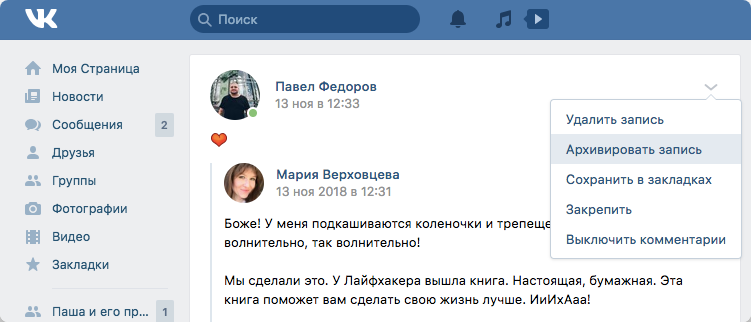 Выбираем, кому будет показываться запись: всем, только друзьям, определенному списку друзей.
Выбираем, кому будет показываться запись: всем, только друзьям, определенному списку друзей.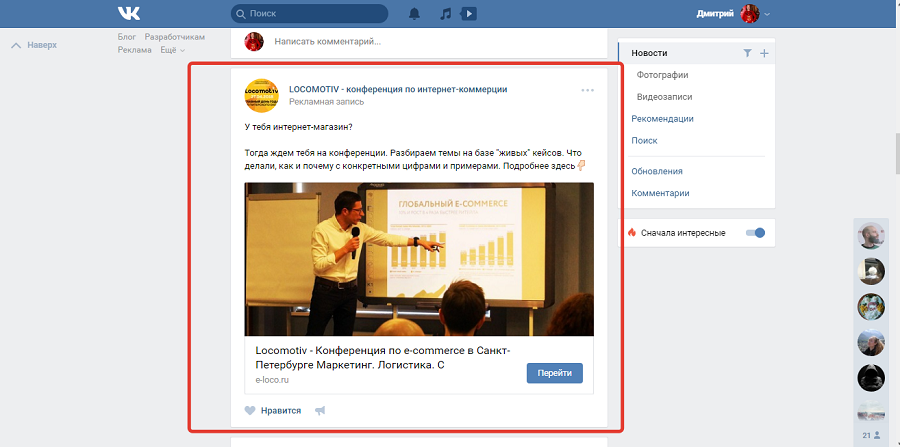
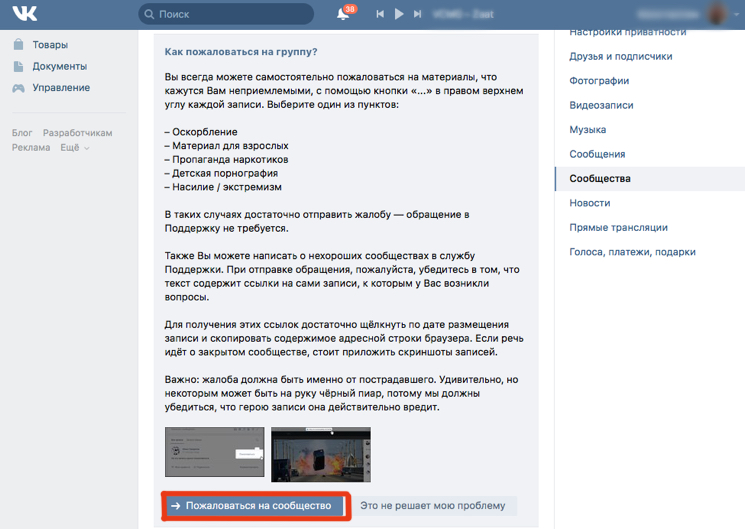
 ru рекламные кабинеты и ведите рекламу как раньше.
ru рекламные кабинеты и ведите рекламу как раньше.




